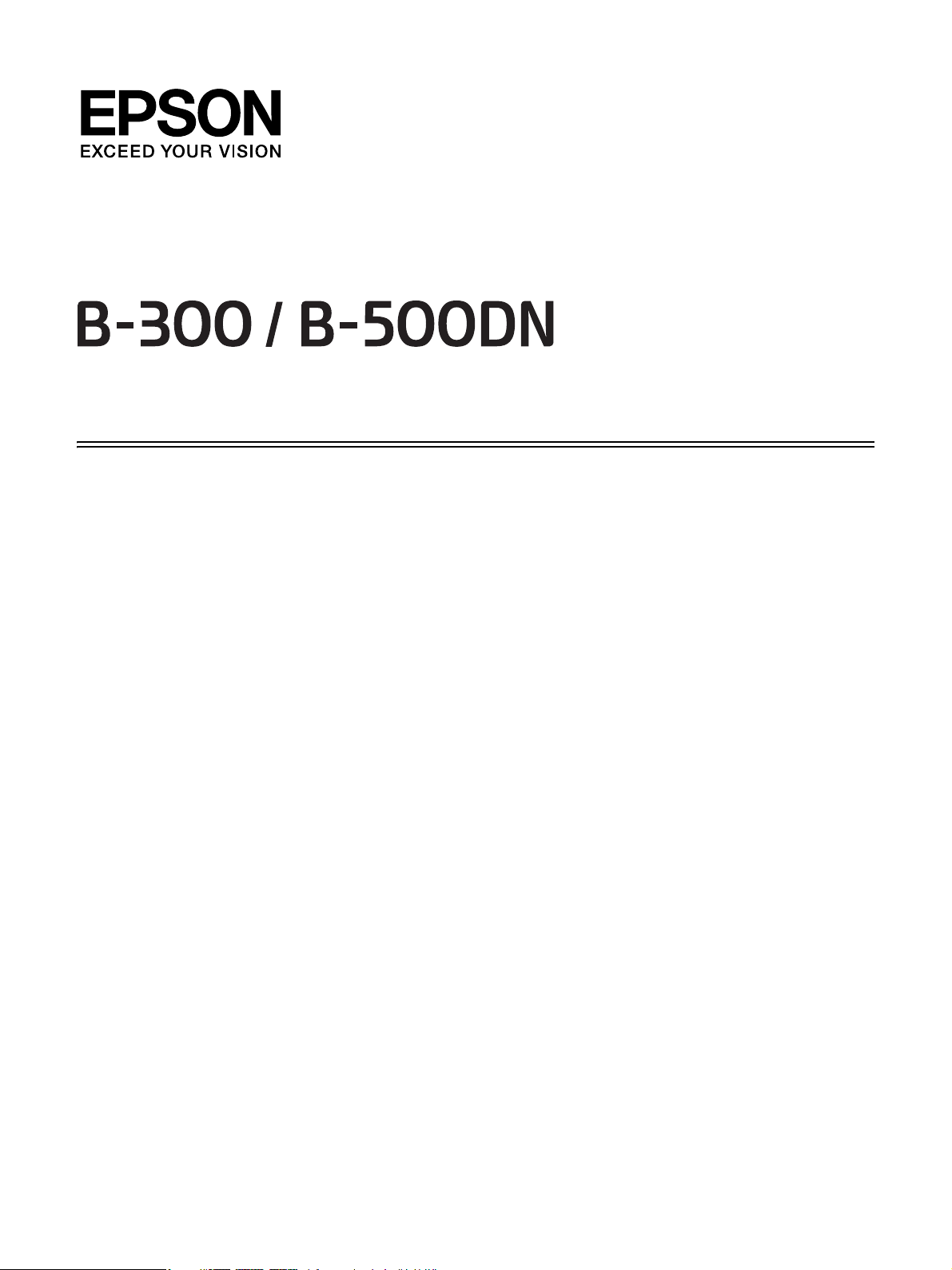
Használati útmutató
NPD3477-00

B-300/B-500DN Használati útmutató
Tartalom
Szerzői jogok és védjegyek
Operációs rendszer verziók
Biztonsági előírások
Fontos biztonsági előírások . . . . . . . . . . . . . . . . . . . . . . . . . . . . . . . . . . . . . . . . . . . . . . . . . . . . . . . . 10
A nyomtató üzembe helyezése. . . . . . . . . . . . . . . . . . . . . . . . . . . . . . . . . . . . . . . . . . . . . . . . . 10
A nyomtató elhelyezése. . . . . . . . . . . . . . . . . . . . . . . . . . . . . . . . . . . . . . . . . . . . . . . . . . . . . . . 11
A nyomtató használata . . . . . . . . . . . . . . . . . . . . . . . . . . . . . . . . . . . . . . . . . . . . . . . . . . . . . . . 12
A tintapatronok kezelése . . . . . . . . . . . . . . . . . . . . . . . . . . . . . . . . . . . . . . . . . . . . . . . . . . . . . 12
A Vigyázat!, Figyelem! és Megjegyzés címkével megjelölt utasítások . . . . . . . . . . . . . . . . 13
Fejezet 1 A szoftver használata
A nyomtatóillesztő és a Status Monitor áttekintése. . . . . . . . . . . . . . . . . . . . . . . . . . . . . . . . . . . . 15
A nyomtatóillesztő elérése Windows operációs rendszeren. . . . . . . . . . . . . . . . . . . . . . . . . 15
Weboldalak nyomtatása a papírmérethez igazodóan. . . . . . . . . . . . . . . . . . . . . . . . . . . . . . . . . . . 17
Az EPSON Web-To-Page elérése . . . . . . . . . . . . . . . . . . . . . . . . . . . . . . . . . . . . . . . . . . . . . . 18
A nyomtatószoftver eltávolítása . . . . . . . . . . . . . . . . . . . . . . . . . . . . . . . . . . . . . . . . . . . . . . . . . . . . 18
A nyomtatóillesztő eltávolítása . . . . . . . . . . . . . . . . . . . . . . . . . . . . . . . . . . . . . . . . . . . . . . . . 18
A User’s Guide (Használati útmutató) eltávolítása. . . . . . . . . . . . . . . . . . . . . . . . . . . . . . . . 20
Fejezet 2 Papírkezelés
Speciális papír használata . . . . . . . . . . . . . . . . . . . . . . . . . . . . . . . . . . . . . . . . . . . . . . . . . . . . . . . . . 21
Epson speciális hordozók betölthető mennyisége . . . . . . . . . . . . . . . . . . . . . . . . . . . . . . . . . 22
Epson fotópapírok tárolása. . . . . . . . . . . . . . . . . . . . . . . . . . . . . . . . . . . . . . . . . . . . . . . . . . . . 23
Papír betöltése. . . . . . . . . . . . . . . . . . . . . . . . . . . . . . . . . . . . . . . . . . . . . . . . . . . . . . . . . . . . . . . . . . . 23
Az elülső papírkazettába. . . . . . . . . . . . . . . . . . . . . . . . . . . . . . . . . . . . . . . . . . . . . . . . . . . . . . 23
Hátsó lapadagolóba . . . . . . . . . . . . . . . . . . . . . . . . . . . . . . . . . . . . . . . . . . . . . . . . . . . . . . . . . . 26
Boríték betöltése. . . . . . . . . . . . . . . . . . . . . . . . . . . . . . . . . . . . . . . . . . . . . . . . . . . . . . . . . . . . . . . . . 28
Kiadótálca beállítása. . . . . . . . . . . . . . . . . . . . . . . . . . . . . . . . . . . . . . . . . . . . . . . . . . . . . . . . . . . . . . 30
Kiadó segédtálca beállítása Epson professzionális ívpapírhoz. . . . . . . . . . . . . . . . . . . . . . . 30
A helyes papírtípus kiválasztása . . . . . . . . . . . . . . . . . . . . . . . . . . . . . . . . . . . . . . . . . . . . . . . . . . . . 31
Tartalom 2
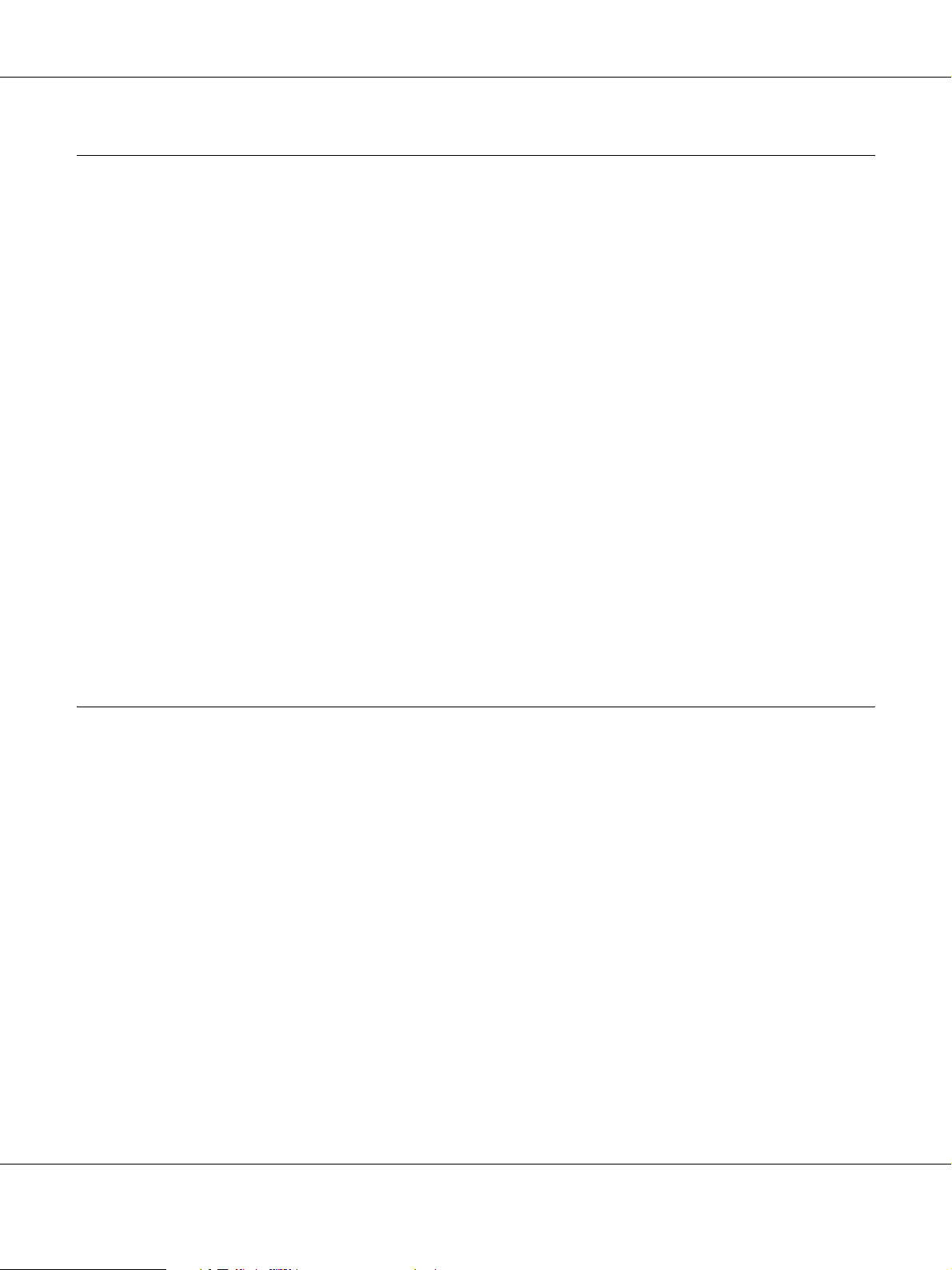
B-300/B-500DN Használati útmutató
Fejezet 3 Egyszerű nyomtatási feladatok
Bevezetés . . . . . . . . . . . . . . . . . . . . . . . . . . . . . . . . . . . . . . . . . . . . . . . . . . . . . . . . . . . . . . . . . . . . . . . 33
Fényképnyomtatás . . . . . . . . . . . . . . . . . . . . . . . . . . . . . . . . . . . . . . . . . . . . . . . . . . . . . . . . . . . 33
Weboldalak nyomtatása . . . . . . . . . . . . . . . . . . . . . . . . . . . . . . . . . . . . . . . . . . . . . . . . . . . . . . 33
Dokumentumok nyomtatása . . . . . . . . . . . . . . . . . . . . . . . . . . . . . . . . . . . . . . . . . . . . . . . . . . 34
Nyomtatás borítékra . . . . . . . . . . . . . . . . . . . . . . . . . . . . . . . . . . . . . . . . . . . . . . . . . . . . . . . . . 34
Fényképnyomtatás . . . . . . . . . . . . . . . . . . . . . . . . . . . . . . . . . . . . . . . . . . . . . . . . . . . . . . . . . . . . . . . 34
A nyomtatandó fájl előkészítése . . . . . . . . . . . . . . . . . . . . . . . . . . . . . . . . . . . . . . . . . . . . . . . 34
Papír betöltése . . . . . . . . . . . . . . . . . . . . . . . . . . . . . . . . . . . . . . . . . . . . . . . . . . . . . . . . . . . . . . 35
Nyomtatóbeállítások Windows rendszerben . . . . . . . . . . . . . . . . . . . . . . . . . . . . . . . . . . . . . 35
Weboldalak nyomtatása. . . . . . . . . . . . . . . . . . . . . . . . . . . . . . . . . . . . . . . . . . . . . . . . . . . . . . . . . . . 36
Papír betöltése . . . . . . . . . . . . . . . . . . . . . . . . . . . . . . . . . . . . . . . . . . . . . . . . . . . . . . . . . . . . . . 36
Az EPSON Web-To-Page használata . . . . . . . . . . . . . . . . . . . . . . . . . . . . . . . . . . . . . . . . . . . 36
Dokumentumok nyomtatása. . . . . . . . . . . . . . . . . . . . . . . . . . . . . . . . . . . . . . . . . . . . . . . . . . . . . . . 38
Papír betöltése . . . . . . . . . . . . . . . . . . . . . . . . . . . . . . . . . . . . . . . . . . . . . . . . . . . . . . . . . . . . . . 38
Nyomtatóbeállítások Windows rendszerben . . . . . . . . . . . . . . . . . . . . . . . . . . . . . . . . . . . . . 39
Nyomtatás borítékra. . . . . . . . . . . . . . . . . . . . . . . . . . . . . . . . . . . . . . . . . . . . . . . . . . . . . . . . . . . . . . 40
Boríték betöltése . . . . . . . . . . . . . . . . . . . . . . . . . . . . . . . . . . . . . . . . . . . . . . . . . . . . . . . . . . . . 40
Nyomtatóbeállítások Windows rendszerben . . . . . . . . . . . . . . . . . . . . . . . . . . . . . . . . . . . . . 40
Nyomtatás megszakítása . . . . . . . . . . . . . . . . . . . . . . . . . . . . . . . . . . . . . . . . . . . . . . . . . . . . . . . . . . 42
A nyomtató gombjával . . . . . . . . . . . . . . . . . . . . . . . . . . . . . . . . . . . . . . . . . . . . . . . . . . . . . . . 42
Windows . . . . . . . . . . . . . . . . . . . . . . . . . . . . . . . . . . . . . . . . . . . . . . . . . . . . . . . . . . . . . . . . . . . 42
Fejezet 4 Nyomtatás speciális elrendezési opciókkal
Bevezetés . . . . . . . . . . . . . . . . . . . . . . . . . . . . . . . . . . . . . . . . . . . . . . . . . . . . . . . . . . . . . . . . . . . . . . . 43
Kétoldalas nyomtatás (kizárólag Windows esetén). . . . . . . . . . . . . . . . . . . . . . . . . . . . . . . . 43
Nyomtatás a laphoz való igazítással. . . . . . . . . . . . . . . . . . . . . . . . . . . . . . . . . . . . . . . . . . . . . 43
Laponként több oldal nyomtatása . . . . . . . . . . . . . . . . . . . . . . . . . . . . . . . . . . . . . . . . . . . . . . 44
Poszternyomtatás (kizárólag Windows esetén) . . . . . . . . . . . . . . . . . . . . . . . . . . . . . . . . . . . 44
Vízjel nyomtatás (kizárólag Windows esetén) . . . . . . . . . . . . . . . . . . . . . . . . . . . . . . . . . . . . 45
Kétoldalas nyomtatás . . . . . . . . . . . . . . . . . . . . . . . . . . . . . . . . . . . . . . . . . . . . . . . . . . . . . . . . . . . . . 45
Normál kétoldalas nyomtatás . . . . . . . . . . . . . . . . . . . . . . . . . . . . . . . . . . . . . . . . . . . . . . . . . . 47
Összehajtott brosúra kétoldalas nyomtatása . . . . . . . . . . . . . . . . . . . . . . . . . . . . . . . . . . . . . 55
Nyomtatás a laphoz való igazítással . . . . . . . . . . . . . . . . . . . . . . . . . . . . . . . . . . . . . . . . . . . . . . . . . 59
Nyomtatóbeállítások Windows rendszerben . . . . . . . . . . . . . . . . . . . . . . . . . . . . . . . . . . . . . 60
Laponként több oldal nyomtatása . . . . . . . . . . . . . . . . . . . . . . . . . . . . . . . . . . . . . . . . . . . . . . . . . . 62
Nyomtatóbeállítások Windows rendszerben . . . . . . . . . . . . . . . . . . . . . . . . . . . . . . . . . . . . . 63
Poszter nyomtatás . . . . . . . . . . . . . . . . . . . . . . . . . . . . . . . . . . . . . . . . . . . . . . . . . . . . . . . . . . . . . . . . 65
Nyomtatóbeállítások . . . . . . . . . . . . . . . . . . . . . . . . . . . . . . . . . . . . . . . . . . . . . . . . . . . . . . . . . 66
Poszter készítése a nyomatokból . . . . . . . . . . . . . . . . . . . . . . . . . . . . . . . . . . . . . . . . . . . . . . . 69
Tartalom 3
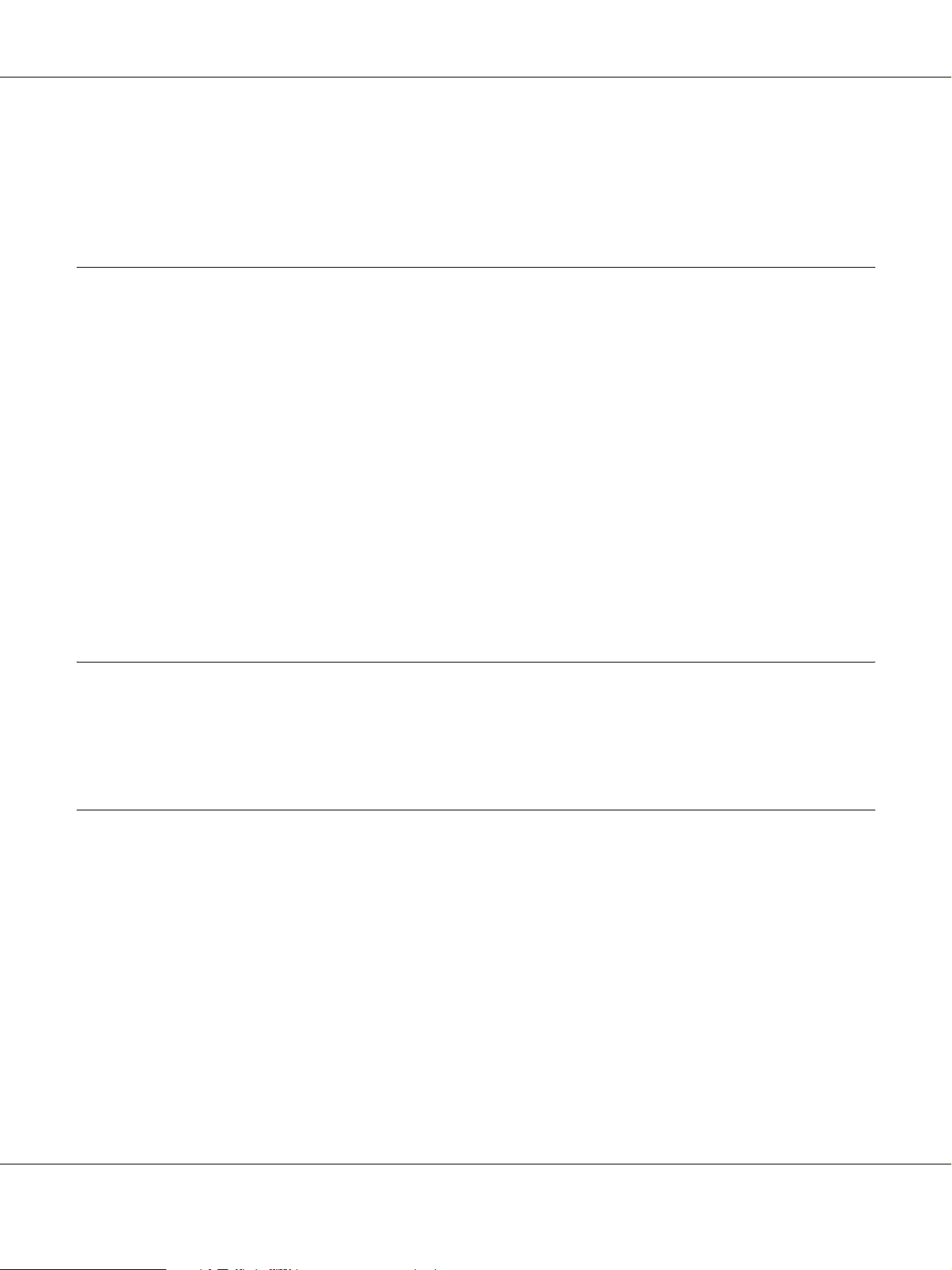
B-300/B-500DN Használati útmutató
Vízjel nyomtatás . . . . . . . . . . . . . . . . . . . . . . . . . . . . . . . . . . . . . . . . . . . . . . . . . . . . . . . . . . . . . . . . . 71
A vízjel kinyomtatása. . . . . . . . . . . . . . . . . . . . . . . . . . . . . . . . . . . . . . . . . . . . . . . . . . . . . . . . . 72
Saját vízjel létrehozása. . . . . . . . . . . . . . . . . . . . . . . . . . . . . . . . . . . . . . . . . . . . . . . . . . . . . . . . 75
Fejezet 5 A Vezérlőpult használata
Bevezetés . . . . . . . . . . . . . . . . . . . . . . . . . . . . . . . . . . . . . . . . . . . . . . . . . . . . . . . . . . . . . . . . . . . . . . . 77
B-500DN felhasználóknak . . . . . . . . . . . . . . . . . . . . . . . . . . . . . . . . . . . . . . . . . . . . . . . . . . . . 77
B-300 felhasználóknak. . . . . . . . . . . . . . . . . . . . . . . . . . . . . . . . . . . . . . . . . . . . . . . . . . . . . . . . 77
B-500DN felhasználóknak. . . . . . . . . . . . . . . . . . . . . . . . . . . . . . . . . . . . . . . . . . . . . . . . . . . . . . . . . 78
Gombok és jelzőfények . . . . . . . . . . . . . . . . . . . . . . . . . . . . . . . . . . . . . . . . . . . . . . . . . . . . . . . 78
Az LCD ikonjai . . . . . . . . . . . . . . . . . . . . . . . . . . . . . . . . . . . . . . . . . . . . . . . . . . . . . . . . . . . . . 80
Hogyan érhetőek el a vezérlőpult menük . . . . . . . . . . . . . . . . . . . . . . . . . . . . . . . . . . . . . . . . 81
Vezérlőpult menülista . . . . . . . . . . . . . . . . . . . . . . . . . . . . . . . . . . . . . . . . . . . . . . . . . . . . . . . . 82
Állapot és hibaüzenetek . . . . . . . . . . . . . . . . . . . . . . . . . . . . . . . . . . . . . . . . . . . . . . . . . . . . . . 84
Állapotlap nyomtatása. . . . . . . . . . . . . . . . . . . . . . . . . . . . . . . . . . . . . . . . . . . . . . . . . . . . . . . . 86
B-300 felhasználóknak . . . . . . . . . . . . . . . . . . . . . . . . . . . . . . . . . . . . . . . . . . . . . . . . . . . . . . . . . . . . 87
Gombok és jelzőfények . . . . . . . . . . . . . . . . . . . . . . . . . . . . . . . . . . . . . . . . . . . . . . . . . . . . . . . 88
Állapot- és hibajelző fények . . . . . . . . . . . . . . . . . . . . . . . . . . . . . . . . . . . . . . . . . . . . . . . . . . . 90
Állapotlap nyomtatása. . . . . . . . . . . . . . . . . . . . . . . . . . . . . . . . . . . . . . . . . . . . . . . . . . . . . . . . 93
Fejezet 6 A csatlakoztatás módja
Kétoldalas egység (csak B-300). . . . . . . . . . . . . . . . . . . . . . . . . . . . . . . . . . . . . . . . . . . . . . . . . . . . . 94
A kétoldalas egység csatlakoztatása . . . . . . . . . . . . . . . . . . . . . . . . . . . . . . . . . . . . . . . . . . . . 94
A kétoldalas egység eltávolítása. . . . . . . . . . . . . . . . . . . . . . . . . . . . . . . . . . . . . . . . . . . . . . . . 95
Fejezet 7 Fogyóeszközök cseréje
Tintapatronok . . . . . . . . . . . . . . . . . . . . . . . . . . . . . . . . . . . . . . . . . . . . . . . . . . . . . . . . . . . . . . . . . . . 97
A tintapatron állapotának ellenőrzése . . . . . . . . . . . . . . . . . . . . . . . . . . . . . . . . . . . . . . . . . . 97
Figyelmeztetések kezelése . . . . . . . . . . . . . . . . . . . . . . . . . . . . . . . . . . . . . . . . . . . . . . . . . . . 100
Tintapatron cseréje . . . . . . . . . . . . . . . . . . . . . . . . . . . . . . . . . . . . . . . . . . . . . . . . . . . . . . . . . 101
Karbantartódoboz. . . . . . . . . . . . . . . . . . . . . . . . . . . . . . . . . . . . . . . . . . . . . . . . . . . . . . . . . . . . . . . 105
A karbantartódoboz állapotellenőrzése . . . . . . . . . . . . . . . . . . . . . . . . . . . . . . . . . . . . . . . . 105
Figyelmeztetések kezelése . . . . . . . . . . . . . . . . . . . . . . . . . . . . . . . . . . . . . . . . . . . . . . . . . . . 107
A karbantartódoboz visszahelyezése. . . . . . . . . . . . . . . . . . . . . . . . . . . . . . . . . . . . . . . . . . . 107
Tartalom 4

B-300/B-500DN Használati útmutató
Fejezet 8 A nyomtató kezelése
A nyomtatófej fúvókáinak ellenőrzése . . . . . . . . . . . . . . . . . . . . . . . . . . . . . . . . . . . . . . . . . . . . . 110
A Nozzle Check (Fúvókaellenőrzés) segédprogram használata
Windows rendszerben . . . . . . . . . . . . . . . . . . . . . . . . . . . . . . . . . . . . . . . . . . . . . . . . . . . . . 110
A vezérlőpult használata (B-500DN) . . . . . . . . . . . . . . . . . . . . . . . . . . . . . . . . . . . . . . . . . . 111
A nyomtató gombjainak használata (B-300) . . . . . . . . . . . . . . . . . . . . . . . . . . . . . . . . . . . . 111
A nyomtatófej tisztítása . . . . . . . . . . . . . . . . . . . . . . . . . . . . . . . . . . . . . . . . . . . . . . . . . . . . . . . . . . 112
A Head Cleaning (Fejtisztítás) segédprogram használata Windows rendszerben. . . . . . 113
A vezérlőpult használata (B-500DN) . . . . . . . . . . . . . . . . . . . . . . . . . . . . . . . . . . . . . . . . . . 114
A nyomtató gombjainak használata (B-300) . . . . . . . . . . . . . . . . . . . . . . . . . . . . . . . . . . . . 114
A nyomtatófej beigazítása . . . . . . . . . . . . . . . . . . . . . . . . . . . . . . . . . . . . . . . . . . . . . . . . . . . . . . . . 115
A Print Head Alignment (Nyomtatófej beigazítása) segédprogram használata
Windows rendszerben . . . . . . . . . . . . . . . . . . . . . . . . . . . . . . . . . . . . . . . . . . . . . . . . . . . . . 116
A vezérlőpult használata (B-500DN) . . . . . . . . . . . . . . . . . . . . . . . . . . . . . . . . . . . . . . . . . . 116
A nyomtató tisztítása . . . . . . . . . . . . . . . . . . . . . . . . . . . . . . . . . . . . . . . . . . . . . . . . . . . . . . . . . . . . 117
A nyomtató belsejének tisztítása . . . . . . . . . . . . . . . . . . . . . . . . . . . . . . . . . . . . . . . . . . . . . . . . . . 117
A vezérlőpult használata (B-500DN) . . . . . . . . . . . . . . . . . . . . . . . . . . . . . . . . . . . . . . . . . . 118
A nyomtató gombjainak használata (B-300) . . . . . . . . . . . . . . . . . . . . . . . . . . . . . . . . . . . . 118
A nyomtató szállítása . . . . . . . . . . . . . . . . . . . . . . . . . . . . . . . . . . . . . . . . . . . . . . . . . . . . . . . . . . . . 118
Fejezet 9 Nyomtató használata hálózatban
Nyomtató beállítása hálózatban (csak B-500DN felhasználóknak) . . . . . . . . . . . . . . . . . . . . . . 120
Nyomtató beállítása megosztott nyomtatóként Windows alatt . . . . . . . . . . . . . . . . . . . . . . . . . 121
Nyomtató kiszolgáló beállítása. . . . . . . . . . . . . . . . . . . . . . . . . . . . . . . . . . . . . . . . . . . . . . . . 121
Az egyes kliensek beállítása . . . . . . . . . . . . . . . . . . . . . . . . . . . . . . . . . . . . . . . . . . . . . . . . . . 124
Fejezet 10 Hibaelhárítás
A probléma diagnosztizálása. . . . . . . . . . . . . . . . . . . . . . . . . . . . . . . . . . . . . . . . . . . . . . . . . . . . . . 126
Hibajelzők . . . . . . . . . . . . . . . . . . . . . . . . . . . . . . . . . . . . . . . . . . . . . . . . . . . . . . . . . . . . . . . . . 126
EPSON Status Monitor (csak Windows rendszerben) . . . . . . . . . . . . . . . . . . . . . . . . . . . . 127
Nyomtató működési ellenőrzés futtatása (B-500DN felhasználóknak) . . . . . . . . . . . . . . 127
Nyomtató működési ellenőrzés futtatása (B-300 felhasználóknak). . . . . . . . . . . . . . . . . . 128
Nyomtatóállapot ellenőrzése. . . . . . . . . . . . . . . . . . . . . . . . . . . . . . . . . . . . . . . . . . . . . . . . . . . . . . 129
Windowshoz . . . . . . . . . . . . . . . . . . . . . . . . . . . . . . . . . . . . . . . . . . . . . . . . . . . . . . . . . . . . . . . 129
Papírelakadás. . . . . . . . . . . . . . . . . . . . . . . . . . . . . . . . . . . . . . . . . . . . . . . . . . . . . . . . . . . . . . . . . . . 133
Problémák a nyomtatás minőségével . . . . . . . . . . . . . . . . . . . . . . . . . . . . . . . . . . . . . . . . . . . . . . . 138
Vízszintes csíkozódás. . . . . . . . . . . . . . . . . . . . . . . . . . . . . . . . . . . . . . . . . . . . . . . . . . . . . . . . 139
Függőleges vonalak elcsúszása vagy csíkozódása. . . . . . . . . . . . . . . . . . . . . . . . . . . . . . . . . 139
Hibás vagy hiányzó színek. . . . . . . . . . . . . . . . . . . . . . . . . . . . . . . . . . . . . . . . . . . . . . . . . . . . 140
Tartalom 5

B-300/B-500DN Használati útmutató
Homályos vagy maszatos nyomat. . . . . . . . . . . . . . . . . . . . . . . . . . . . . . . . . . . . . . . . . . . . . . 140
A nyomtatással kapcsolatos különböző problémák . . . . . . . . . . . . . . . . . . . . . . . . . . . . . . . . . . . 141
Hibás vagy olvashatatlan karakterek. . . . . . . . . . . . . . . . . . . . . . . . . . . . . . . . . . . . . . . . . . . 141
Hibás margók . . . . . . . . . . . . . . . . . . . . . . . . . . . . . . . . . . . . . . . . . . . . . . . . . . . . . . . . . . . . . . 141
A nyomat kissé ferde . . . . . . . . . . . . . . . . . . . . . . . . . . . . . . . . . . . . . . . . . . . . . . . . . . . . . . . . 142
Tükrözött kép . . . . . . . . . . . . . . . . . . . . . . . . . . . . . . . . . . . . . . . . . . . . . . . . . . . . . . . . . . . . . . 142
A nyomtató üres oldalakat nyomtat . . . . . . . . . . . . . . . . . . . . . . . . . . . . . . . . . . . . . . . . . . . 142
A nyomtatott oldal elkenődött vagy kopott . . . . . . . . . . . . . . . . . . . . . . . . . . . . . . . . . . . . . 142
A nyomtatás túl lassú. . . . . . . . . . . . . . . . . . . . . . . . . . . . . . . . . . . . . . . . . . . . . . . . . . . . . . . . 143
Nem töltődik be helyesen a papír . . . . . . . . . . . . . . . . . . . . . . . . . . . . . . . . . . . . . . . . . . . . . . . . . . 144
Nem töltődik be a papír az adagolóból . . . . . . . . . . . . . . . . . . . . . . . . . . . . . . . . . . . . . . . . . 144
Több lap töltődik be az adagolóból . . . . . . . . . . . . . . . . . . . . . . . . . . . . . . . . . . . . . . . . . . . . 144
A papír nem töltődik be rendesen . . . . . . . . . . . . . . . . . . . . . . . . . . . . . . . . . . . . . . . . . . . . . 145
A papír nem jön ki teljesen vagy gyűrődik . . . . . . . . . . . . . . . . . . . . . . . . . . . . . . . . . . . . . . 145
A nyomtató nem nyomtat . . . . . . . . . . . . . . . . . . . . . . . . . . . . . . . . . . . . . . . . . . . . . . . . . . . . . . . . 145
Egyik fény sem világít . . . . . . . . . . . . . . . . . . . . . . . . . . . . . . . . . . . . . . . . . . . . . . . . . . . . . . . 145
A fény kigyullad, majd elalszik. . . . . . . . . . . . . . . . . . . . . . . . . . . . . . . . . . . . . . . . . . . . . . . . 145
A tápellátás fény világít. . . . . . . . . . . . . . . . . . . . . . . . . . . . . . . . . . . . . . . . . . . . . . . . . . . . . . 146
Nyomtatási sebesség fokozása . . . . . . . . . . . . . . . . . . . . . . . . . . . . . . . . . . . . . . . . . . . . . . . . . . . . 147
Más probléma . . . . . . . . . . . . . . . . . . . . . . . . . . . . . . . . . . . . . . . . . . . . . . . . . . . . . . . . . . . . . . . . . . 149
A nyomtatófej-tisztítás nem indul el . . . . . . . . . . . . . . . . . . . . . . . . . . . . . . . . . . . . . . . . . . . 149
A színes patron akkor is fogy, amikor csak feketét nyomtatnak . . . . . . . . . . . . . . . . . . . . 149
Enyhe elektromos rázást érez a nyomtató érintésekor (rövidzárlat) . . . . . . . . . . . . . . . . 149
Függelék A Hol kaphat segítséget
Terméktámogatási webhely. . . . . . . . . . . . . . . . . . . . . . . . . . . . . . . . . . . . . . . . . . . . . . . . . . . . . . . 150
Kapcsolatfelvétel az ügyfélszolgálattal. . . . . . . . . . . . . . . . . . . . . . . . . . . . . . . . . . . . . . . . . . . . . . 150
Az Epsonnal való kapcsolatfelvétel előtt . . . . . . . . . . . . . . . . . . . . . . . . . . . . . . . . . . . . . . . 150
Segítség európai felhasználók számára . . . . . . . . . . . . . . . . . . . . . . . . . . . . . . . . . . . . . . . . . 151
Segítség ausztrál felhasználók részére . . . . . . . . . . . . . . . . . . . . . . . . . . . . . . . . . . . . . . . . . . 151
Segítség szingapúri felhasználók részére. . . . . . . . . . . . . . . . . . . . . . . . . . . . . . . . . . . . . . . . 152
Segítség thaiföldi felhasználók részére . . . . . . . . . . . . . . . . . . . . . . . . . . . . . . . . . . . . . . . . . 152
Segítség vietnami felhasználók részére . . . . . . . . . . . . . . . . . . . . . . . . . . . . . . . . . . . . . . . . . 153
Segítség indonéziai felhasználók részére. . . . . . . . . . . . . . . . . . . . . . . . . . . . . . . . . . . . . . . . 153
Segítség hongkongi felhasználók részére . . . . . . . . . . . . . . . . . . . . . . . . . . . . . . . . . . . . . . . 154
Segítség malajziai felhasználók részére . . . . . . . . . . . . . . . . . . . . . . . . . . . . . . . . . . . . . . . . . 154
Segítség indiai felhasználók részére. . . . . . . . . . . . . . . . . . . . . . . . . . . . . . . . . . . . . . . . . . . . 155
Segítség fülöp-szigeteki felhasználók részére . . . . . . . . . . . . . . . . . . . . . . . . . . . . . . . . . . . . 156
Tartalom 6
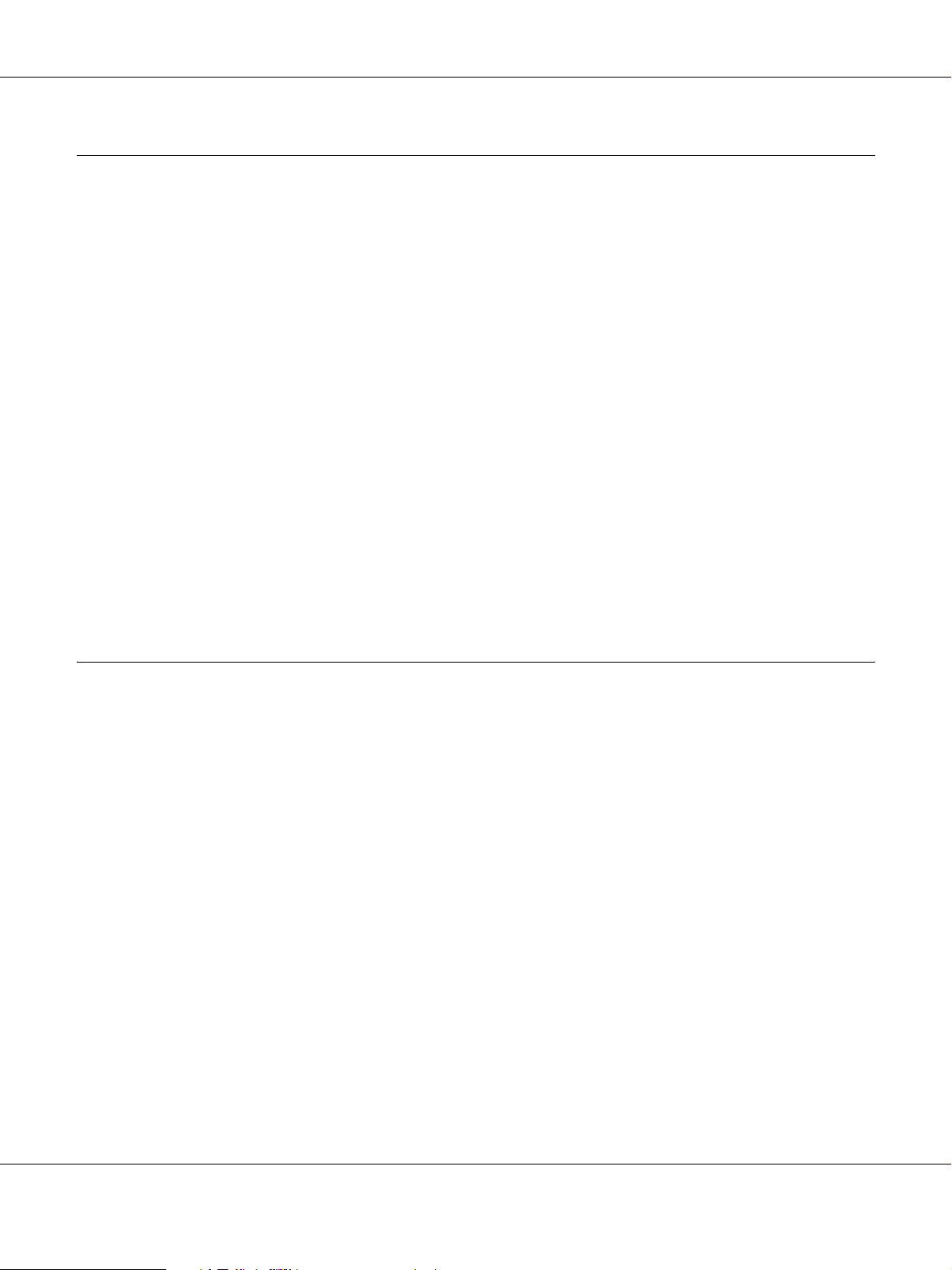
B-300/B-500DN Használati útmutató
Függelék B Termékinformációk
Nyomtató-alkatrészek . . . . . . . . . . . . . . . . . . . . . . . . . . . . . . . . . . . . . . . . . . . . . . . . . . . . . . . . . . . 157
B-500DN . . . . . . . . . . . . . . . . . . . . . . . . . . . . . . . . . . . . . . . . . . . . . . . . . . . . . . . . . . . . . . . . . . 157
B-300 . . . . . . . . . . . . . . . . . . . . . . . . . . . . . . . . . . . . . . . . . . . . . . . . . . . . . . . . . . . . . . . . . . . . . 160
Papír, fogyóeszközök és opciók . . . . . . . . . . . . . . . . . . . . . . . . . . . . . . . . . . . . . . . . . . . . . . . . . . . 162
Papír. . . . . . . . . . . . . . . . . . . . . . . . . . . . . . . . . . . . . . . . . . . . . . . . . . . . . . . . . . . . . . . . . . . . . . 162
Tintapatronok. . . . . . . . . . . . . . . . . . . . . . . . . . . . . . . . . . . . . . . . . . . . . . . . . . . . . . . . . . . . . . 163
Karbantartódoboz . . . . . . . . . . . . . . . . . . . . . . . . . . . . . . . . . . . . . . . . . . . . . . . . . . . . . . . . . . 163
Kétoldalas egység (csak B-300 felhasználók) . . . . . . . . . . . . . . . . . . . . . . . . . . . . . . . . . . . . 163
Rendszerkövetelmények . . . . . . . . . . . . . . . . . . . . . . . . . . . . . . . . . . . . . . . . . . . . . . . . . . . . . . . . . 164
A nyomtató használatához . . . . . . . . . . . . . . . . . . . . . . . . . . . . . . . . . . . . . . . . . . . . . . . . . . . 164
Műszaki adatok . . . . . . . . . . . . . . . . . . . . . . . . . . . . . . . . . . . . . . . . . . . . . . . . . . . . . . . . . . . . . . . . . 164
Papír. . . . . . . . . . . . . . . . . . . . . . . . . . . . . . . . . . . . . . . . . . . . . . . . . . . . . . . . . . . . . . . . . . . . . . 164
Tintapatronok. . . . . . . . . . . . . . . . . . . . . . . . . . . . . . . . . . . . . . . . . . . . . . . . . . . . . . . . . . . . . . 167
Műszaki adatok. . . . . . . . . . . . . . . . . . . . . . . . . . . . . . . . . . . . . . . . . . . . . . . . . . . . . . . . . . . . . 168
Elektromos adatok. . . . . . . . . . . . . . . . . . . . . . . . . . . . . . . . . . . . . . . . . . . . . . . . . . . . . . . . . . 169
Környezeti adatok . . . . . . . . . . . . . . . . . . . . . . . . . . . . . . . . . . . . . . . . . . . . . . . . . . . . . . . . . . 170
Szabványok és minősítések . . . . . . . . . . . . . . . . . . . . . . . . . . . . . . . . . . . . . . . . . . . . . . . . . . . 170
Csatlakozó. . . . . . . . . . . . . . . . . . . . . . . . . . . . . . . . . . . . . . . . . . . . . . . . . . . . . . . . . . . . . . . . . 170
Beállítások. . . . . . . . . . . . . . . . . . . . . . . . . . . . . . . . . . . . . . . . . . . . . . . . . . . . . . . . . . . . . . . . . 171
Tárgymutató
Tartalom 7

B-300/B-500DN Használati útmutató
Szerzői jogok és védjegyek
A jelen kiadvány semelyik része sem reprodukálható, tárolható visszakereső-rendszerben vagy vihető át bármiféle eszközzel,
elektronikusan, mechanikusan, fénymásolással, felvétellel vagy bármilyen más módszerrel a Seiko Epson Corporation előzetes írásbeli
engedélye nélkül. A jelen dokumentumban lévő információk csak az ezzel az Epson készülékkel történő felhasználásra vonatkoznak. Az
Epson nem felelős az olyan esetekért, amikor ezeket az információkat más készülékekre alkalmazzák.
Sem a Seiko Epson Corporation, sem bármely leányvállalata nem vállal felelősséget a termék megvásárlójának vagy harmadik félnek
olyan káráért, veszteségéért, költségéért vagy kiadásáért, amely a következőkből származik: baleset, a termék nem rendeltetésszerű vagy
helytelen használata, a termék jogosulatlan módosítása, javítása vagy megváltoztatása, illetve (az Egyesült Államok kivételével) a Seiko
Epson Corporation üzemeltetési és karbantartási utasításainak nem pontos betartása.
A Seiko Epson Corporation nem vállal felelősséget az olyan károkért és problémákért, amelyek a Seiko Epson Corporation által Eredeti
Epson terméknek, vagy az Epson által jóváhagyott terméknek nem minősített kiegészítők vagy fogyóeszközök használatából
származnak.
A Seiko Epson Corporation nem tehető felelőssé az olyan károkért, amelyek a Seiko Epson Corporation által EPSON jóváhagyott
terméknek nem minősített bármely csatlakozókábel használatából következő elektromágneses interferenciából származnak.
Az EPSON
A Microsoft
A DPOF™ a CANON INC., az Eastman Kodak Company, a Fuji Photo Film Co., Ltd. és a Matsushita Electric Industrial Co., Ltd
védjegye.
Általános jellegű megjegyzés: Az itt használt egyéb terméknevek kizárólag az azonosítás célját szolgálják, és előfordulhat, hogy
tulajdonosaik védjeggyel védték azokat. Az Epson ezekkel a védjegyekkel kapcsolatban semmiféle jogra nem tart igényt.
Copyright © 2008 Seiko Epson Corporation. Minden jog fenntartva.
®
a Seiko Epson Corporation bejegyzett védjegye, míg az Exceed Your Vision annak védjegye.
®
, a Windows® és a Windows Vista® a Microsoft Corporation bejegyzett védjegye.
Szerzői jogok és védjegyek 8
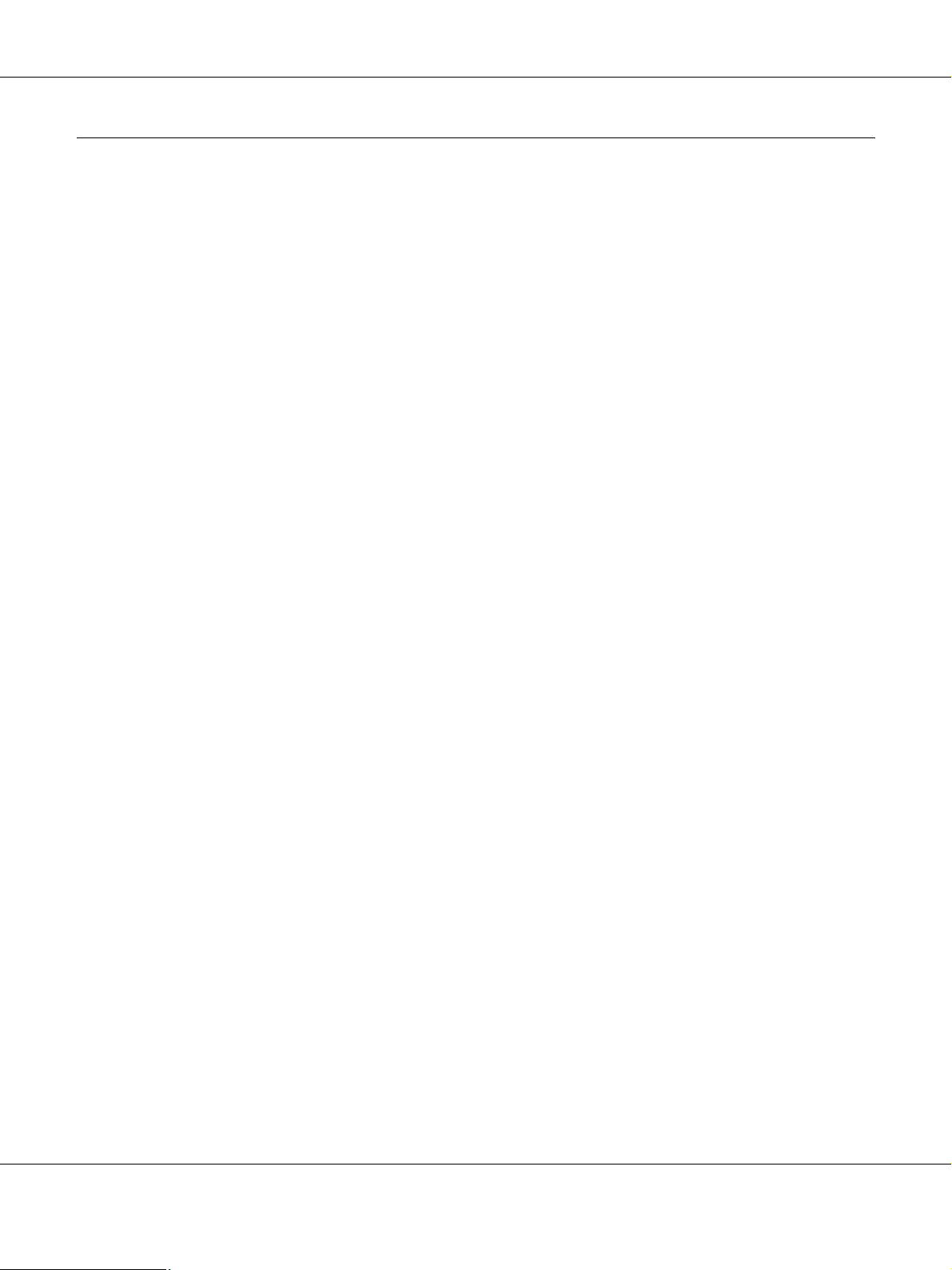
B-300/B-500DN Használati útmutató
Operációs rendszer verziók
Ebben az útmutatóban a következő rövidítéseket használjuk.
A Windows a Windows Vista, XP, XP x64 és 2000 verzióit jelenti.
❏ A Windows Vista a Windows Vista Home Basic Edition, Windows Vista Home Premium Edition, Windows Vista
Business Edition, Windows Vista Enterprise Edition, és Windows Vista Ultimate Edition verziókra utal.
❏ A Windows XP a Windows XP Home Edition, Windows XP Professional x64 Edition, és Windows XP Professional
verziókra utal.
❏ A Windows 2000 a Windows 2000 Professional verzióra utal.
Operációs rendszer verziók 9

Biztonsági előírások
Fontos biztonsági előírások
B-300/B-500DN Használati útmutató
A nyomtató használata előtt olvasson el minden utasítást, amely ebben a részben található. Tartsa be
a nyomtatón feltüntetett összes figyelmeztetést és előírást.
A nyomtató üzembe helyezése
A nyomtató üzembe helyezésekor tartsa szem előtt az alábbiakat.
❏ Ne zárja el és ne fedje le a nyomtató nyílásait.
❏ Csak a nyomtatón feltüntetett paraméterekkel rendelkező hálózati feszültséget használjon.
❏ A nyomtatóhoz csak a mellékelt tápkábelt használja. Más kábel használata áramütést okozhat és
tűzveszélyes.
❏ A nyomtató tápkábele csak ehhez a nyomtatóhoz használható. Ha más készülékhez használják,
tűz keletkezhet, vagy áramütést okozhat.
❏ Győződjön meg arról, hogy a váltóáramú tápkábel megfelel a helyi biztonsági szabványoknak.
❏ Ne használjon olyan konnektort, amely gyakran ki- és bekapcsolódó készülékekkel (például
fénymásolókkal vagy légkondicionáló rendszerekkel) azonos áramkörön van.
2007/07/26 09:45:03Ezt a részt nyitva tartjuk módosítási igényeknek.
Új :A modelltől függ
❏ Ne használjon fali kapcsolóról vagy automatikus időzítőről vezérelt konnektorokat.
❏ Az egész számítógépes rendszert tartsa távol olyan készülékektől, amelyek elektromágneses
interferenciát okozhatnak.
❏ Ne használjon sérült vagy kopott hálózati kábelt.
❏ Ha hosszabbító kábellel használja a nyomtatót, ügyeljen arra, hogy az összes csatlakoztatott
berendezés amperben mért áramfelvétele ne haladja meg a hosszabbító kábelének engedélyezett
áramerősségét. Arra is ügyeljen, hogy a fali konnektorba csatlakozó összes készülék együttes
áramfelvétele ne haladja meg a konnektor engedélyezett áramleadását.
❏ Ne próbálkozzon a nyomtató megjavításával.
Biztonsági előírások 10

B-300/B-500DN Használati útmutató
❏ Ha a következő helyzetek bármelyike előállna, húzza ki a nyomtatót a konnektorból, majd
forduljon a javításhoz értő szakemberhez:
A tápvezeték vagy csatlakozója megsérült; folyadék került a nyomtatóba; a nyomtatót leejtették,
vagy borítása megsérült; a nyomtató nem a megszokott módon működik, vagy feltűnően
megváltozott a teljesítménye.
❏ Ha a nyomtatót Németországban kívánja használni, a nyomtató rövidzár és túláram elleni
megfelelő megvédése érdekében az áramkört 10 vagy 16 amperes kismegszakítóval kell ellátni.
❏ Ha a nyomtatót kábellel számítógéphez vagy más eszközhöz csatlakoztatja, ügyeljen a
csatlakozók helyes irányára. Minden csatlakozó csak egyféleképpen dugható be helyesen. Ha egy
csatlakozót rossz irányban dug be, a kábellel összekötött mindkét eszköz megsérülhet.
❏ Ha a csatlakozó megsérül, cserélje ki a vezetéket, vagy lépjen kapcsolatba képzett szerelővel. Ha
biztosíték van a csatlakozóban, feltétlenül ugyanolyan méretű vagy osztályozású biztosítékra
cserélje
❏ Ne fogja meg a kétoldalas egységet, amikor felemeli a nyomtatót, hogy ne csatlakozzon le a
nyomtatóról. Azt is ellenőrizze a nyomtató beállítása után, hogy a kétoldalas egység megfelelően
csatlakozik-e.
A nyomtató elhelyezése
A nyomtató helyének kiválasztásánál tartsa szem előtt az alábbiakat.
❏ Helyezze a nyomtatót stabil, sík felületre, amely minden irányban nagyobb a nyomtatónál. Ha a
nyomtatót fal mellé teszi, hagyjon legalább 10 cm-t a nyomtató hátulja és a fal között. A
nyomtató döntött helyzetben nem működik megfelelően.
❏ A nyomtatót tárolás és szállítás közben nem szabad megdönteni, oldalára vagy felfordítva
elhelyezni. Ellenkező esetben kifolyhat a tinta a tartókból.
❏ A nyomtató előtt hagyjon elég helyet a papírlapok teljes kiadásához.
❏ Kerülje az olyan helyet, ahol gyors változások következhetnek be a hőmérsékletben vagy a
páratartalomban. Ne tegye a nyomtatót olyan helyre, ahol közvetlen napsugárzásnak, erős
fénynek vagy magas hőmérsékletnek lehet kitéve.
❏ Az olyan helyeket is kerülje, ahol pornak, ütődés vagy rázkódás veszélyének van kitéve a
készülék.
❏ A nyomtató körül hagyjon elegendő helyet a megfelelő szellőzéshez.
❏ A nyomtatót olyan fali konnektor közelébe helyezze, ahonnan könnyen ki lehet húzni a
tápkábelt.
2007/07/26 09:45:03Ezt a részt nyitva tartjuk módosítási igényeknek.
Biztonsági előírások 11

B-300/B-500DN Használati útmutató
A nyomtató használata
A nyomtató használatakor tartsa szem előtt az alábbiakat:
❏ Kerülje a nyomtató belsejében lévő összetevők érintését, hacsak ezen útmutató másként nem
rendeli.
❏ Ne helyezzen tárgyakat a nyomtató nyílásaiba.
❏ Ne öntsön folyadékot a nyomtatóba.
❏ Ne érjen hozzá a nyomtató belsejében található lapos fehér kábelhez.
❏ Ne nyúljon a nyomtatóba nyomtatás közben.
❏ Ne használjon a termék közelében gyúlékony gázokat tartalmazó aeroszolos termékeket. Az
ilyen termékek használata tüzet idézhet elő.
❏ Ne tolja arrébb a nyomtatófejet kézzel, mert a nyomtató megsérülhet.
❏ A nyomtatót mindig a P Tápellátás gomb megnyomásával kapcsolja ki. A gomb
megnyomásakor a P Tápellátás jelzőfény villog. Addig ne húzza ki a nyomtatót, illetve ne
kapcsolja le a tápellátást, amíg a P Tápellátás jelzőfény ki nem alszik.
❏ A nyomtató szállítása előtt figyeljen arra, hogy a nyomtatófej alaphelyzetben (a jobb szélen)
legyen.
❏ Legyen óvatos, nehogy becsípje az ujját, amikor lecsukja a nyomtató fedelét.
A tintapatronok kezelése
A tintapatronok kezelésénél tartsa szem előtt az alábbiakat:
❏ Tartsa távol gyermekektől a tintapatronokat, és ne igya meg a tintát.
❏ Ha tinta kerül a bőrére, szappannal és vízzel mossa le. Ha a tinta a szemébe kerül, azonnal öblítse
ki bő vízzel.
Biztonsági előírások 12

B-300/B-500DN Használati útmutató
❏ A legjobb eredmény érdekében jól rázza fel a tintapatront behelyezés előtt.
Vigyázat!
c
Ne rázza túl erősen a patronokat (melyeket előzőleg már behelyezett).
❏ Ne használja a patront a dobozán megjelölt időponton túl.
❏ A legjobb eredmény érdekében a behelyezett tintapatront hat hónapon belül használja fel.
❏ Ne szedje szét a tintapatronokat. Ezzel kárt okozhat a nyomtatófejben.
❏ A tintapatronokat hűvös, sötét helyen tárolja.
❏ Ha hideg tárolóhelyről hozza be a tintapatront, felhasználás előtt hagyja szobahőmérsékletre
melegedni legalább három órán át.
❏ Ne érintse meg a patron oldalán lévő zöld chipet. Ez hatással lehet a normál nyomtatásra. A
tintapatronban lévő chipen számos információ tárolódik, például a tintapatron állapota, így a
patron bármikor kivehető és újra behelyezhető. Azonban a készülék minden
patronbehelyezéskor elhasznál valamennyi tintát a patron megbízhatóságának automatikus
ellenőrzésére. Ha későbbi felhasználás céljából kiveszi a tintapatront, óvja a tintaátömlő nyílást
a portól és szennyeződésektől, és ugyanabban a környezetben tárolja, mint ezt a terméket. Ne
feledje, hogy van egy szelep a tintaadagoló portban, így nincs szükség nyílásokra és
csatlakozókra, de óvatosnak kell lenni, hogy a patron ne szennyezze be a tárgyakat, amelyekhez
hozzáér. Ne érjen a tintaátömlő nyíláshoz és a környékéhez.
A Vigyázat!, Figyelem! és Megjegyzés címkével megjelölt utasítások
A használati útmutatóban szereplő, Vigyázat!, Figyelem! és Megjegyzés címkével megjelölt
utasítások jelentése a következő.
Vigyázat!
w
Az ilyen utasításokat a testi sérülések elkerülése érdekében gondosan be kell tartani.
Biztonsági előírások 13
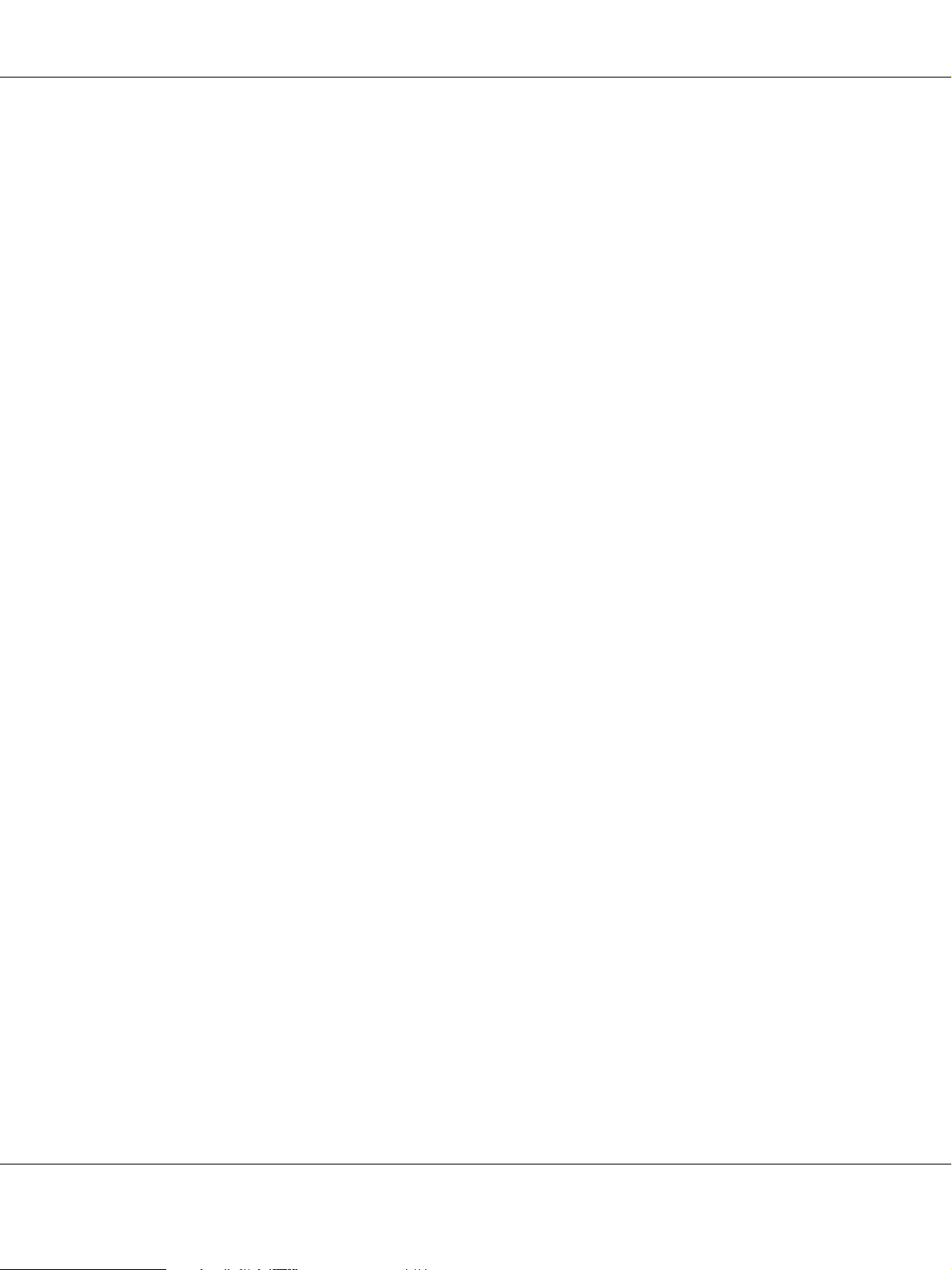
B-300/B-500DN Használati útmutató
Figyelem!
c
Az ilyen utasításokat a berendezés sérüléseinek elkerülése végett kell betartani.
Megjegyzés
Az ilyen részek a nyomtató használatára vonatkozó fontos információkat és hasznos tanácsokat
tartalmaznak.
Biztonsági előírások 14
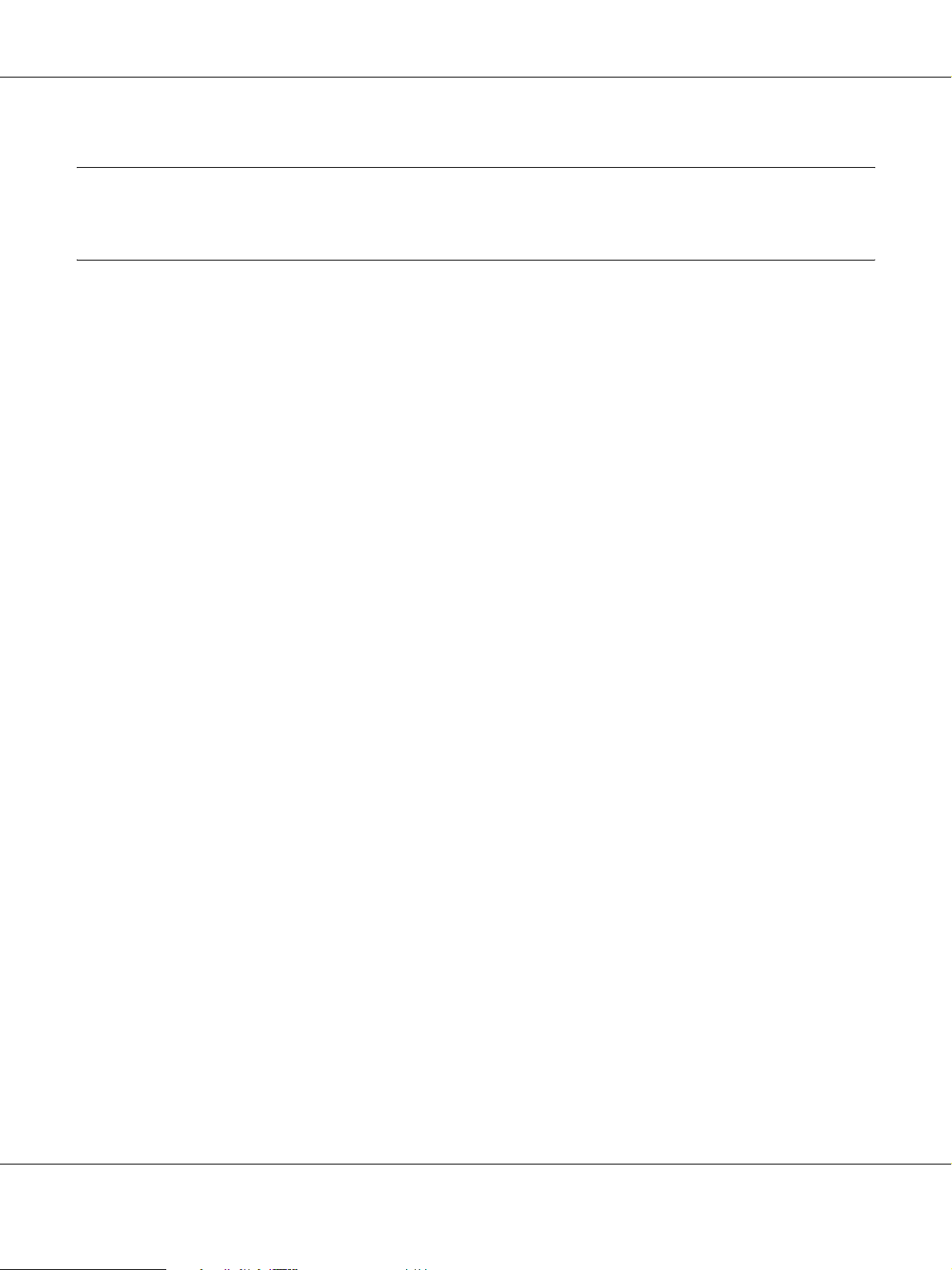
B-300/B-500DN Használati útmutató
Fejezet 1
A szoftver használata
A nyomtatóillesztő és a Status Monitor áttekintése
A nyomtató-illesztőprogram a beállítások széles körét teszi elérhetővé, amelyekkel optimalizálható
a nyomtatás minősége. A Status Monitor és nyomtatóhoz mellékelt segédprogramok használatával
könnyebben ellenőrizheti a nyomtatót, és azt kiváló állapotban tarthatja.
2007/07/26 09:45:03Ezt a részt nyitva tartjuk módosítási igényeknek.
A nyomtatóillesztő elérése Windows operációs rendszeren
A nyomtatóillesztő elérhető a legtöbb Windows-alkalmazásból a Windows Start menü vagy a tálca
használatával.
Ha csak a használt alkalmazásra vonatkozó beállításokat kíván megadni, a nyomtatóillesztőt az adott
alkalmazásból nyissa meg.
Ha minden Windows-alkalmazásra érvényes módon kívánja megadni a beállításokat, a Start
menüből vagy a tálcáról nyissa meg a nyomtatóillesztőt.
A következő részek a nyomtatóillesztő megjelenítésének módját ismertetik.
Megjegyzés:
A jelen kézikönyvben található nyomtató-illesztőprogram ablakok a Windows XP-ből származnak.
Windows alkalmazásokból
1. Válassza a File (Fájl) menü Print (Nyomtatás) vagy Print Setup (Nyomtatóbeállítás)
parancsát.
2. A megjelenő ablakban kattintson a Printer (Nyomtató), a Setup (Beállítás), az Options
(Beállítások), a Preferences (Beállítások) vagy a Properties (Tulajdonságok) gombra. (Az
alkalmazástól függően lehetséges, hogy a fenti gombok valamilyen kombinációjára kell
kattintani.)
A szoftver használata 15

A Start menüből
1. Windows Vista:
Kattintson a Start gombra, válassza ki a Control Panel (Vezérlőpult), gombot, majd válassza ki
a Printer (Nyomtató) elemet a Hardware and Sound (Hardver és hang) kategóriából. (Ha a
Control Panel (Vezérlőpult) Classic View (Klasszikus nézet) módban jelenik meg, kattintson a
Printers (Nyomtatók) ikonra.)
Windows XP:
Kattintson a Start gombra, majd a Control Panel (Vezérlőpult) menüre és kattintson a Printers
and Faxes (Nyomtatók és faxok) elemre. (Ha a Control Panel (Vezérlőpult) Category
(Kategória) nézetben látható, kattintson a Printers and Other Hardware (Nyomtatók és más
hardverek) elemre, majd a Printers and Faxes (Nyomtatók és faxok) parancsra.)
Windows 2000:
Kattintson a Start gombra, és válassza a Settings (Beállítások), majd a Printers (Nyomtatók)
parancsot.
2. Windows Vista:
Válassza ki a nyomtatót, és kattintson a Select printing preferences (Nyomtatási beállítások
megadása) gombra.
B-300/B-500DN Használati útmutató
Windows XP és 2000:
Válassza ki a nyomtatót, majd kattintson a File (Fájl) menü Printing Preferences (Nyomtatási
beállítások) elemére.
A tálcán levő parancsikonnal
Kattintson jobb gombbal a tálcán a nyomtató ikonjára, majd válassza a Printer Settings
(Nyomtatóbeállítások) parancsot.
Ha hozzá szeretné adni a parancsikont a Windows tálcához, először nyissa meg a nyomtató
illesztőprogramját a Start menüből a fent ismertetett módon. Ezután kattintson a Maintenance
(Karbantartás) fülre, a Speed & Progress (Sebesség és előrehaladás) gombra, majd a
Monitoring Preferences (Figyelési beállítások) gombra. A Monitoring Preferences (Figyelési
beállítások) ablakban jelölje be a Select Shortcut Icon (Parancsikon kiválasztása)
jelölőnégyzetet.
Információszerzés az online súgóból
A nyomtatóillesztő elemeivel kapcsolatos online súgó az alkalmazásból és a Windows Start
menüjéből is elérhető.
& Lásd“A nyomtatóillesztő elérése Windows operációs rendszeren” a 15. oldalon.
A nyomtatóillesztőben próbálkozzon a következők valamelyikével.
❏ Kattintson a jobb gombbal az elemre, majd kattintson a Help (Súgó) parancsra.
A szoftver használata 16
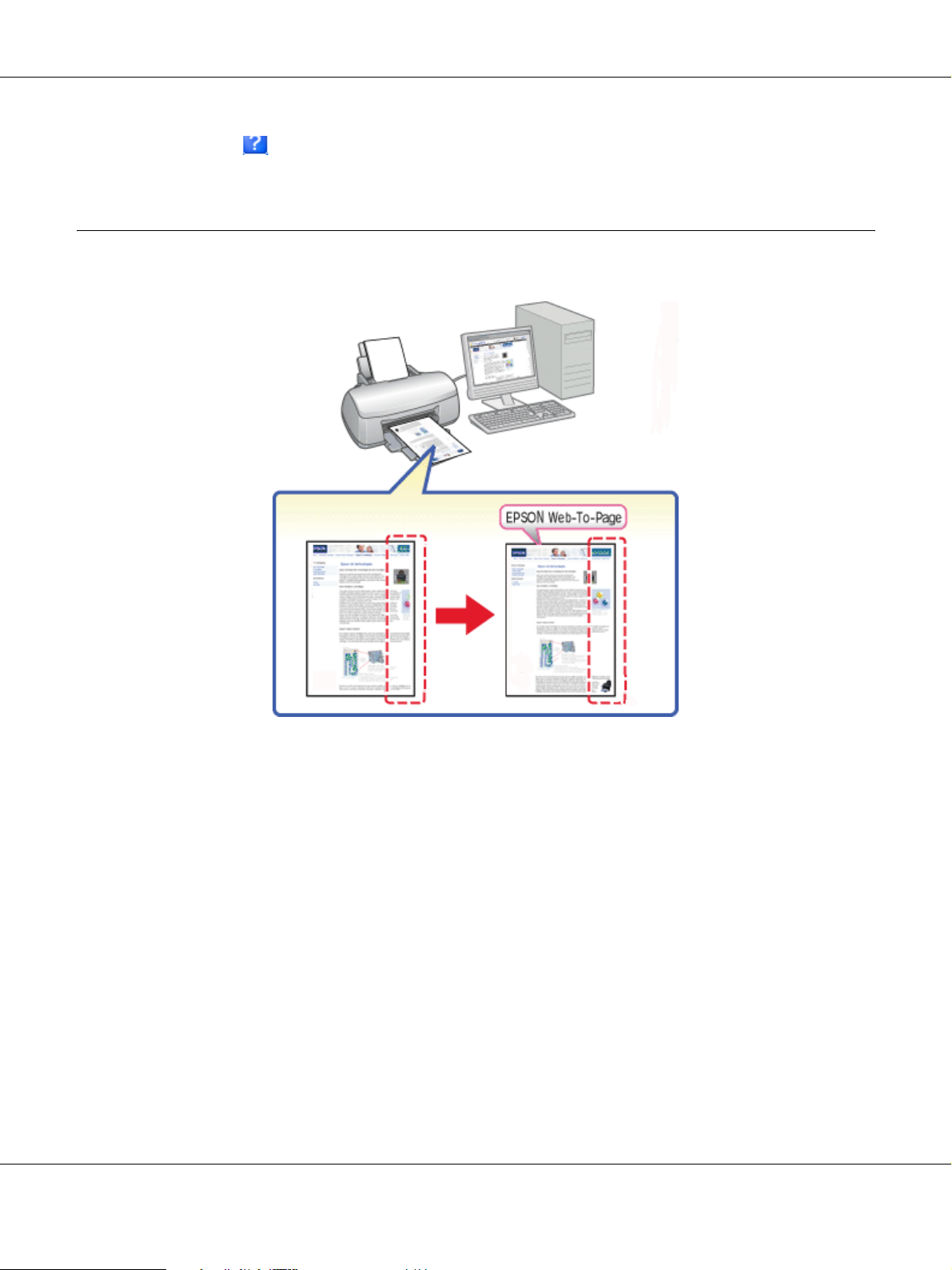
B-300/B-500DN Használati útmutató
❏ Kattintson a gombra az ablak jobb felső részén, majd kattintson az elemre (kizárólag
Windows XP és 2000 esetében).
Weboldalak nyomtatása a papírmérethez igazodóan
Az EPSON Web-To-Page program segítségével a weboldalak hozzáigazíthatók a használt papír
méretéhez. Nyomtatás előtt megtekinthető az oldal nyomtatási képe.
Megjegyzés:
Ez a szoftver nem áll rendelkezésre Windows Vista és XP x64 operációs rendszerhez.
Megjegyzés Windows Internet Explorer 7 felhasználók számára:
A papírmérethez igazodó weboldal nyomtatás a Windows Internet Explorer 7 esetében alapértelmezett
tulajdonság.
A szoftver használata 17
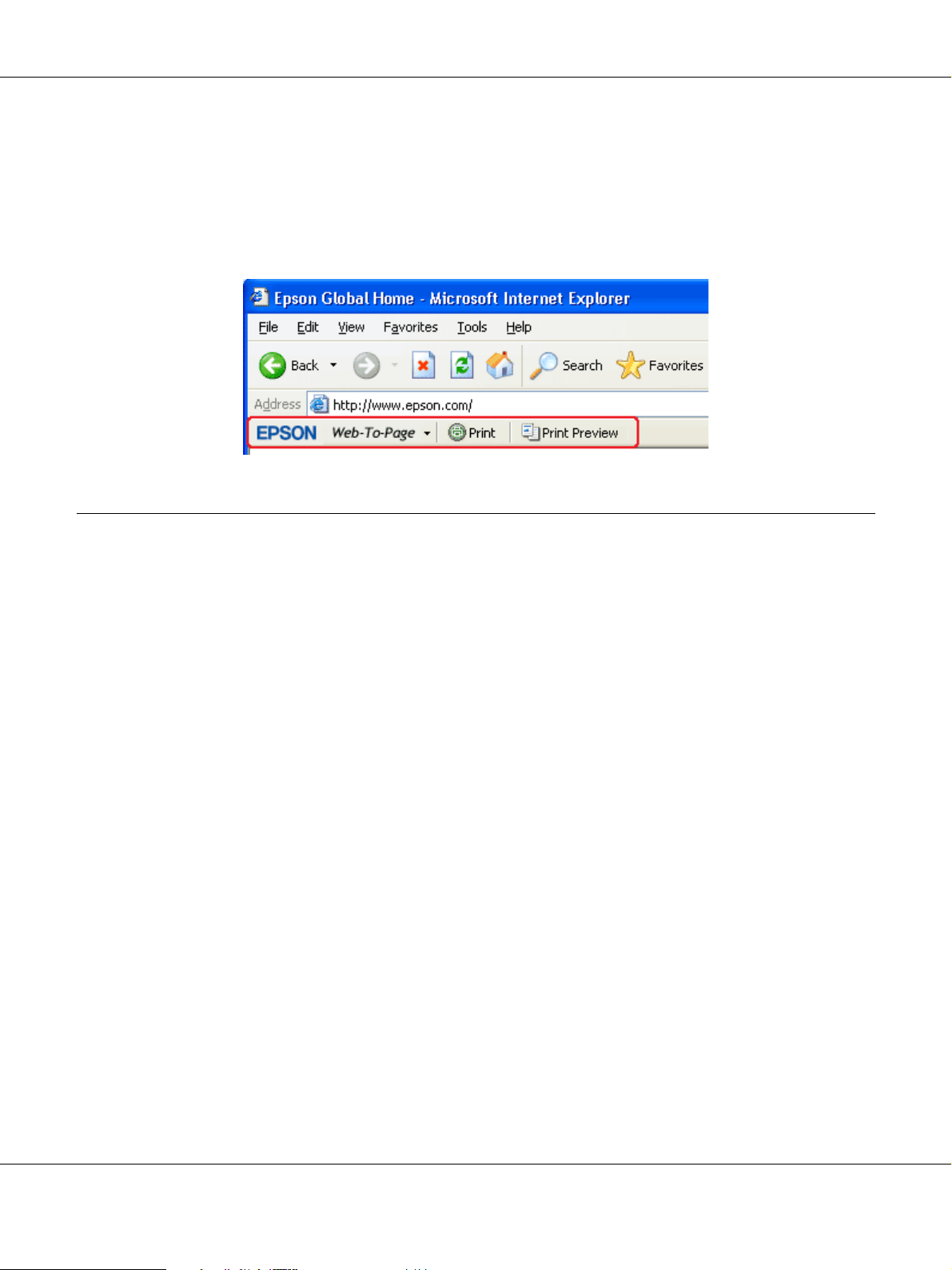
B-300/B-500DN Használati útmutató
Az EPSON Web-To-Page elérése
Az EPSON Web-To-Page program a telepítése után megjelenik a Windows Internet Explorer
eszköztárán. Ha mégsem jelenik meg, válassza az Internet Explorer View (Nézet) menüjének
Toolbars (Eszköztárak) parancsát, majd kattintson az EPSON Web-To-Page elemre.
A nyomtatószoftver eltávolítása
A nyomtatóillesztő eltávolítása
A nyomtatóillesztő eltávolítására a következő helyzetekben lehet szükség:
❏ Frissíti az operációs rendszert a számítógépen
❏ A nyomtató illesztőprogramját újabb verzióra frissíti.
❏ Probléma van a nyomtatóillesztővel.
Ha újabb verzióra frissíti az operációs rendszert vagy a nyomtatóillesztőt, a frissítés, illetve az új
illesztőprogram telepítése előtt feltétlenül távolítsa el az aktuális nyomtatóillesztőt. Ellenkező
esetben nem fog működni az illesztőprogram frissítése.
Windows
Megjegyzés:
❏ Windows Vista esetén a programok eltávolításához rendszergazda azonosítóra és jelszóra van
szükség, amennyiben normál felhasználóként jelentkezik be.
2007/07/26 09:45:03Ezt a részt nyitva tartjuk módosítási igényeknek.
Új :A modelltől függ
❏ Ahhoz, hogy Windows XP operációs rendszeren eltávolíthasson programokat, rendszergazda
jogokkal kell bejelentkeznie.
A szoftver használata 18

B-300/B-500DN Használati útmutató
❏ Windows 2000 rendszerben csak rendszergazdai jogokkal rendelkező (a rendszergazdák
csoportjához tartozó) felhasználó fiókjával bejelentkezve távolíthat el programokat.
1. Kapcsolja ki a nyomtatót, és húzza ki belőle az illesztőkábelt.
2. Windows Vista:
Kattintson a Start gombra, és jelölje ki a Control Panel (Vezérlőpult) elemet.
Windows XP:
Kattintson a Start gombra és válassza a Control Panel (Vezérlőpult) elemet.
Windows 2000:
Kattintson a Start, gombra, és válassza a Settings (Beállítások), majd a Control Panel
(Vezérlőpult) parancsot.
3. Windows Vista:
Kattintson az Uninstall a program (Program eltávolítása) elemre a Programs (Programok)
kategóriában, majd válassza ki az EPSON Printer Software (EPSON nyomtatószoftver)
elemet a listából.
Windows XP és 2000:
Kattintson duplán az Add/Remove Programs (Programok telepítése és törlése) ikonra,
majd válassza ki a lista EPSON Printer Software (EPSON nyomtatószoftver) elemét.
4. Windows Vista:
Kattintson az Uninstall/Change (Eltávolítás/módosítás) elemre.
Windows XP és 2000:
Kattintson a Change/Remove (Módosítás és eltávolítás) elemre.
5. Válassza ki a nyomtató ikonját, majd kattintson az OK gombra.
6. A nyomtatóillesztő eltávolításához kattintson az OK gombra.
A szoftver használata 19
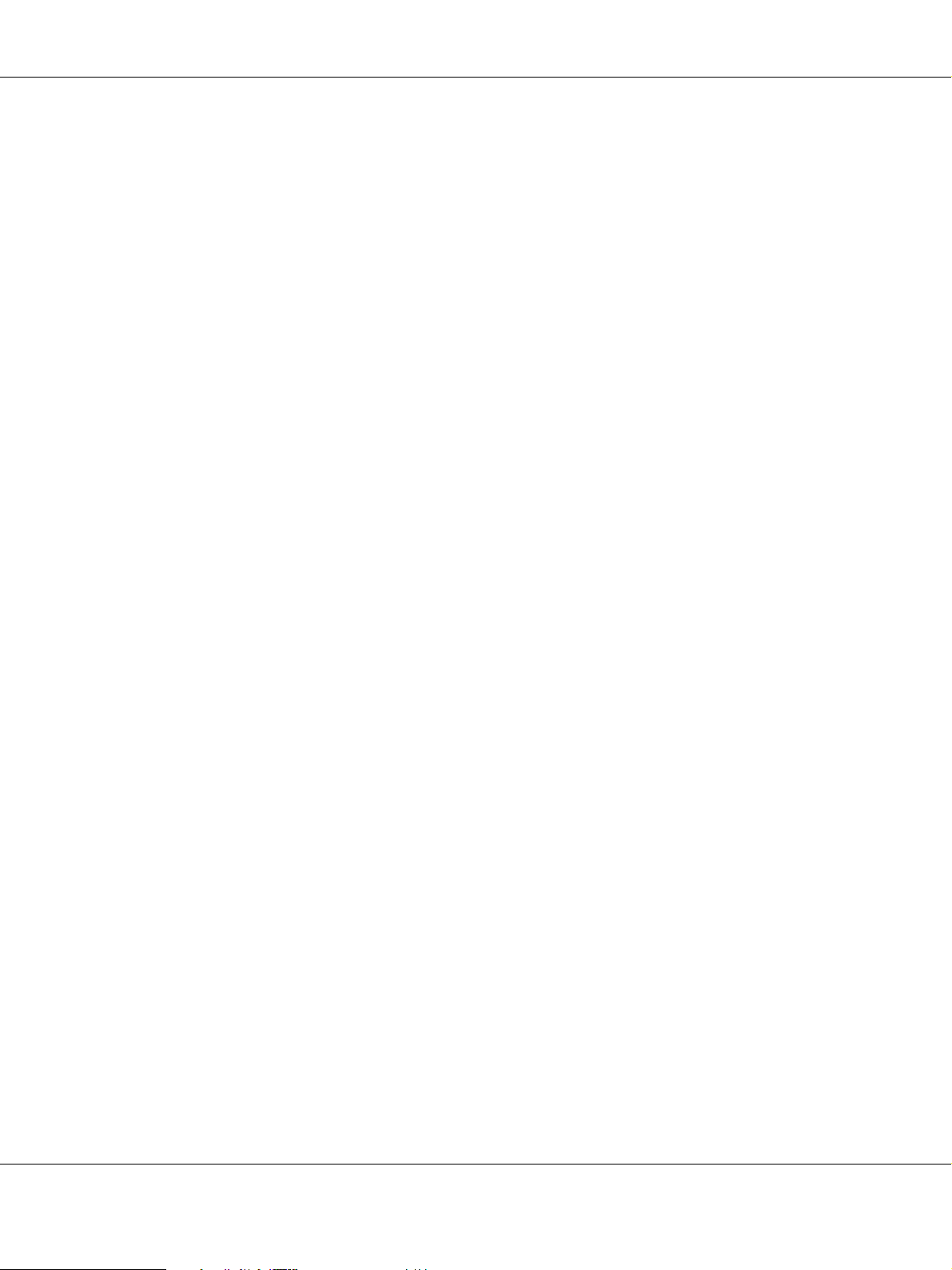
B-300/B-500DN Használati útmutató
A User’s Guide (Használati útmutató) eltávolítása
Windows
Megjegyzés:
❏ Windows Vista esetén a programok eltávolításához rendszergazda azonosítóra és jelszóra van
szükség, amennyiben normál felhasználóként jelentkezik be.
❏ Ahhoz, hogy Windows XP operációs rendszeren eltávolíthasson programokat, rendszergazda
jogokkal kell bejelentkeznie.
❏ Windows 2000 rendszerben csak rendszergazdai jogokkal rendelkező (a rendszergazdák
csoportjához tartozó) felhasználó fiókjával bejelentkezve távolíthat el programokat.
1. Kapcsolja ki a nyomtatót, és húzza ki belőle az illesztőkábelt.
2. Windows Vista:
Kattintson a Start gombra, és válassza a Control Panel (Vezérlőpult) elemet.
2007/07/26 09:45:03Ezt a részt nyitva tartjuk módosítási igényeknek.
Windows XP:
Kattintson a Start gombra és válassza a Control Panel (Vezérlőpult) elemet.
Windows 2000:
Kattintson a Start, gombra, és válassza a Settings (Beállítások), majd a Control Panel
(Vezérlőpult) parancsot.
3. Windows Vista:
Kattintson az Uninstall a program (Program eltávolítása) gombra a Programs (Programok)
kategóriában.
Windows XP és 2000:
Kattintson duplán az Add or Remove Programs (Programok hozzáadása és eltávolítása)
ikonra.
4. Válassza ki a listából jelen nyomtatóhoz tartozó Manual (Útmutató) elemet.
5. Windows Vista:
Kattintson az Uninstall/Change (Eltávolítás/módosítás) elemre.
Windows XP és 2000:
Kattintson a Change/Remove (Módosítás és eltávolítás) elemre.
6. Kattintson az OK gombra.
A szoftver használata 20
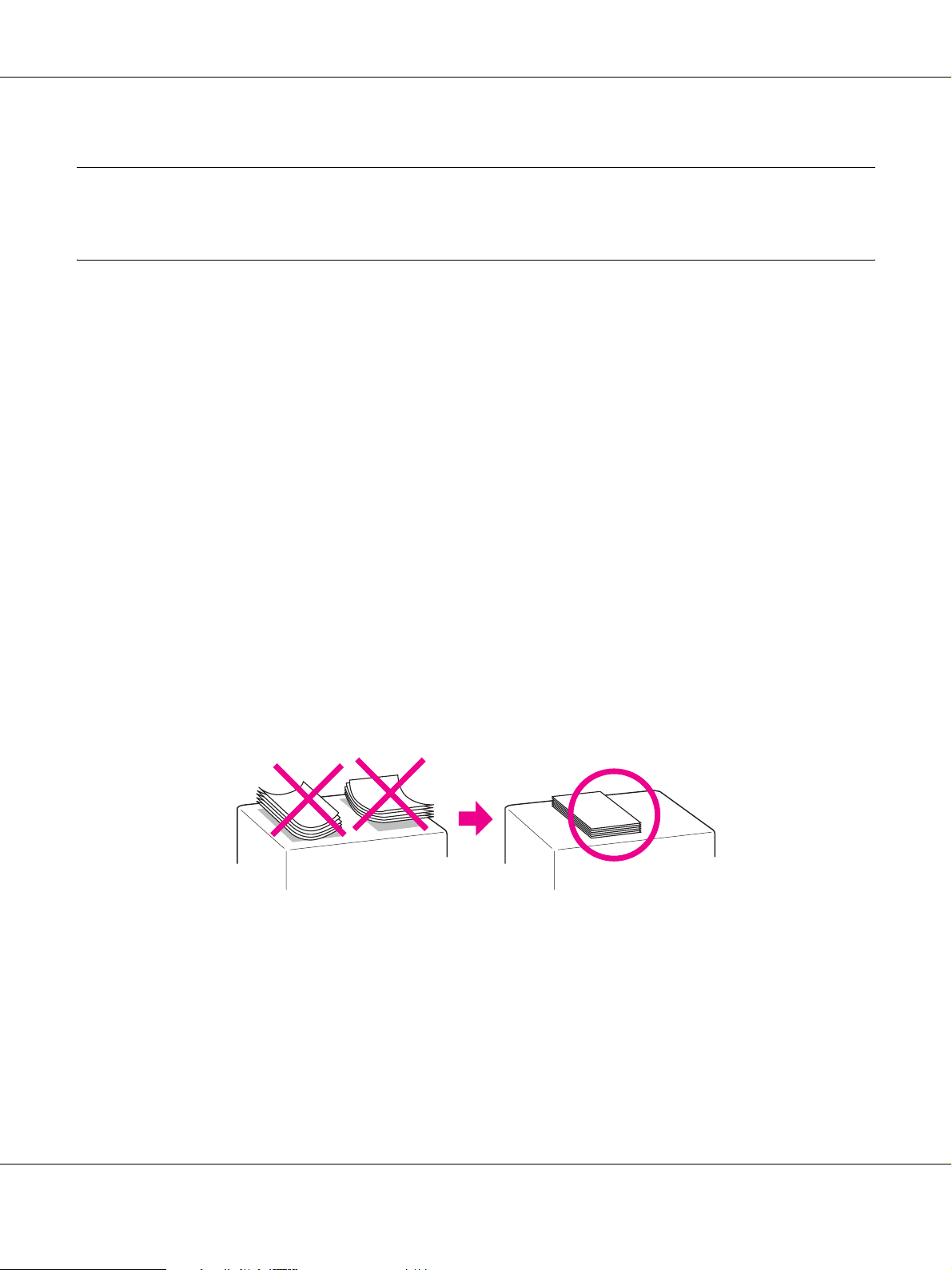
B-300/B-500DN Használati útmutató
Fejezet 2
Papírkezelés
Speciális papír használata
A legtöbb normál írópapír használatával jó eredményt lehet elérni. A bevonatos papírok azonban
kitűnő nyomatokat képesek biztosítani, mivel kevesebb tintát szívnak magukba.
Az Epson olyan speciális papírokat szállít, amelyek összetétele megfelel az Epson tintasugaras
nyomtatóiban használt tintának, és a legjobb minőségű eredmények eléréséhez ezeket a papírokat
ajánlja.
& Lásd “Papír, fogyóeszközök és opciók” a 162. oldalon.
Az Epson által forgalmazott speciális papírok betöltése előtt először olvassa el a papír
csomagolásában található útmutatót, valamint tartsa szem előtt a következőket.
Megjegyzés:
❏ A papírt a nyomtatandó oldalával felfelé helyezze a hátsó adagolóba. A nyomtatandó oldal
általában fehérebb vagy fényesebb. További tudnivalók a papír csomagolásában található
útmutatóban olvashatók. Annak érdekében, hogy könnyebben meg lehessen állapítani a helyes
betöltési irányt, némely speciális papír sarka le van vágva.
❏ Ha a papír meghajlott, betöltés előtt egyenesítse ki, vagy hajlítsa meg óvatosan az ellenkező
irányban. Ha gyűrött papírra nyomtat, elmaszatolódhat a tinta a nyomaton.
Megjegyzés professzionális ívpapírhoz:
❏ Ha víz kerül a nyomtatható oldalra, törölje le a vizet. Legyen óvatos, hogy ne horzsolja vagy
vakarja meg a nyomtatható oldalt.
❏ Ne érintse meg a nyomtatható oldalt. A bőréből származó nedvesség vagy zsír hatással lehet a
nyomtatási minőségre.
❏ A professzionális ívpapír támogatja a kétoldalas nyomtatást. Amikor kétoldalas nyomtatási
funkciót alkalmaz, kézzel adagolja a papírt.
Papírkezelés 21
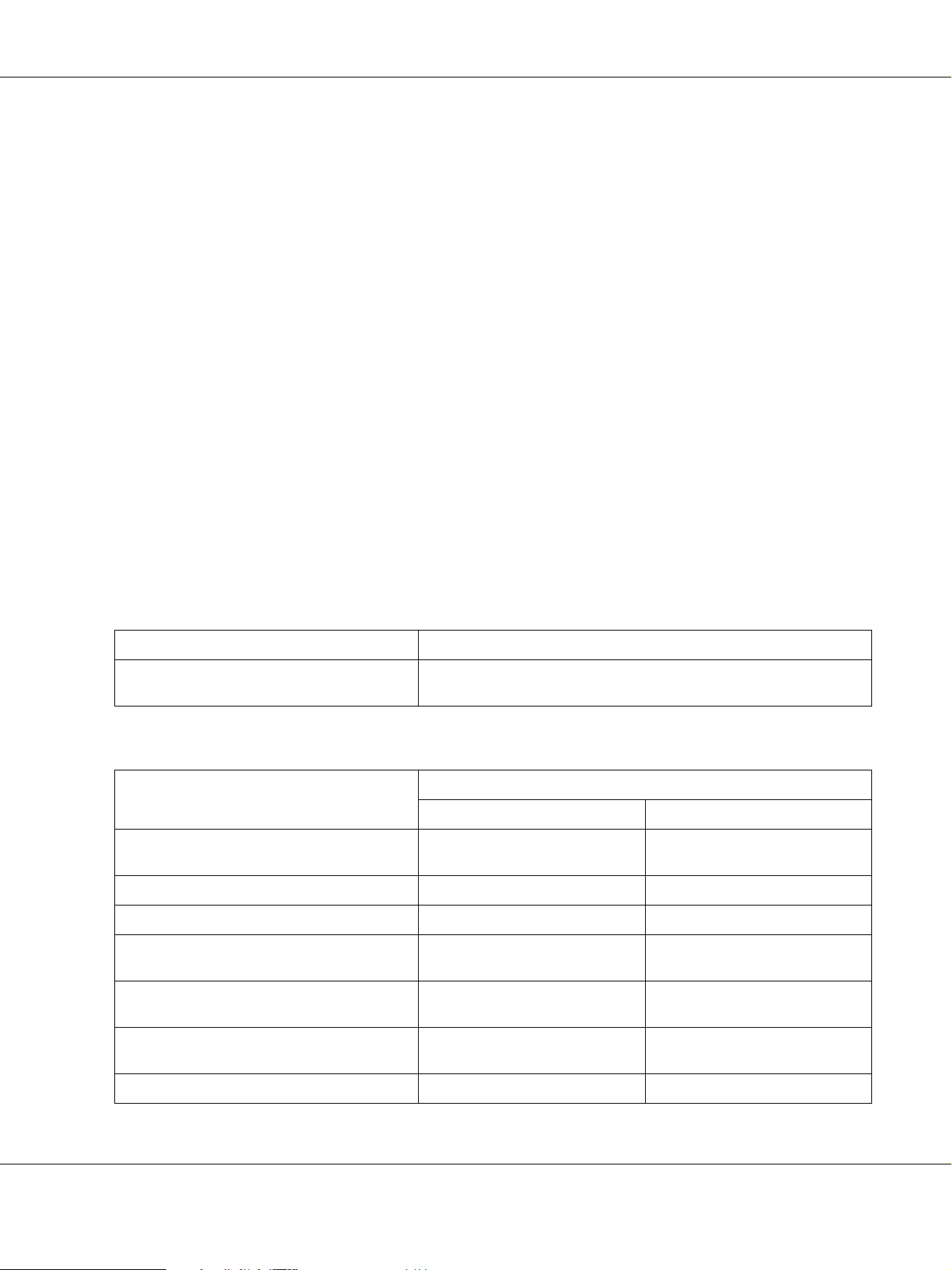
B-300/B-500DN Használati útmutató
❏ Amikor kétoldalas nyomtatási funkciót alkalmaz, hagyja a nyomtatott oldalt körülbelül 20 percig
száradni, mielőtt a másik oldalra nyomtatna.
❏ Amikor kétoldalas nyomtatási funkciót alkalmaz, javasolt először az alacsonyabb nyomtatási
terhelésű oldalra nyomtatni.
A nyomtatási mintától függően a hengerek által rajzolt jelek jelenhetnek meg a nyomtatott oldalon.
Nyomtasson egy tesztoldalt, mielőtt több oldal nyomtatását megkezdené.
❏ A nyomtatási környezettől függően a kiadott papír nem kötegelhető. Ilyen esetben használja a
kiadó segédtálcát.
A kiadó segédtálca 50 egyoldalas nyomtatványt és 25 kétoldalas nyomtatványt kezel.
& Lásd“Kiadó segédtálca beállítása Epson professzionális ívpapírhoz” a 30. oldalon.
Epson speciális hordozók betölthető mennyisége
Az alábbi táblázat mutatja, hogy legfeljebb mennyit lehet az Epson speciális papírokból és más
hordozókból betölteni.
Elülső papírkazetta:
Hordozótípus Kapacitás
Epson Bright White Ink Jet Paper
(Epson hófehér tintasugaras papír)
Legfeljebb 400 lap
Hátsó lapadagoló:
Hordozótípus Kapacitás
Egyoldalas nyomtatás Manuális kétoldalas nyomtatás
Epson Bright White Ink Jet Paper
(Epson hófehér tintasugaras papír)
Epson Professional Flyer Paper Legfeljebb 70 lap Legfeljebb 50 lap
Epson Photo Paper (Epson fotópapír) Legfeljebb 60 lap -
Epson Matte Paper-Heavyweight (Epson
nehéz matt papír)
Legfeljebb 100 lap Legfeljebb 70 lap
Legfeljebb 20 lap -
Új :A modelltől függ (Lásd J ell.)
Epson Double-Sided Matte Paper (Epson
kétoldalas matt papír)
Epson Photo Quality Ink Jet Paper
(Epson fényképminőségű tintasugaras papír)
Borítékok Legfeljebb 15 lap -
Legfeljebb 1 lap Legfeljebb 1 lap
Legfeljebb 100 lap -
Papírkezelés 22

B-300/B-500DN Használati útmutató
Megjegyzés:
Ha a papír meghajlott, egyenesítse ki, vagy hajlítsa meg óvatosan az ellenkező irányban. Ellenőrizze,
hogy a papírköteg illeszkedik-e a c nyíl jelzés alatt az élvezetőben.
Epson fotópapírok tárolása
A fel nem használt papírt a nyomtatás befejezése után haladéktalanul tegye vissza az eredeti
csomagolásba. Az Epson azt ajánlja, hogy a nyomatokat visszazárható műanyag tasakban tartsa. Ne
tegye ki azokat magas hőmérsékletnek vagy páratartalomnak, illetve közvetlen napfénynek.
Papír betöltése
A következő lépések szerint töltheti be a papírt:
Az elülső papírkazettába
1. Húzza ki az elülső papírkazettát.
Új :A modelltől függ
Papírkezelés 23
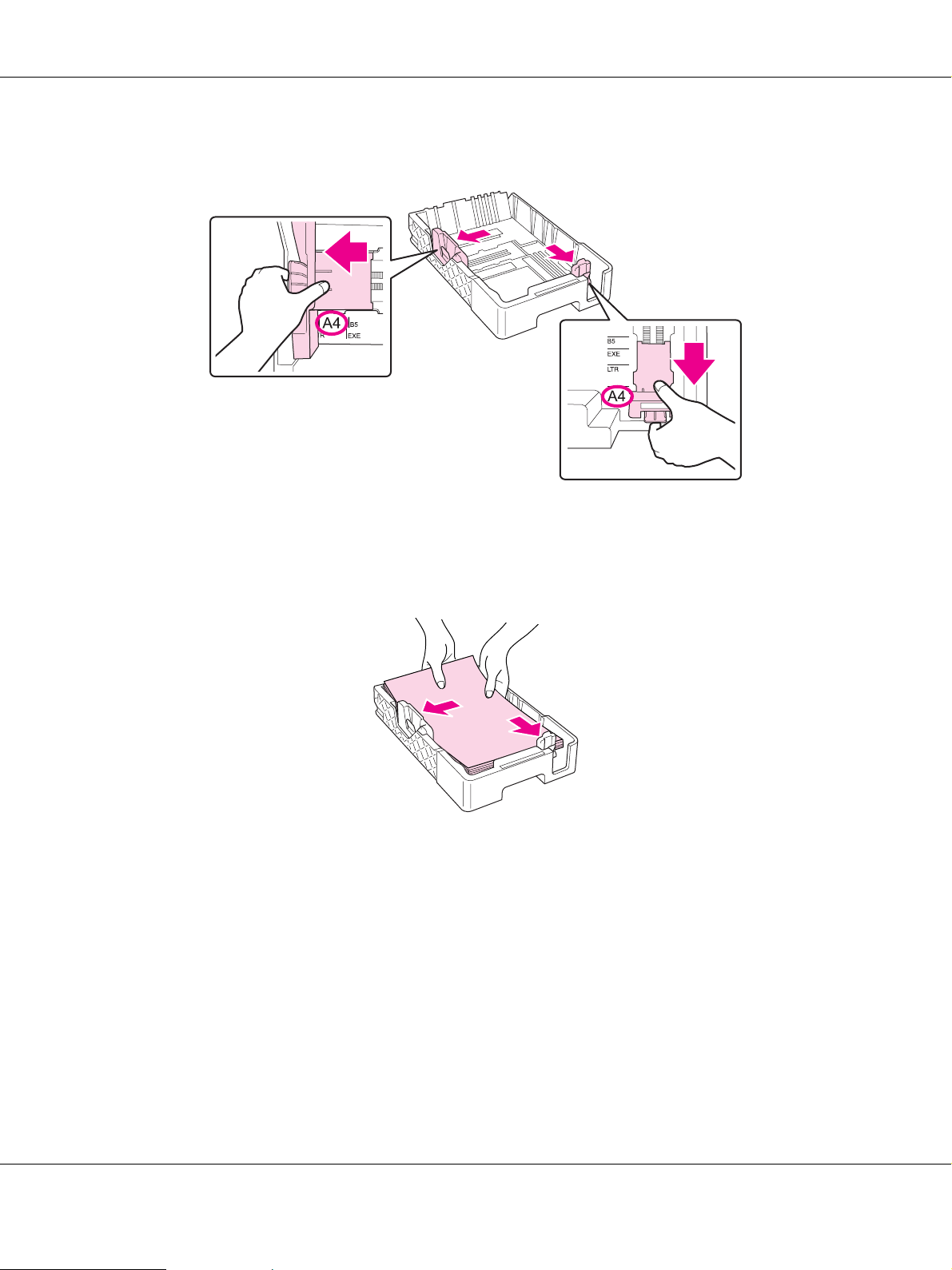
B-300/B-500DN Használati útmutató
2. Csúsztassa az élvezetőket, miközben tartja a gombjukat a betöltendő papír elhelyezéséhez.
3. A papírlapokat tolja szét legyező alakba, majd sima felületen ütögetve egyengesse ki a köteget.
4. Helyezze be a papírt a nyomtatható oldallal lefelé.
Megjegyzés:
Lehetőleg ne helyezzen be papírt, amíg teljesen ki nem fogy. Ezzel megakadályozhatja a papír
sima adagolását.
Papírkezelés 24
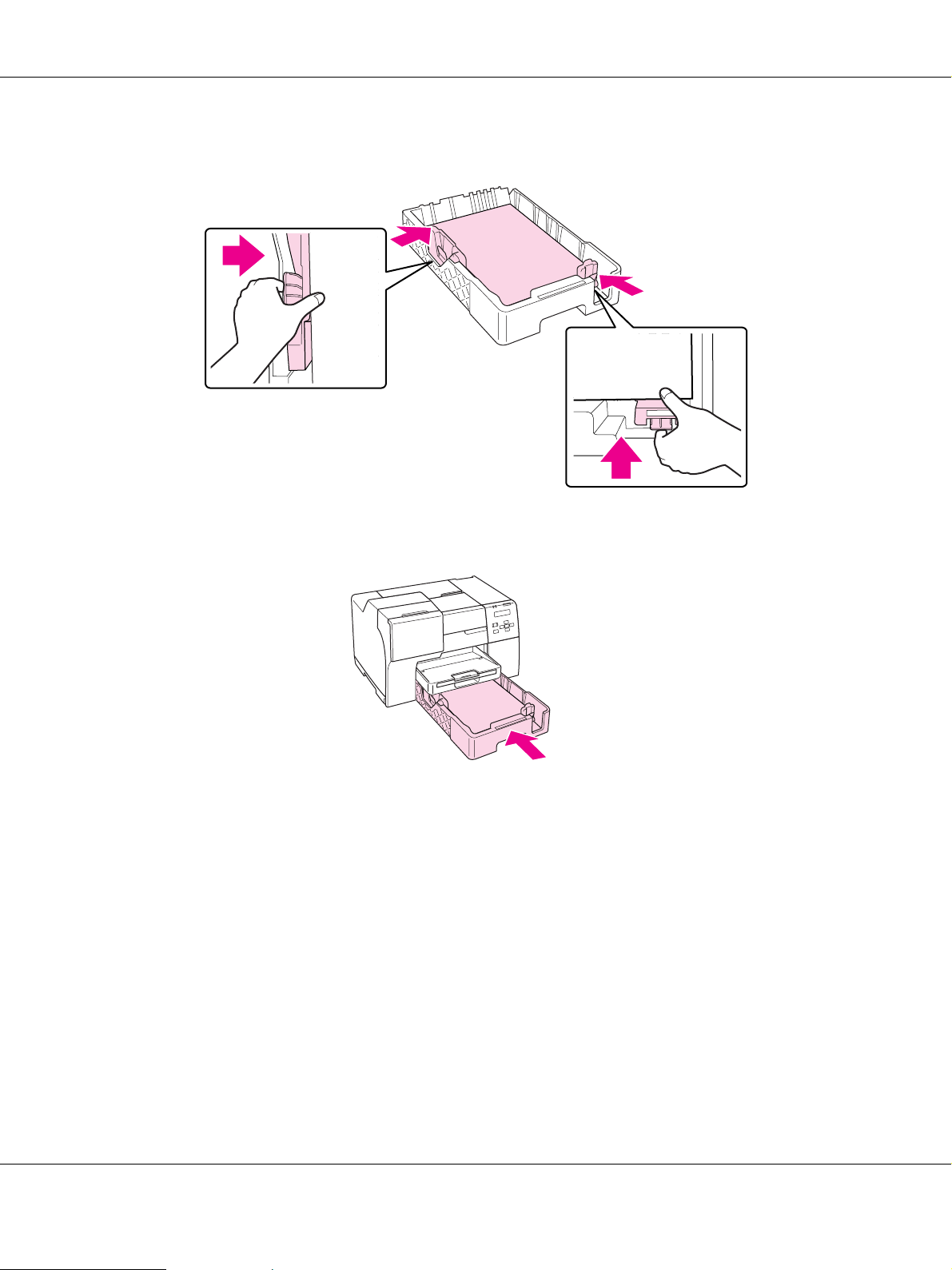
B-300/B-500DN Használati útmutató
5. Csúsztassa az élvezetőket, miközben tartja a gombjukat a betöltendő papír illesztéséhez.
6. Helyezze vissza a kazettát a nyomtatóba.
Megjegyzés:
❏ Ne helyezze be az elülső papírkazettát erővel. Ha így tesz, papírelakadást okozhat.
❏ Ne mozdítsa el a papírvezetőket, miután visszatette az elülső papírkazettát. Ha így tesz,
papírelakadást okozhat.
Papírkezelés 25
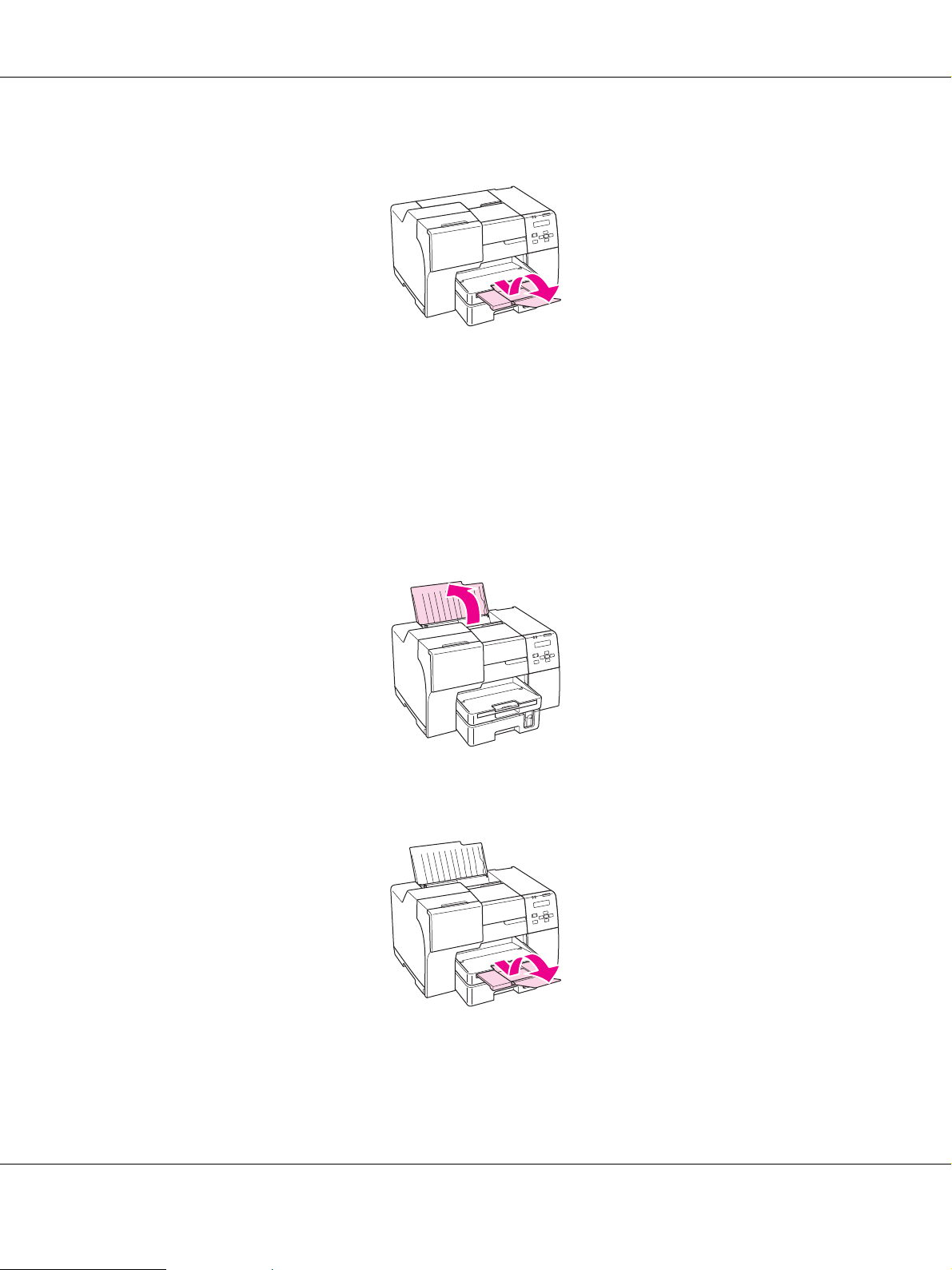
B-300/B-500DN Használati útmutató
7. Csúsztassa ki és hosszabbítsa meg a hosszabbító tálcát.
Megjegyzés:
❏ A nyomtató előtt hagyjon elég helyet a papírlapok teljes kiadásához.
❏ Ellenőrizze, hogy a papírköteg illeszkedik-e a c nyíl jelzés alatt a bal élvezetőben.
Hátsó lapadagolóba
1. Nyissa ki a papírtámaszt.
2. Csúsztassa ki és hosszabbítsa meg a hosszabbító tálcát.
Papírkezelés 26

B-300/B-500DN Használati útmutató
3. Tolja ki balra a bal papírvezetőt.
4. A papírlapokat tolja szét legyező alakba, majd sima felületen ütögetve egyengesse ki a köteget.
5. Helyezze be a papírköteget úgy, hogy a nyomtatható oldala nézzen fölfelé, és hogy hozzáérjen a
hátsó lapadagoló jobb oldalához. Majd csúsztassa a bal oldalvezetőt a papír bal széléhez.
Megjegyzés:
❏ A nyomtató előtt hagyjon elég helyet a papírlapok teljes kiadásához.
❏ A papírlapokat mindig hosszában töltse be a hátsó adagolóba, még fekvő tájolású képek
nyomtatása esetén is.
❏ Lehetőleg ne helyezzen be papírt, amíg teljesen ki nem fogy. Ezzel megakadályozhatja a papír
sima adagolását.
❏ Ellenőrizze, hogy a papírköteg illeszkedik-e a c nyíl jelzés alatt a bal élvezetőben.
Papírkezelés 27
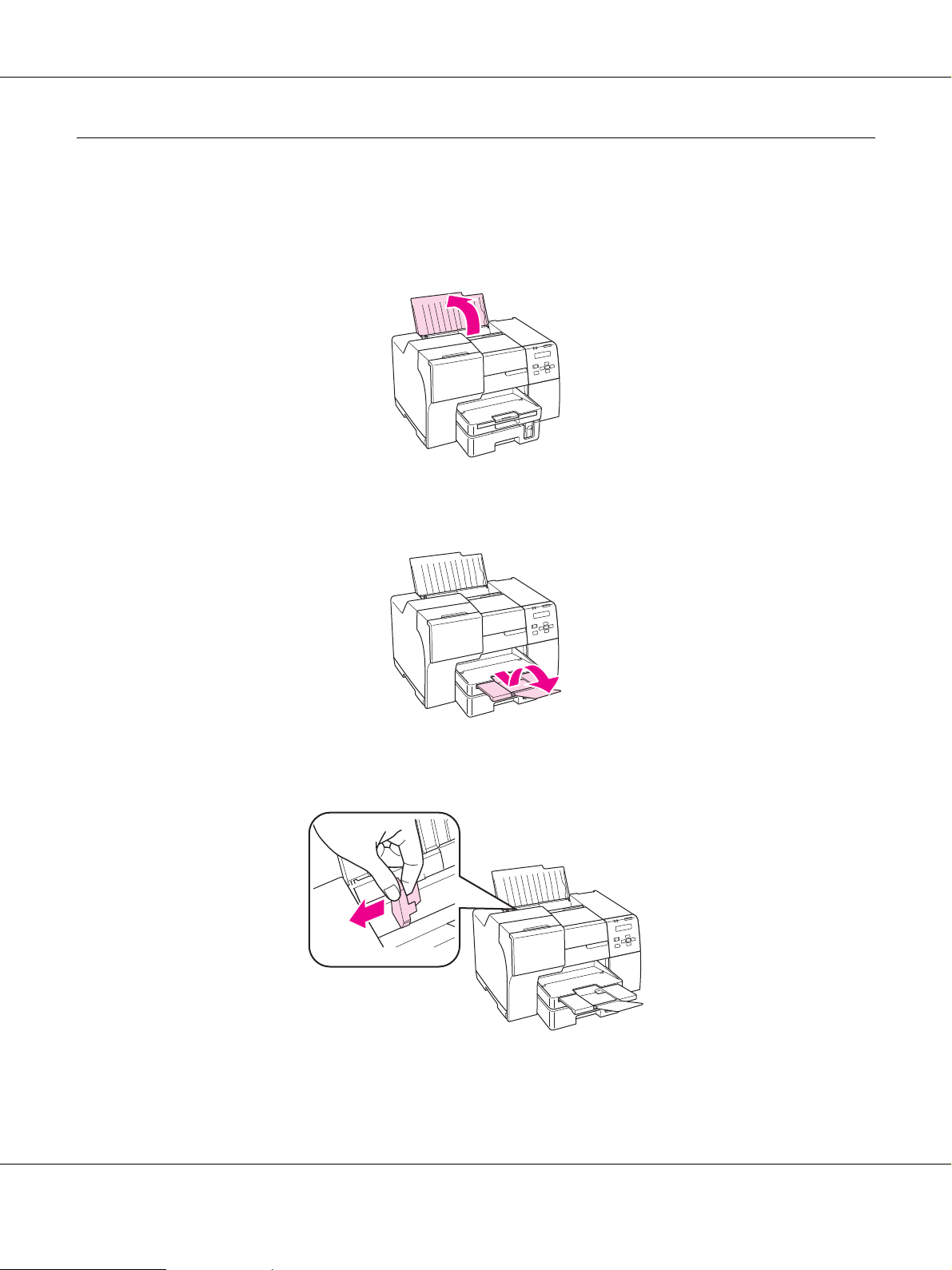
Boríték betöltése
B-300/B-500DN Használati útmutató
A következő lépések szerint töltheti be a borítékokat:
1. Nyissa ki a papírtámaszt.
2. Csúsztassa ki és hosszabbítsa meg a hosszabbító tálcát.
Új :A modelltől függ (Lásd J ell.)Illusztráció szükséges az 5. lépéshez
3. Tolja ki balra a bal papírvezetőt.
Papírkezelés 28

B-300/B-500DN Használati útmutató
4. A borítékokat rövidebb oldalukkal előre, a zárható oldalukkal lefelé és balra mutató irányban
töltse be, mint ahogyan azt az ábra is mutatja. Majd csúsztassa a bal oldalvezetőt a borítékok bal
széléhez.
Megjegyzés:
❏ A borítékok vastagsága és hajlékonysága nagyon eltérő lehet. Ha a borítékcsomag teljes vastagsága
meghaladja a 15 mm-t, betöltés előtt simítsa ki, nyomja össze a borítékokat. Ha romlik a
nyomtatási minőség borítékköteg betöltésekor, egyszerre csak egy borítékra nyomtasson.
❏ Egyszerre legfeljebb 15 borítékot tölthet be a hátsó lapadagolóba.
❏ Ne használjon gyűrött vagy korábban összehajtott borítékot.
❏ Betöltés előtt simítsa le a borítékok fülét.
❏ Betöltés előtt simítsa le a boríték elejét.
❏ Lehetőleg ne használjon nagyon vékony borítékot, mert az nyomtatás közben összegyűrődhet.
A nyomtatásról a következő témakör tartalmaz útmutatást.
& Lásd“Nyomtatás borítékra” a 40. oldalon.
Papírkezelés 29
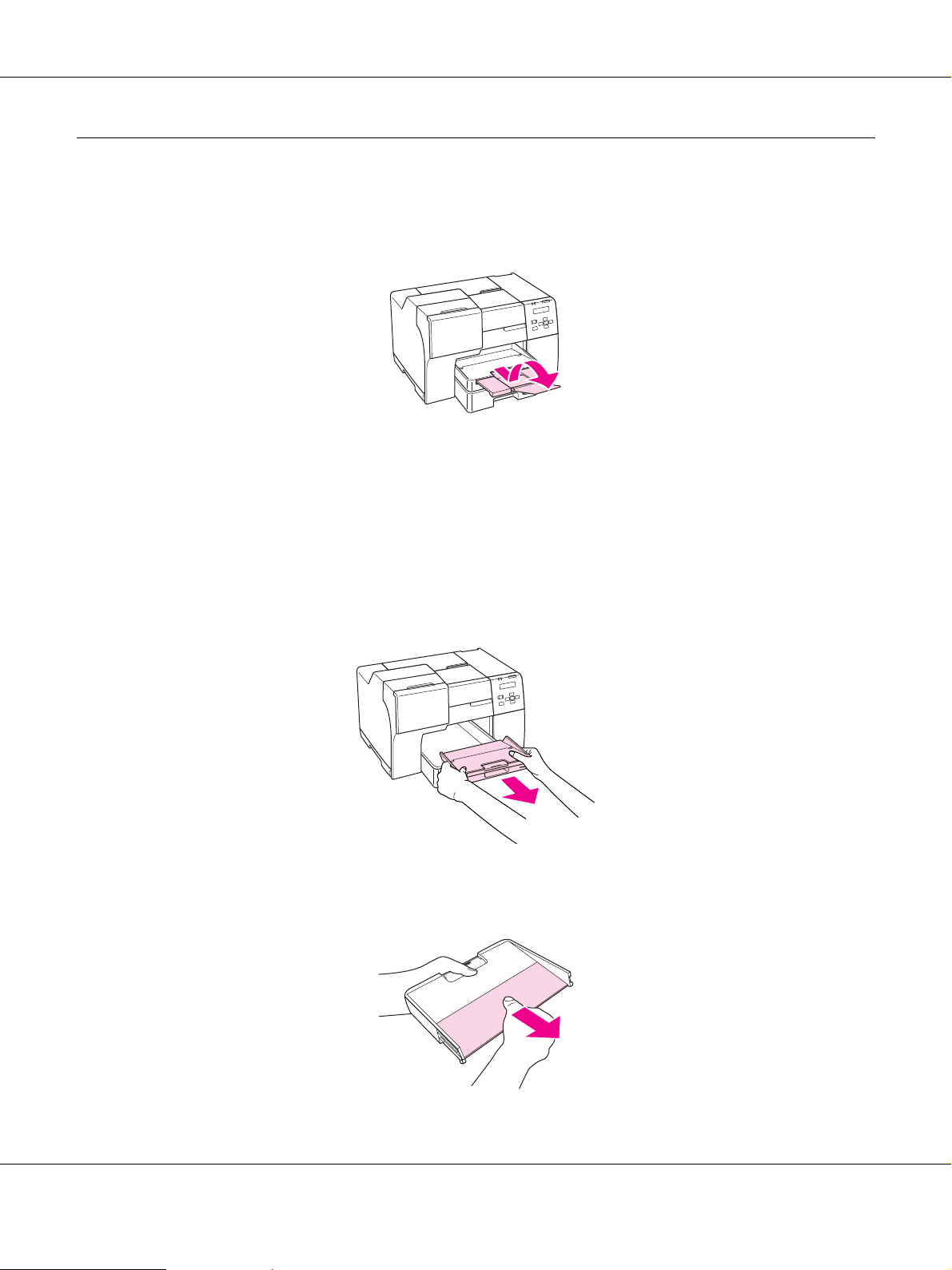
B-300/B-500DN Használati útmutató
Kiadótálca beállítása
A kiadótálca az elülső papírkazettán található. Csúsztassa ki a hosszabbító tálcát, majd nyissa ki a
fület a hosszabbító tálcán, hogy megelőzze a nyomtatványok kicsúszását a nyomatatóból.
Kiadó segédtálca beállítása Epson professzionális ívpapírhoz
Amikor Epson professzionális ívpapírra nyomtat, állítsa be a kiadó segédtálcát. A kiadó segédtálca
használata különösen akkor javasolt, amikor a kiadott papír tekeredett és nem lehet kötegelni.
Kövesse a következő lépéseket a kiadó segédtálca beállításához.
1. Húzza ki a kiadótálcát.
2. Csúsztassa a kiadó segédtálcát, amíg nem kattan. A kiadó segédtálca enyhén megemelkedik.
Papírkezelés 30

B-300/B-500DN Használati útmutató
3. Helyezze vissza a kiadótálcát a nyomtatóba.
Megjegyzés:
Miután Epson professzionális ívpapírral nyomtatott, nyomja vissza a kiadó segédtálcát eredeti
helyzetébe.
A helyes papírtípus kiválasztása
A nyomtató automatikusan a nyomtatási beállításoknál megadott papírtípushoz állítja be magát.
Ezért olyan fontos a papírtípus-beállítás. Innen tudja a nyomtató, hogy milyen papírt használ, és a
tintalefedettséget ennek megfelelően korrigálja. Az alábbi táblázat mutatja, hogy melyik papírhoz
milyen beállítást érdemes használni.
Papír Válassza ezt a papírtípust
Normál papír plain papers (normál papírok)
Epson Bright White Ink Jet Paper
(Epson hófehér tintasugaras papír)
Epson Professional Flyer Paper
(Epson professzionális ívpapír)
Epson Photo Paper (Epson fotópapír) Epson Photo
Epson Professional Flyer
(Epson professzionális ív)
Papírkezelés 31

Epson Matte Paper-Heavyweight (Epson nehéz matt papír) Epson Matte
Epson Double-Sided Matte Paper
(Epson kétoldalas matt papír)
B-300/B-500DN Használati útmutató
Epson Photo Quality Ink Jet Paper
(Epson fényképminőségű tintasugaras papír)
Borítékok Envelope (Boríték)
Epson Photo Quality Ink Jet
Megjegyzés:
Nem mindegyik speciális hordozó érhető el minden országban. Az Ön területén kapható hordozókról
a legfrissebb információk az Epson ügyfélszolgálatánál érhetők el.
& Lásd“Terméktámogatási webhely” a 150. oldalon.
Papírkezelés 32

B-300/B-500DN Használati útmutató
Fejezet 3
Egyszerű nyomtatási feladatok
Bevezetés
Ez a rész végigvezet a különböző típusú nyomtatási feladatok végrehajtásának lépésein.
Fényképnyomtatás
Ismerteti, hogyan nyomtathatók fényképek a különböző típusú papírokra.
& Lásd “Fényképnyomtatás” a 34. oldalon.
Weboldalak nyomtatása
Ismerteti, hogyan nyomtathatók weboldalak olyan módon, hogy elférjenek a papírra a jobb oldali
szélük levágása nélkül.
& Lásd “Weboldalak nyomtatása” a 36. oldalon.
2007/07/26 09:45:03Ezt a részt nyitva tartjuk módosítási igényeknek.
2007/07/26 09:45:03Ezt a részt nyitva tartjuk módosítási igényeknek.
Egyszerű nyomtatási feladatok 33

B-300/B-500DN Használati útmutató
Dokumentumok nyomtatása
Ismerteti, hogyan nyomtathatók dokumentumok a különböző típusú papírokra.
& Lásd “Dokumentumok nyomtatása” a 38. oldalon.
Nyomtatás borítékra
Ismerteti a borítékra történő nyomtatást.
& Lásd “Nyomtatás borítékra” a 40. oldalon.
Fényképnyomtatás
A nyomtatandó fájl előkészítése
A képfájlt a papír méretéhez kell igazítania. Ha alkalmazása margóbeállításokkal rendelkezik,
ellenőrizze, hogy a margók a lap nyomtatható területén belül találhatóak-e.
& Lásd “Nyomtatási terület” a 166. oldalon.
Egyszerű nyomtatási feladatok 34

B-300/B-500DN Használati útmutató
Papír betöltése
Az alábbi szakasz részletesen ismerteti, hogyan lehet papírt betölteni a készülékbe.
& Lásd “Papír betöltése” a 23. oldalon.
Speciális Epson papírok használata esetén olvassa el az alábbi részt.
& Lásd “Speciális papír használata” a 21. oldalon.
Nyomtatóbeállítások Windows rendszerben
A nyomtatási beállítások a következő lépésekkel változtathatók meg.
1. Nyissa meg a nyomtatóbeállításokat.
& Lásd “A nyomtatóillesztő elérése Windows operációs rendszeren” a 15. oldalon.
Egyszerű nyomtatási feladatok 35

B-300/B-500DN Használati útmutató
2. Kattintson a Main (Fő) fülre, majd válassza ki a Photo (Fénykép) elemet a Quality Option
(Minőség típusa) beállításokban:
3. Válassza a papírforrást Source (Forrás) beállításként.
4. A Type (Típus) lehetőségnél adja meg a megfelelő beállítást.
& Lásd “A helyes papírtípus kiválasztása” a 31. oldalon.
5. A Size (Méret) lehetőségnél adja meg a megfelelő beállítást. Egyedi papírméretet is megadhat.
Részletesebb ismertetést a program online súgója tartalmaz.
6. A nyomat írásirányának módosításához válassza a Portrait (Álló) vagy a Landscape (Fekvő)
beállítást.
7. A nyomtatási beállítások ablakának bezárásához kattintson az OK gombra.
A fenti lépések után a teljes feladat végrehajtása előtt nyomtasson egy próbapéldányt, és nézze meg
az eredményt.
Weboldalak nyomtatása
Papír betöltése
Az alábbi szakasz részletesen ismerteti, hogyan lehet papírt betölteni a készülékbe.
& Lásd “Papír betöltése” a 23. oldalon.
Speciális Epson papírok használata esetén olvassa el az alábbi részt.
& Lásd “Speciális papír használata” a 21. oldalon.
Az EPSON Web-To-Page használata
Az EPSON Web-To-Page szoftver segítségével úgy nyomtathatja ki a weboldalakat, hogy elférjenek
a kijelölt szélességű papíron.
Megjegyzés:
Ez a szoftver nem áll rendelkezésre Windows Vista és XP x64 operációs rendszerhez.
Egyszerű nyomtatási feladatok 36

B-300/B-500DN Használati útmutató
Megjegyzés Windows Internet Explorer 7 felhasználók számára:
A papírmérethez igazodó weboldal nyomtatás a Windows Internet Explorer 7 esetében alapértelmezett
tulajdonság.
1. Keresse fel a kinyomtatni kívánt weboldalt az Internet Explorer böngészővel.
Ha telepítette az EPSON Web-To-Page programot, a Microsoft Internet Explorer ablakában
megjelenik az EPSON Web-To-Page eszköztár.
2. Kattintson az eszköztárban lévő Print (Nyomtatás) gombra. Megjelenik a Print (Nyomtatás)
ablak.
Megjegyzés:
Ha szeretné megtekinteni a nyomtatás elrendezésének előképét, kattintson az eszköztár Preview
gombjára.
3. Kattintson jobb egér gombbal a nyomtató ikonra, és válassza a Printing Preferences
(Nyomtatási tulajdonságok) lehetőséget Windows XP és 2000 operációs rendszerben.
Egyszerű nyomtatási feladatok 37

B-300/B-500DN Használati útmutató
4. Kattintson a Main (Fő) fülre, majd válassza ki a Web elemet a Quality Option (Minőség típusa)
beállításokban:
5. Válassza a papírforrást Source (Forrás) beállításként.
6. A Type (Típus) lehetőségnél adja meg a megfelelő beállítást.
& Lásd “A helyes papírtípus kiválasztása” a 31. oldalon.
7. A Size (Méret) lehetőségnél adja meg a megfelelő beállítást. Egyedi papírméretet is megadhat.
Részletesebb ismertetést a program online súgója tartalmaz.
8. A nyomat írásirányának módosításához válassza a Portrait (Álló) vagy a Landscape (Fekvő)
beállítást.
9. A nyomtatási beállítások ablakának bezárásához kattintson az OK gombra.
10. Nyomtassa ki a lapot.
Dokumentumok nyomtatása
Papír betöltése
Az alábbi szakasz részletesen ismerteti, hogyan lehet papírt betölteni a készülékbe.
& Lásd “Papír betöltése” a 23. oldalon.
Speciális Epson papírok használata esetén olvassa el az alábbi részt.
& Lásd “Speciális papír használata” a 21. oldalon.
Egyszerű nyomtatási feladatok 38

Nyomtatóbeállítások Windows rendszerben
B-300/B-500DN Használati útmutató
1. Nyissa meg a kinyomtatni kívánt fájlt.
2. Nyissa meg a nyomtatóbeállításokat.
& Lásd “A nyomtatóillesztő elérése Windows operációs rendszeren” a 15. oldalon.
Új :Egyeztetés nyomtató-illesztőprogra m UI-val
3. Kattintson a Main (Fő) fülre, majd válassza ki az egyik Quality Option (Minőség típusa) értéket:
❏ Draft (Piszkozat) – Gyengébb minőségű piszkozatokhoz
❏ Text (Szöveg) – Jobb szövegminőséget kívánó, csak szöveget tartalmazó dokumentumokhoz
❏ Text & Image (Szöveg és kép) – Jobb minőséget kívánó, szöveget és képet is tartalmazó
dokumentumokhoz
4. Válassza a papírforrást Source (Forrás) beállításként.
Egyszerű nyomtatási feladatok 39

B-300/B-500DN Használati útmutató
5. A Type (Típus) lehetőségnél adja meg a megfelelő beállítást.
& Lásd “A helyes papírtípus kiválasztása” a 31. oldalon.
6. A Size (Méret) lehetőségnél adja meg a megfelelő beállítást. Egyedi papírméretet is megadhat.
Részletesebb ismertetést a program online súgója tartalmaz.
7. A nyomat írásirányának módosításához válassza a Portrait (Álló) vagy a Landscape (Fekvő)
beállítást.
8. A nyomtatási beállítások ablakának bezárásához kattintson az OK gombra.
9. Nyomtassa ki a fájlt.
Nyomtatás borítékra
Boríték betöltése
Az alábbi rész ismerteti részletesen, hogyan lehet borítékot betölteni a készülékbe.
& Lásd “Boríték betöltése” a 28. oldalon.
A nyomtatható területet az alábbi rész ismerteti részletesen.
& Lásd “Nyomtatási terület” a 166. oldalon.
Nyomtatóbeállítások Windows rendszerben
1. Nyissa meg a nyomtatóbeállításokat.
Új :A modelltől függEgyeztetés nyomtató illesztőprogram UI-val
Egyszerű nyomtatási feladatok 40

B-300/B-500DN Használati útmutató
& Lásd “A nyomtatóillesztő elérése Windows operációs rendszeren” a 15. oldalon.
2. Kattintson a Main (Fő) fülre, majd válassza ki az egyik Quality Option (Minőség típusa) értéket:
❏ Text (Szöveg) – a legtöbb borítékhoz ez a beállítás megfelelő
❏ Text & Image (Szöveg és kép) – képek borítékra nyomtatásához
3. Válassza a Rear Tray (Hátulsó adagoló) elemet Source (Forrás) beállításként.
4. A Type (Típus) beállításnál jelölje ki az Envelope (Boríték) elemet.
5. A használható Size (Méret) beállítások közül jelölje ki a megfelelő borítékméretet. Egyedi
méretet is megadhat. Részletesebb ismertetést a program online súgója tartalmaz.
6. Az Orientation (Írásirány) beállításaként jelölje ki a Landscape (Fekvő) lehetőséget.
7. A nyomtatási beállítások ablakának bezárásához kattintson az OK gombra.
8. Nyomtassa ki a borítékot.
Egyszerű nyomtatási feladatok 41

B-300/B-500DN Használati útmutató
Nyomtatás megszakítása
A nyomtatás megszakításához kövesse a megfelelő részben megadott utasításokat.
A nyomtató gombjával
B-500DN felhasználóknak
Nyomja meg a + Cancel (Mégse) gombot a folyamatban lévő nyomtatási feladat megszakításához.
B-300 felhasználóknak
Nyomja meg a ) Paper/Cancel gombot a folyamatban lévő nyomtatási feladat megszakításához.
Windows
Amikor elkezdi a nyomtatást, a számítógép képernyőjén megjelenik a folyamatjelző.
Ha le szeretné állítani a nyomtatást, kattintson a Stop (Állj) gombra.
Új :Csak ezzel a tulajdonsággal r endelkező modellhez
Egyszerű nyomtatási feladatok 42

B-300/B-500DN Használati útmutató
Fejezet 4
Nyomtatás speciális elrendezési opciókkal
Bevezetés
Különleges feladatok, például brosúrák és poszterek nyomtatásánál különböző elrendezések
használhatók a nyomtatáshoz.
Kétoldalas nyomtatás (kizárólag Windows esetén)
A papír mindkét oldalára nyomtathat.
& Lásd “Kétoldalas nyomtatás” a 45. oldalon.
Nyomtatás a laphoz való igazítással
A dokumentum méretét automatikusan növelheti vagy csökkentheti, hogy megfeleljen a
nyomtatóillesztőben megadott méretű papírnak.
& Lásd “Nyomtatás a laphoz való igazítással” a 59. oldalon.
2007/07/26 09:45:03Ezt a részt nyitva tartjuk módosítási igényeknek.
2007/07/26 09:45:03Ezt a részt nyitva tartjuk módosítási igényeknek.
Nyomtatás speciális elrendezési opciókkal 43

Laponként több oldal nyomtatása
Ezzel a beállítással egyetlen lapra két vagy négy oldal nyomtatható.
& Lásd “Laponként több oldal nyomtatása” a 62. oldalon.
B-300/B-500DN Használati útmutató
Poszternyomtatás (kizárólag Windows esetén)
Ezzel a beállítással az egyetlen dokumentumoldalon lévő anyagot 4, 9 vagy 16 nyomtatott lapra
nagyíthatja, így aztán posztert készíthet belőle.
& Lásd “Poszter nyomtatás” a 65. oldalon.
2007/07/26 09:45:03Ezt a részt nyitva tartjuk módosítási igényeknek.
Nyomtatás speciális elrendezési opciókkal 44

Vízjel nyomtatás (kizárólag Windows esetén)
B-300/B-500DN Használati útmutató
A nyomtatott oldalak mindegyikén szöveget vagy képet helyezhet el vízjelként.
& Lásd “Vízjel nyomtatás” a 71. oldalon.
Például egy fontos dokumentumra ráírhatja a „Bizalmas” megjelölést.
Kétoldalas nyomtatás
Kétféle kétoldalas nyomtatást lehet használni: a normál és a kettéhajtott brosúrát.
2007/07/26 09:45:03Ezt a részt nyitva tartjuk módosítási igényeknek.
Új :Egyeztetés nyomtató-illesztőprogra m UI-val2007/07/26 09:45:03Ezt a részt nyitva tartjuk módosítási igényeknek.
A normál kétoldalas nyomtatásnál előbb a páratlan oldalszámú oldalakat nyomtatja ki a rendszer.
Amikor ezek nyomtatása elkészült, a lapokat újból be lehet tölteni a páros oldalak papír hátoldalára
való nyomtatásához.
Nyomtatás speciális elrendezési opciókkal 45
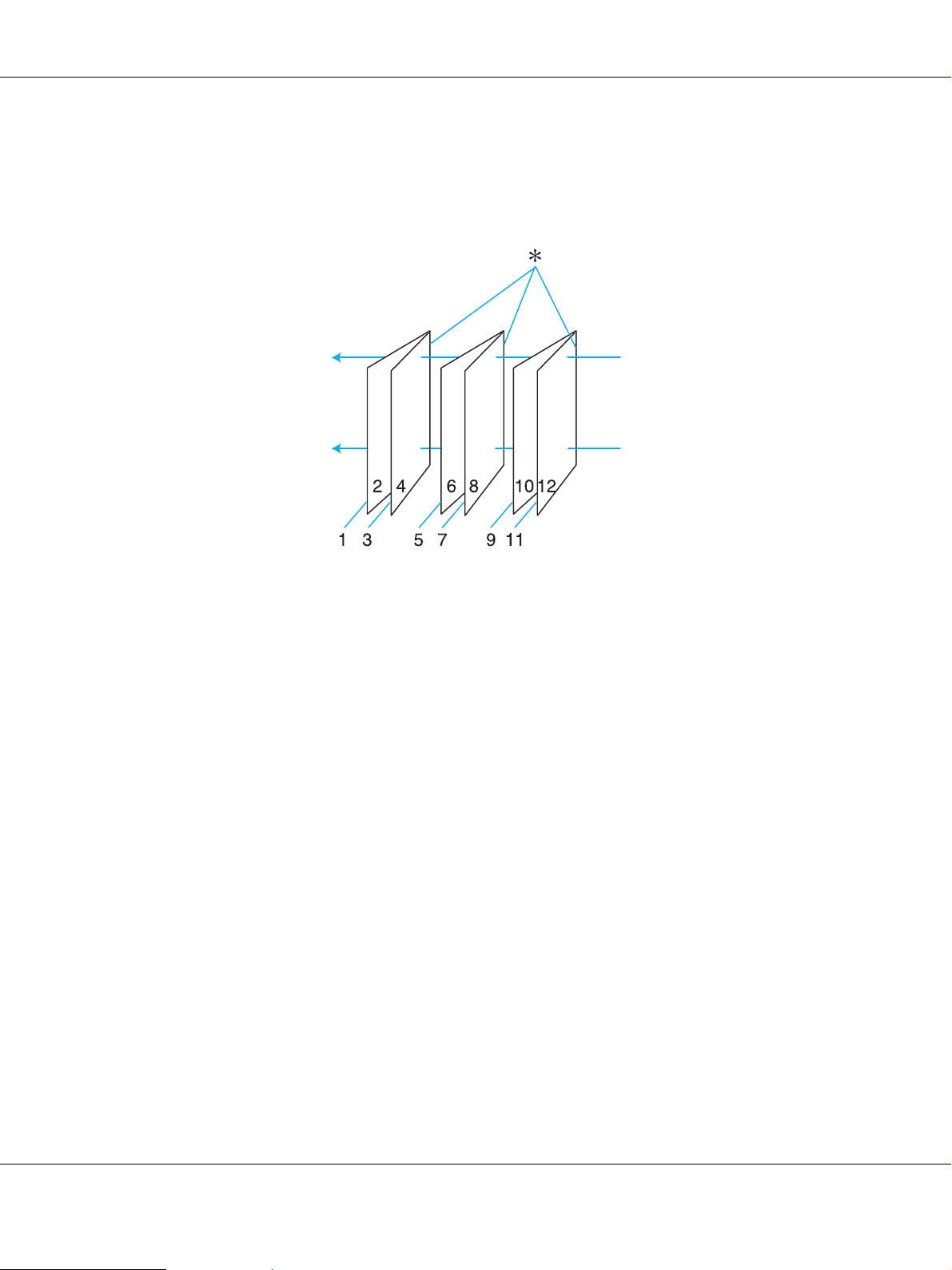
B-300/B-500DN Használati útmutató
Kétrét hajtott brosúra kétoldalas nyomtatásával kétrét hajtott brosúrákat tud készíteni. Először
(hajtogatás után) a külső oldalak nyomtatása történik meg. Ezután a papírt vissza lehet tölteni a
nyomtatóba - mint azt az alábbi ábra mutatja -, és a brosúra belső oldalán megjelenő lapok
nyomtatódnak ki.
Kétrét hajtott brosúra
✽: Kötési él
Brosúrát lehet készíteni az 1. és 4. oldalt az első, az 5. és 8. oldalt a második, a 9. és 12. oldalt a
harmadik lapra nyomtatva.
Amikor ezeket a lapokat visszahelyezi a hátsó lapadagolóba, a 2. és 3. oldalt rányomtathatja az első
lap hátoldalára, a 6. és 7. oldalt a másodikéra, a 10. és 11. oldalt a harmadikéra.
Az így elkészített lapokat össze lehet hajtani, és kis füzetté összefűzni.
Megjegyzés:
❏ A papír típusától függően a kétoldalas nyomtatás alatt legfeljebb 30 lapból álló köteget lehet a hátsó
lapadagolóba tölteni.
❏ Csak kétoldalas nyomtatásra alkalmas papírt használjon. Ellenkező esetben a nyomtatás minősége
gyengébb lehet.
❏ A papírtól, illetve a szöveg és a képek nyomtatásához felhasznált tinta mennyiségétől függően
előfordulhat, hogy a tinta átüt a papír másik oldalára.
❏ A papír felülete a kétoldalas nyomtatás során elmaszatolódhat.
Nyomtatás speciális elrendezési opciókkal 46

B-300/B-500DN Használati útmutató
Normál kétoldalas nyomtatás
Automatikus kétoldalas nyomtatás (kétoldalas egységgel)
Az alábbi lépések végrehajtásával a páratlan és páros számú oldalakat a lap két oldalára tudja
nyomtatni a kétoldalas egység használatával.
Megjegyzés:
Az automatikus kétoldalas nyomtatás csak normál papírt támogat.
1. Nyissa meg a nyomtatóbeállításokat.
& Lásd “A nyomtatóillesztő elérése Windows operációs rendszeren” a 15. oldalon.
Új :A modelltől függEgyeztetés nyomtató-illesztőprogram UI-val
Nyomtatás speciális elrendezési opciókkal 47

B-300/B-500DN Használati útmutató
2. Kattintson a Main (Fő) fülre, majd válassza ki az egyik Quality Option (Minőség típusa) értéket:
❏ Draft (Piszkozat) – Gyengébb minőségű piszkozatokhoz
❏ Text (Szöveg) – Csak szöveget tartalmazó oldalak nyomtatásához
❏ Text & Image (Szöveg és kép) – Jobb minőséget kívánó, szöveget és képet is tartalmazó
oldalakhoz
❏ Web weboldalakhoz
❏ Photo (Fénykép) – Jó minőség és sebesség eléréséhez
3. Válassza a papírforrást Source (Forrás) beállításként.
4. A Type (Típus) beállításnál jelölje ki a plain papers (normál papír) elemet.
& Lásd “A helyes papírtípus kiválasztása” a 31. oldalon.
5. A Size (Méret) lehetőségnél adja meg a megfelelő beállítást.
6. A nyomat írásirányának módosításához válassza a Portrait (Álló) vagy a Landscape (Fekvő)
beállítást.
Nyomtatás speciális elrendezési opciókkal 48

B-300/B-500DN Használati útmutató
7. Kattintson a Page Layout (Elrendezés) fülre, majd jelölje be a Duplex Printing (Kétoldalas
nyomtatás) négyzetet.
8. Válassza az Auto (Automatikus) lehetőséget az automatikus kétoldalas nyomtatási funkció
használatához.
Nyomtatás speciális elrendezési opciókkal 49

B-300/B-500DN Használati útmutató
9. Kattintson az Adjust Print Density (Nyomtatási fényerő beállítása) lehetőségre a Print
Density Adjustment (Nyomtatási fényerő beállítása) ablak megnyitásához.
10. A Select Document Type (Adja meg a dokumentum típusát) beállításként válassza ki a
megfelelő dokumentumtípust.
11. Adja meg a Print Density (Nyomtatási fényerő) és Increased Ink Drying Time (Növelt
tintaszáradási idő) adatokat Adjustments (Beállítások) lehetőségként.
Megjegyzés:
Amikor nagy fedettségű fényképpel rendelkező adatot nyomtat a lap mindkét oldalára, a megfelelő
nyomtatás érdekében csökkentse a nyomtatási fényerőt és növelje a száradási időt.
12. Kattintson az OK gombra a Page Layout (Elrendezés) képernyőhöz való visszatéréshez.
13. A Margins (Margók) gombra kattintva nyissa meg a Margins (Margók) ablakot.
Nyomtatás speciális elrendezési opciókkal 50

B-300/B-500DN Használati útmutató
14. Adja meg, hogy melyik éle mentén fogják kötni a dokumentumot. A Left (Balra), Top (Felülre)
vagy Right (Jobb) beállítások közül választhat.
15. A Unit (Egység) csoportban válassza a cm vagy az inch beállítást. Ezután adja meg a kötési
margó szélességét. Bármely értéket beírhat 0,3 és 3 cm, illetve 0,12 és 1,18 hüvelyk között.
Megjegyzés:
Az alkalmazástól függően a tényleges kötési margó eltérhet a megadott értékektől. A tényleges
eredményt próbálja ki néhány lappal, mielőtt nekifogna a teljes feladat kinyomtatásának.
16. Kattintson az OK gombra a Page Layout (Elrendezés) képernyőhöz való visszatéréshez. Az OK
gombra kattintva mentse a beállításokat.
17. Tegyen papírt a nyomtatóba, majd indítsa el a nyomtatást az alkalmazásból.
& Lásd “Papír betöltése” a 23. oldalon.
Megjegyzés:
Ne húzza ki a papírt erővel, amikor a nyomtató kiadja a papírt az egyik oldal nyomtatása után.
Manuális kétoldalas nyomtatás
Az alábbi lépések végrehajtásával tudja a páratlan és páros számú oldalakat a lap két oldalára
nyomtatni.
1. Nyissa meg a nyomtatóbeállításokat.
Nyomtatás speciális elrendezési opciókkal 51

B-300/B-500DN Használati útmutató
& Lásd “A nyomtatóillesztő elérése Windows operációs rendszeren” a 15. oldalon.
2. Kattintson a Main (Fő) fülre, majd válassza ki az egyik Quality Option (Minőség típusa) értéket:
❏ Draft (Piszkozat) – Gyengébb minőségű piszkozatokhoz
❏ Text (Szöveg) – Csak szöveget tartalmazó oldalak nyomtatásához
❏ Text & Image (Szöveg és kép) – Jobb minőséget kívánó, szöveget és képet is tartalmazó
oldalakhoz
❏ Web weboldalakhoz
❏ Photo (Fénykép) – Jó minőség és sebesség eléréséhez
3. Válassza a Rear Tray (Hátulsó adagoló) elemet Source (Forrás) beállításként.
4. A Type (Típus) lehetőségnél adja meg a megfelelő beállítást.
& Lásd “A helyes papírtípus kiválasztása” a 31. oldalon.
Nyomtatás speciális elrendezési opciókkal 52

B-300/B-500DN Használati útmutató
5. A Size (Méret) lehetőségnél adja meg a megfelelő beállítást.
6. A nyomat írásirányának módosításához válassza a Portrait (Álló) vagy a Landscape (Fekvő)
beállítást.
7. Kattintson a Page Layout (Elrendezés) fülre, majd jelölje be a Duplex Printing (Kétoldalas
nyomtatás) négyzetet.
8. Válassza a Manual (Kézi adagoló) lehetőséget a manuális kétoldalas nyomtatási funkció
használatához.
Nyomtatás speciális elrendezési opciókkal 53

B-300/B-500DN Használati útmutató
9. A Margins (Margók) gombra kattintva nyissa meg a Margins (Margók) ablakot.
10. Adja meg, hogy melyik éle mentén fogják kötni a dokumentumot. A Left (Balra), Top (Felülre)
vagy Right (Jobb) beállítások közül választhat.
11. A Unit (Egység) csoportban válassza a cm vagy az inch beállítást. Ezután adja meg a kötési
margó szélességét. Bármely értéket beírhat 0,3 és 3 cm, illetve 0,12 és 1,18 hüvelyk között.
Megjegyzés:
Az alkalmazástól függően a tényleges kötési margó eltérhet a megadott értékektől. A tényleges
eredményt próbálja ki néhány lappal, mielőtt nekifogna a teljes feladat kinyomtatásának.
12. Kattintson az OK gombra a Page Layout (Elrendezés) képernyőhöz való visszatéréshez. Az OK
gombra kattintva mentse a beállításokat.
13. Tegyen papírt a hátsó lapadagolóba, majd indítsa el a nyomtatást az alkalmazásból. A páros
számú oldalak elkészítésére vonatkozó utasítások akkor jelennek meg, amikor a páratlan számú
oldalak kinyomtatása elkészült.
& Lásd “Papír betöltése” a 23. oldalon.
14. A képernyőn látható utasítás szerint tegye vissza a nyomtatóba a papírt.
Megjegyzés:
❏ A papír a felhasznált tinta mennyisége miatt felpöndörödhet. Ha ez előfordulna, a
visszahelyezés előtt óvatosan hajlítsa meg a lapokat az ellenkező irányban.
❏ Rendezze a papírköteget a visszatöltés előtt a szélét kemény, sík felülethez ütögetve.
❏ A nyomatok ismételt betöltésekor kövesse a képernyőn megjelenő utasításokat. Ellenkező
esetben a papír elakadhat, vagy nem lesz helyes a kötési margó.
Nyomtatás speciális elrendezési opciókkal 54

B-300/B-500DN Használati útmutató
❏ Papírelakadás esetén tanulmányozza a következő részt.
& Lásd “Papírelakadás” a 133. oldalon.
15. Ha visszatette a papírt, a Resume (Folytatás) gombra kattintva nyomtassa ki a belső oldalakat.
Összehajtott brosúra kétoldalas nyomtatása
Manuális kétoldalas nyomtatás
A következő lépések végrehajtásával kétrét hajtott brosúrát tud készíteni.
Megjegyzés:
Összehajtott brosúra kétoldalas nyomtatása csak akkor áll rendelkezésre, amikor a manuális
kétoldalas nyomtatás van kiválasztva.
1. Nyissa meg a nyomtatóbeállításokat.
Új :A modelltől függEgyeztetés nyomtató-illesztőprogram UI-val
& Lásd “A nyomtatóillesztő elérése Windows operációs rendszeren” a 15. oldalon.
Nyomtatás speciális elrendezési opciókkal 55

B-300/B-500DN Használati útmutató
2. Kattintson a Main (Fő) fülre, majd válassza ki az egyik Quality Option (Minőség típusa) értéket:
❏ Draft (Piszkozat) – Gyengébb minőségű piszkozatokhoz
❏ Text (Szöveg) – Csak szöveget tartalmazó oldalak nyomtatásához
❏ Text & Image (Szöveg és kép) – Jobb minőséget kívánó, szöveget és képet is tartalmazó
oldalakhoz
❏ Web weboldalakhoz
❏ Photo (Fénykép) – Jó minőség és sebesség eléréséhez
3. Válassza a Rear Tray (Hátulsó adagoló) elemet Source (Forrás) beállításként.
4. A Type (Típus) lehetőségnél adja meg a megfelelő beállítást.
& Lásd “A helyes papírtípus kiválasztása” a 31. oldalon.
5. A Size (Méret) lehetőségnél adja meg a megfelelő beállítást.
6. A nyomat írásirányának módosításához válassza a Portrait (Álló) vagy a Landscape (Fekvő)
beállítást.
Nyomtatás speciális elrendezési opciókkal 56

B-300/B-500DN Használati útmutató
7. Kattintson a Page Layout (Elrendezés) fülre, majd jelölje be a Duplex Printing (Kétoldalas
nyomtatás) négyzetet. Majd válassza a Manual (Kézi adagoló) és a Folded Booklet (Kétrét
hajtott brosúra) bejelölő négyzetet.
8. A Margins (Margók) gombra kattintva nyissa meg a Margins (Margók) ablakot.
Nyomtatás speciális elrendezési opciókkal 57

B-300/B-500DN Használati útmutató
9. Adja meg, hogy melyik éle mentén fogják kötni a dokumentumot. A Left (Balra), Top (Felülre)
vagy Right (Jobb) beállítások közül választhat.
Megjegyzés:
Ha az Orientation (Írásirány) beállítás értéke Portrait (Álló), akkor a Left (Balra) és a Right
(Jobb) kötési helyek közül választhat. A Top (Felülre) beállítás akkor használható, ha az
Orientation (Írásirány) beállításaként a Landscape (Fekvő) érték van megadva.
10. A Unit (Egység) csoportban válassza a cm vagy az inch beállítást. Adja meg a kötési margó
szélességét.
Portrait (Álló) Landscape (Fekvő)
* : Hajtási él
** : Margó
Bármely értéket beírhat 0,3 és 3 cm, illetve 0,12 és 1,18 hüvelyk között. A megadott margó az
összehajtott lap mindkét oldalára vonatkozik. Vagyis ha 1 cm-t ad meg, 2 cm-es margót nyomtat
a program (amelyből 1 cm esik a hajtás mindkét oldalára).
11. Kattintson az OK gombra a Page Layout (Elrendezés) képernyőhöz való visszatéréshez. Az OK
gombra kattintva mentse a beállításokat.
12. Tegyen papírt a hátsó lapadagolóba, majd indítsa el a nyomtatást az alkalmazásból. A belső
oldalak elkészítésére vonatkozó utasítások akkor jelennek meg, amikor a külső oldalak
kinyomtatása elkészült.
& Lásd “Papír betöltése” a 23. oldalon.
13. A képernyőn látható utasítás szerint tegye vissza a nyomtatóba a papírt.
Nyomtatás speciális elrendezési opciókkal 58

B-300/B-500DN Használati útmutató
Megjegyzés:
❏ A papír a felhasznált tinta mennyisége miatt felpöndörödhet. Ha ez előfordulna, a
visszahelyezés előtt óvatosan hajlítsa meg a lapokat az ellenkező irányban.
❏ A nyomtatóba való visszatöltés előtt rendezze a papírköteget a szélét kemény, sík felülethez
ütögetve.
❏ A nyomatok ismételt betöltésekor kövesse a képernyőn megjelenő utasításokat. Ellenkező
esetben a papír elakadhat, vagy nem lesz helyes a kötési margó.
❏ Papírelakadás esetén tanulmányozza a következő részt.
& Lásd “Papírelakadás” a 133. oldalon.
14. Ha visszatette a papírt, a Resume (Folytatás) gombra kattintva nyomtassa ki a belső oldalakat.
15. Amikor kész a nyomtatás, hajtsa félbe a lapokat, majd tűzőgéppel vagy más kötési eljárással
fűzze össze a brosúrát.
Nyomtatás a laphoz való igazítással
A laphoz való igazítást például olyankor érdemes használni, amikor egy A4-es méretű
dokumentumot más méretű papírra nyomtat.
A laphoz való igazítás az oldal méretét automatikusan a megadott papírmérethez igazítja. Lehetőség
van az oldal méretének kézi állítására is.
Új :Egyeztetés nyomtató-illesztőprogra m UI-val2007/07/26 09:45:03Ezt a részt nyitva tartjuk módosítási igényeknek.
Nyomtatás speciális elrendezési opciókkal 59

Nyomtatóbeállítások Windows rendszerben
B-300/B-500DN Használati útmutató
1. Nyissa meg a nyomtatóbeállításokat.
& Lásd “A nyomtatóillesztő elérése Windows operációs rendszeren” a 15. oldalon.
Új :A modelltől függEgyeztetés nyomtató-illesztőprogram UI-val
2. Kattintson a Main (Fő) fülre, majd válassza ki az egyik Quality Option (Minőség típusa) értéket:
❏ Draft (Piszkozat) – Gyengébb minőségű piszkozatokhoz
❏ Text (Szöveg) – Csak szöveget tartalmazó oldalak nyomtatásához
❏ Text & Image (Szöveg és kép) – Jobb minőséget kívánó, szöveget és képet is tartalmazó
oldalakhoz
❏ Web weboldalakhoz
❏ Photo (Fénykép) – Jó minőség és sebesség eléréséhez
3. Válassza a papírforrást Source (Forrás) beállításként.
Nyomtatás speciális elrendezési opciókkal 60

B-300/B-500DN Használati útmutató
4. A Type (Típus) lehetőségnél adja meg a megfelelő beállítást.
& Lásd “A helyes papírtípus kiválasztása” a 31. oldalon.
5. A Size (Méret) lehetőségnél adja meg a megfelelő beállítást.
6. A nyomat írásirányának módosításához válassza a Portrait (Álló) vagy a Landscape (Fekvő)
beállítást.
7. Kattintson a Page Layout (Elrendezés) fülre, majd jelölje be a Reduce/Enlarge Document
(Kicsinyítés/Nagyítás) négyzetet.
8. Tegye az alábbiak valamelyikét:
❏ Ha a By Output Paper Size (Kimeneti papírméretre) beállítást adta meg, válassza ki a
legördülő listából a használt papír méretét.
❏ Ha a By Percentage (Százalékosan) lehetőséget választotta, a nyilak segítségével válassza
ki a megfelelő százalékos arányt.
Nyomtatás speciális elrendezési opciókkal 61

B-300/B-500DN Használati útmutató
9. A nyomtatási beállítások ablakának bezárásához kattintson az OK gombra.
A fenti lépések után a teljes feladat végrehajtása előtt nyomtasson egy próbapéldányt, és nézze meg
az eredményt.
Laponként több oldal nyomtatása
Ezzel a beállítással egyetlen lapra két vagy négy oldal nyomtatható.
Új :Egyeztetés nyomtató-illesztőprogra m UI-val2007/07/26 09:45:03Ezt a részt nyitva tartjuk módosítási igényeknek.
Nyomtatás speciális elrendezési opciókkal 62

Nyomtatóbeállítások Windows rendszerben
B-300/B-500DN Használati útmutató
1. Nyissa meg a nyomtatóbeállításokat.
& Lásd “A nyomtatóillesztő elérése Windows operációs rendszeren” a 15. oldalon.
Új :A modelltől függEgyeztetés nyomtató-illesztőprogram UI-val
2. Kattintson a Main (Fő) fülre, majd válassza ki az egyik Quality Option (Minőség típusa) értéket:
❏ Draft (Piszkozat) – Gyengébb minőségű piszkozatokhoz
❏ Text (Szöveg) – Csak szöveget tartalmazó oldalak nyomtatásához
❏ Text & Image (Szöveg és kép) – Jobb minőséget kívánó, szöveget és képet is tartalmazó
oldalakhoz
❏ Web weboldalakhoz
❏ Photo (Fénykép) – Jó minőség és sebesség eléréséhez
3. Válassza a papírforrást Source (Forrás) beállításként.
Nyomtatás speciális elrendezési opciókkal 63

B-300/B-500DN Használati útmutató
4. A Type (Típus) lehetőségnél adja meg a megfelelő beállítást.
& Lásd “A helyes papírtípus kiválasztása” a 31. oldalon.
5. A Size (Méret) lehetőségnél adja meg a megfelelő beállítást.
6. A nyomat írásirányának módosításához válassza a Portrait (Álló) vagy a Landscape (Fekvő)
beállítást.
7. Kattintson a Page Layout (Elrendezés) fülre, válassza a Multi-page (Több oldal) beállítást,
majd a Pages Per Sheet (Oldal laponként) lehetőséget.
Nyomtatás speciális elrendezési opciókkal 64

B-300/B-500DN Használati útmutató
8. A Pages Per Sheet (Oldal laponként) funkcióval történő nyomtatáshoz válasszon az alábbi
beállítások közül:
2, 4 Egyetlen lapra két vagy négy oldalt nyomtat ki a dokumentumból.
Print Page Borders
(Oldalkeretek nyomtatása)
Page Order (Oldalak
sorrendje)
A lapokra nyomtatott egyes oldalak köré keretet nyomtat.
Ezzel a beállítással megadhatja, hogy az oldalak milyen sorrendben
nyomtatódjanak a lapokra. Egyes beállítások a Main (Fő) képernyőn
megadott Orientation (Írásirány) beállítástól függően esetleg nem
használhatók.
9. A nyomtatási beállítások ablakának bezárásához kattintson az OK gombra.
A fenti lépések után a teljes feladat végrehajtása előtt nyomtasson egy próbapéldányt, és nézze meg
az eredményt.
Poszter nyomtatás
Ezzel a beállítással egy oldalt több lapnyira felnagyítva poszter méretű képeket tud nyomtatni.
Új :Egyeztetés nyomtató-illesztőprogra m UI-val2007/07/26 09:45:03Ezt a részt nyitva tartjuk módosítási igényeknek.
Nyomtatás speciális elrendezési opciókkal 65

Nyomtatóbeállítások
B-300/B-500DN Használati útmutató
1. Nyissa meg a nyomtatóbeállításokat.
& Lásd “A nyomtatóillesztő elérése Windows operációs rendszeren” a 15. oldalon.
Új :A modell és a nyomtató-illesztőprogram UI egyeztetésétől függ
2. Kattintson a Main (Fő) fülre, majd válassza ki az egyik Quality Option (Minőség típusa) értéket:
❏ Draft (Piszkozat) – Gyengébb minőségű piszkozatokhoz
❏ Text (Szöveg) – Csak szöveget tartalmazó dokumentumok nyomtatásához
❏ Text & Image (Szöveg és kép) – Jobb minőséget kívánó, szöveget és képet is tartalmazó
oldalakhoz
❏ Web weboldalakhoz
❏ Photo (Fénykép) – Jó minőség és sebesség eléréséhez
3. Válassza a papírforrást Source (Forrás) beállításként.
Nyomtatás speciális elrendezési opciókkal 66

B-300/B-500DN Használati útmutató
4. A Type (Típus) lehetőségnél adja meg a megfelelő beállítást.
& Lásd “A helyes papírtípus kiválasztása” a 31. oldalon.
5. A Size (Méret) lehetőségnél adja meg a megfelelő beállítást.
6. A nyomat írásirányának módosításához válassza a Portrait (Álló) vagy a Landscape (Fekvő)
beállítást.
7. Kattintson a Page Layout (Elrendezés) fülre, válassza a Multi-Page (Több oldal) beállítást,
majd a Poster Printing (Poszternyomtatás) lehetőséget. A fel-, illetve lefelé mutató nyílra
kattintva jelölje ki a 2x1, 2x2, 3x3 vagy 4x4 beállítást.
Nyomtatás speciális elrendezési opciókkal 67

B-300/B-500DN Használati útmutató
8. A poszter nyomtatási módjának megadásához kattintson a Settings (Beállítások) gombra.
Megjelenik a Poster Settings (Poszter beállításai) ablak.
9. Adja meg az alábbi beállításokat:
Print Cutting Guides
(Vágásjelek
nyomtatása)
Overlapping Alignment
Marks (Egymást átfedő
igazítási jelek)
Trim Lines
(Vágási vonalak)
Vezetővonalakat nyomtat a szétvágáshoz.
A panelek némi átfedésbe kerülnek, és igazítási jelek is nyomtatódnak,
így a paneleket pontosabban lehet egymáshoz illeszteni.
A panelekre keretet nyomtat, amely segít a lapok körülvágásában.
Megjegyzés:
Ha csak néhány panelt kíván kinyomtatni, nem az egész posztert, kattintson rá a kinyomtatni nem
kívánt panelekre.
10. A Poster Settings (Poszter beállításai) ablak bezárásához kattintson az OK gombra.
A fenti lépések után a teljes feladat végrehajtása előtt nyomtasson egy próbapéldányt, és nézze meg
az eredményt. Ezután kövesse a megjelenő utasításokat.
& Lásd “Poszter készítése a nyomatokból” a 69. oldalon.
Nyomtatás speciális elrendezési opciókkal 68
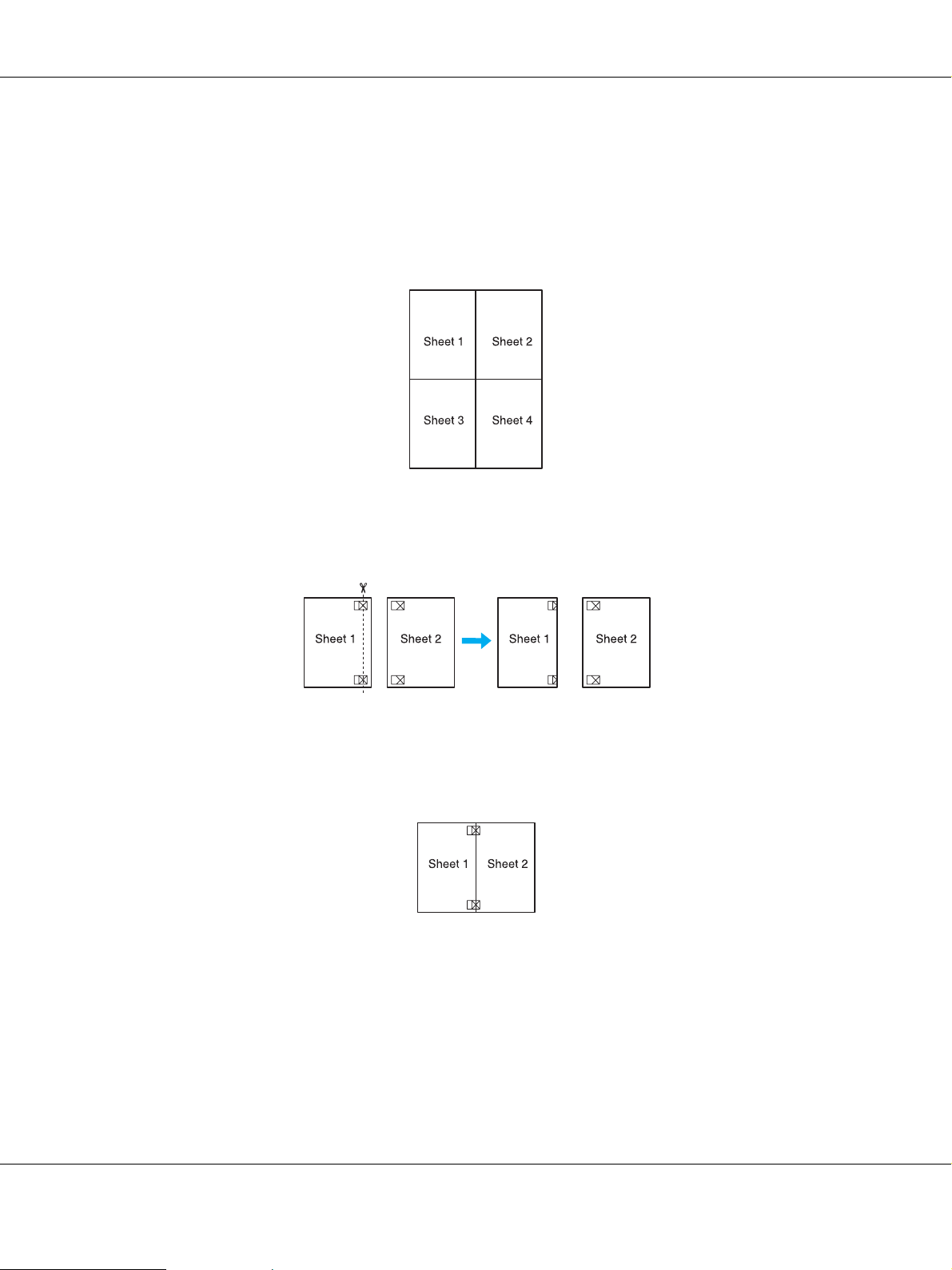
Poszter készítése a nyomatokból
B-300/B-500DN Használati útmutató
Az alábbiakban egy példát talál arra, hogyan készíthet posztert a Poster Printing (Poszternyomtatás)
Új :Egyeztetés nyomtató-illesztőprogra m UI-val
beállítás alatt a 2x2 lehetőség, valamint a Print Cutting Guides (Vágásjelek nyomtatása) beállításnál
az Overlapping Alignment Marks (Egymást átfedő igazítási jelek) érték kiválasztásával.
1. Vágja le az 1. lap margóját függőlegesen, a felső és alsó keresztek középvonalában:
2. Helyezze az 1. lap szélét a 2. lapra, és igazítsa össze a jelzéseket, majd hátulról ideiglenesen
rögzítse ragasztószalaggal a két lapot egymáshoz:
Nyomtatás speciális elrendezési opciókkal 69

B-300/B-500DN Használati útmutató
3. A ragasztószalaggal egymáshoz rögzített lapokat vágja el függőlegesen az igazításjelek vonalában
(ekkor a keresztektől balra eső vonal mentén):
4. Igazítsa össze a jelek használatával a papírok szélét, és hátulról rögzítse őket egymáshoz
ragasztószalaggal:
5. Ismételje meg az 1-4. lépéseket a 3. és 4. lap egymáshoz ragasztásához.
6. Ismételje meg az 1-4. lépéseket a papír felső és alsó felének egymáshoz ragasztásához:
7. Vágja le a megmaradt margókat.
Nyomtatás speciális elrendezési opciókkal 70

Vízjel nyomtatás
B-300/B-500DN Használati útmutató
Ezzel a beállítással szöveges vagy kép alapú vízjelet nyomtathat a dokumentumra.
Új :Egyeztetés nyomtató-illesztőprogra m UI-val2007/07/26 09:45:03Ezt a részt nyitva tartjuk módosítási igényeknek.
Nyomtatás speciális elrendezési opciókkal 71

A vízjel kinyomtatása
B-300/B-500DN Használati útmutató
1. Nyissa meg a nyomtatóbeállításokat.
& Lásd “A nyomtatóillesztő elérése Windows operációs rendszeren” a 15. oldalon.
Új :A modelltől függEgyeztetés nyomtató-illesztőprogram UI-val
2. Kattintson a Main (Fő) fülre, majd válassza ki az egyik Quality Option (Minőség típusa) értéket:
❏ Draft (Piszkozat) – Gyengébb minőségű piszkozatokhoz
❏ Text (Szöveg) – Jobb szövegminőséget kívánó, csak szöveget tartalmazó dokumentumokhoz
❏ Text & Image (Szöveg és kép) – Jobb minőséget kívánó, szöveget és képet is tartalmazó
dokumentumokhoz
3. Válassza a papírforrást Source (Forrás) beállításként.
Nyomtatás speciális elrendezési opciókkal 72

B-300/B-500DN Használati útmutató
4. A Type (Típus) lehetőségnél adja meg a megfelelő beállítást.
& Lásd “A helyes papírtípus kiválasztása” a 31. oldalon.
5. A Size (Méret) lehetőségnél adja meg a megfelelő beállítást.
6. A nyomat írásirányának módosításához válassza a Portrait (Álló) vagy a Landscape (Fekvő)
beállítást.
7. Kattintson a Page Layout (Elrendezés) fülre, válassza ki a kívánt vízjelet a Watermark (Vízjel)
listából, majd kattintson a Settings (Beállítások) gombra.
Saját vízjel készítéséhez tanulmányozza át a következő útmutatást.
& Lásd “Saját vízjel létrehozása” a 75. oldalon.
Nyomtatás speciális elrendezési opciókkal 73

B-300/B-500DN Használati útmutató
8. Adja meg a vízjelhez a kívánt beállításokat. A vízjel helyét és méretét a nyomtatási kép ablakban
a kép húzásával tudja állítani.
9. Kattintson az OK gombra a Page Layout (Elrendezés) képernyőhöz való visszatéréshez.
10. A nyomtatási beállítások ablakának bezárásához kattintson az OK gombra.
A fenti lépések után a teljes feladat végrehajtása előtt nyomtasson egy próbapéldányt, és nézze meg
az eredményt.
Nyomtatás speciális elrendezési opciókkal 74

Saját vízjel létrehozása
B-300/B-500DN Használati útmutató
A Watermark (Vízjel) listára felveheti saját, szöveges vagy kép alapú vízjeleit is.
Új :Egyeztetés nyomtató-illesztőprogra m UI-val
1. Kattintson a Page Layout (Elrendezés) képernyő Watermark (Vízjel) csoportjában az Add/Del
(Hozzáadás/Törlés) gombra. Megjelenik a következő ablak.
2. Tegye az alábbiak valamelyikét:
❏ Ha képfájlt kíván vízjelként használni, válassza a BMP beállítást. A használni kívánt
bitképfájl megkereséséhez kattintson a Browse (Tallózás) gombra, majd kattintson az Open
gombra. Írja be a saját vízjele nevét a Name (Név) mezőbe, majd kattintson a Save (Mentés)
gombra.
❏ Szöveges vízjel készítéséhez válassza a Text (Szöveg) beállítást. Írja be vízjele szövegét a
Text (Szöveg) mezőbe. Ez a szöveg egyben a vízjel neve is lesz. Ha módosítani szeretné a
vízjel nevét, írjon be másik nevet a Name (Név) mezőbe, majd kattintson a Save (Mentés)
gombra.
3. Kattintson az OK gombra a Page Layout (Elrendezés) képernyőhöz való visszatéréshez.
Nyomtatás speciális elrendezési opciókkal 75

B-300/B-500DN Használati útmutató
4. Kattintson a Settings (Beállítások) gombra. Megjelenik a következő ablak:
5. Ellenőrizze, hogy a megfelelő vízjel legyen kijelölve a Watermark (Vízjel) listában, majd adja
meg a Color (Szín), a Position (Elhelyezés), a Density (Erősség), a Size (Méret), a Font
(Betűtípus), a Font Style (Betűstílus) és az Angle (Szög) beállításokat. (Részletesebb ismertetést
a program online súgója tartalmaz.) A változtatások megjelennek a nyomtatási kép ablakban.
6. Miután megadta a beállításokat, kattintson az OK gombra.
Nyomtatás speciális elrendezési opciókkal 76
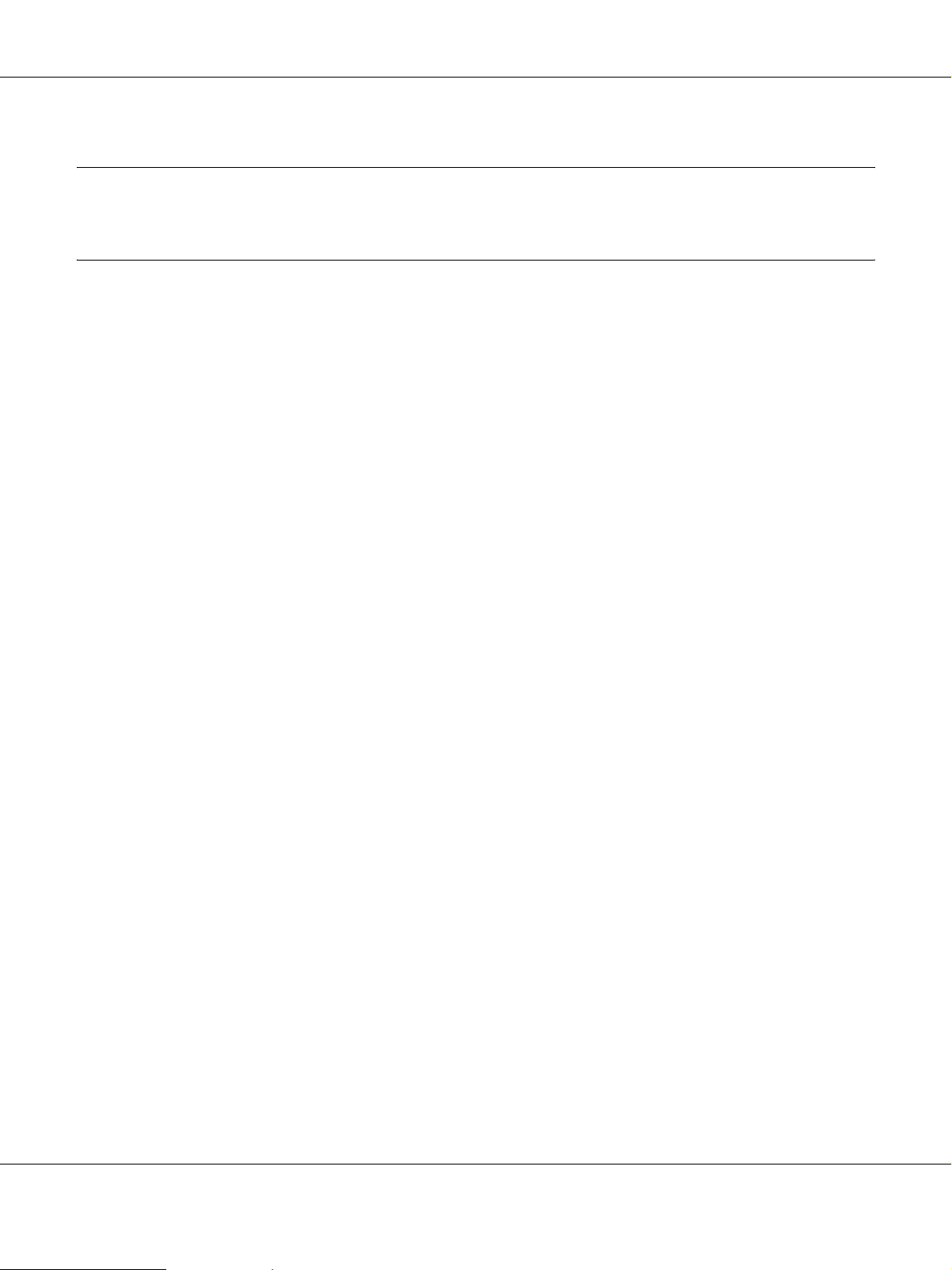
B-300/B-500DN Használati útmutató
Fejezet 5
A Vezérlőpult használata
Bevezetés
A nyomtató vezérlőpultjával különböző menüket érhet el, melyek lehetővé teszik a kiegészítő
állapot, a nyomtató állapot lap ellenőrzését és a nyomtatóbeállítások végrehajtását. Ez a fejezet a
vezérlőpult használatát ismerteti.
B-500DN felhasználóknak
Elmagyarázza, hogyan használatos a B-500DN vezérlőpultja.
❏ “Gombok és jelzőfények” 78. oldal
❏ “Az LCD ikonjai” 80. oldal
❏ “Hogyan érhetőek el a vezérlőpult menük” 81. oldal
❏ “Vezérlőpult menülista” 82. oldal
❏ “Állapot és hibaüzenetek” 84. oldal
❏ “Állapotlap nyomtatása” 86. oldal
B-300 felhasználóknak
Elmagyarázza, hogyan használható a B-300 vezérlőpultja.
❏ “Gombok és jelzőfények” 88. oldal
❏ “Állapot- és hibajelző fények” 90. oldal
❏ “Állapotlap nyomtatása” 93. oldal
A Vezérlőpult használata 77

B-300/B-500DN Használati útmutató
B-500DN felhasználóknak
A nyomtató vezérlőpultja 7 gombot, 3 jelzőfényt és egy folyadékkristályos kijelzőt (LCD) tartalmaz.
Gombok és jelzőfények
Az alábbi táblázat ismerteti a vezérlőpult gombjainak funkcióit.
Gomb Leírás
Be- vagy kikapcsolja a nyomtatót.
Tápellátás gomb
Megszakítja a nyomtatási feladatot, ha nyomtatás közben megnyomják.
Visszatér a Ready állapotba, amikor megnyomják Menu módban.
Mégse gomb
A Vezérlőpult használata 78

Bal gomb
Fel gomb
Le gomb
B-300/B-500DN Használati útmutató
Visszatér az előző szintre, amikor megnyomják Menu módban.
Visszafelé módosítja a paramétert egy kívánt paraméter kiválasztásakor Menu módban.
Előre módosítja a paramétert egy kívánt paraméter kiválasztásakor Menu módban.
Megadja a Menu módot, amikor megnyomják Ready állapotban.
Kiválasztja a kívánt menüt, amikor megnyomják Menu módban.
Jobb gomb
Beállítja a kiválasztott paramétert a kiválasztott egységben Menu módban.
Végrehajtja az egységet, ha csak végrehajtandó.
Betölti a lapot, ha ez elmaradt.
OK gomb
Az alábbi táblázat ismerteti a vezérlőpult jelzőfényeinek jelentéseit. A jelzőfények tájékoztatják a
nyomtató állapotáról és az előforduló hiba típusáról.
Jelzőfény Leírás
Bekapcsolva:
A behelyezett tintapatron elhasználódott.
Nincs tintapatron behelyezve.
Patronállapot jelzőfény
(narancssárga)
A behelyezett tintapatronok nem használhatóak a nyomtatóban.
A patron-zárókar nyitott állásban van.
A beszerelt karbantartó doboz használhatósági ideje lejárt.
Nincs karbantartódoboz behelyezve.
A behelyezett karbantartódoboz nem használható a nyomtatóban.
A karbantartódoboz fedele nyitott.
Villog:
A behelyezett tintapatron majdnem elhasználódott.
A karbantartó doboz használhatósági ideje hamarosan lejár.
Papírállapot jelzőfény
(narancssárga)
Bekapcsolva:
Nincs papír betöltve a papírforrásba.
A nyomtató egynél több lapot tölt be egyszerre.
Villog:
A papír elakadt.
A Vezérlőpult használata 79

Bekapcsolva:
Tápellátás jelzőfény (zöld)
A nyomtató Ready állapotban van.
Villog:
A nyomtató működésbe lép.
A nyomtató nyomtat.
A nyomtató nyomtatófejet tisztít.
A nyomtató tintát tölt.
A nyomtató megszakítja a nyomtatást.
Kikapcsolva:
A nyomtató ki van kapcsolva.
Az LCD ikonjai
Ez a fejezet ismerteti az LCD-képernyőn megjelenő ikonok jelentését.
Az alábbi táblázat ismerteti a tintapatron-állapot ikon jelentését.
B-300/B-500DN Használati útmutató
Ikon Leírás
Az ikon durva becslést közöl arra vonatkozóan, hogy mennyi felhasználható tinta
maradt a tintapatronban.
A behelyezett tintapatron majdnem elhasználódott.
A behelyezett tintapatron elhasználódott.
Nincs tintapatron behelyezve.
A behelyezett tintapatronok nem használhatóak a nyomtatóban.
Az alábbi táblázat ismerteti a karbantartódoboz-állapot ikon jelentését.
Ikon Leírás
Az ikon durva becslést közöl a karbantartó doboz fennmaradó kapacitására
vonatkozóan.
A beszerelt karbantartó doboz használhatósági ideje hamarosan lejár.
A Vezérlőpult használata 80

B-300/B-500DN Használati útmutató
A beszerelt karbantartó doboz használhatósági ideje lejárt.
Nincs karbantartódoboz behelyezve.
A behelyezett karbantartódoboz nem használható a nyomtatóban.
Hogyan érhetőek el a vezérlőpult menük
Ez a fejezet ismerteti, hogyan lépjen a Menu módba, és végezzen el beállításokat a vezérlőpult
gombjaival.
Megjegyzés:
❏ Nyomja meg a + Cancel (Mégse) gombot, amikor ki kíván lépni a Menu módból és vissza kíván
térni a Ready állapotba.
❏ Nyomja meg a l Left (Balra) gombot, ha az előző lépéshez kíván visszatérni.
1. Ellenőrizze, hogy a READY felirat megjelenik-e az LCD-kijelzőn, majd nyomja meg a r Right
(Jobb) gombot. Az LCD-kijelzőn megjelenik az első menü.
2. Nyomja meg a d Down (Le) vagy u Up (Fel) gombokat a menük görgetéséhez.
3. Nyomja meg az OK vagy r Right (Jobb) gombot a kívánt menü kiválasztásához. Az
LCD-kijelzőn megjelenik az első egység.
4. Nyomja meg a d Down (Le) vagy u Up (Fel) gombokat az egységek görgetéséhez.
5. Nyomja meg az OK vagy r Right (Jobb) gombot a kívánt egység kiválasztásához. Az
LCD-kijelzőn megjelenik az első paraméter.
6. Nyomja meg a d Down (Le) vagy u Up (Fel) gombokat a paraméterek görgetéséhez.
7. Nyomja meg az OK gombot a kiválasztott paraméter tárolásához. Ha a paraméter csak
végrehajtandó, nyomja meg az OK gombot az egység funkciójának végrehajtásához.
A végrehajtás után a nyomtató visszatér az előző menühöz.
8. Nyomja meg a + Cancel (Mégse) gombot. A nyomtató visszatér a Ready állapotba.
A Vezérlőpult használata 81

Vezérlőpult menülista
Ez a rész ismerteti a menüegységek paramétereit.
Nyomtatóbeállítás menü
Ez a menü lehetővé teszi az alapvető nyomtatóbeállítások konfigurálását.
Egység Paraméter
Nyelv English, French, Italian, German, Spanish, Portuguese, Dutch, Japanese
Nyelv
Kiválaszthatja az LCD-képernyőn megjelenő nyelvet.
Teszt nyomtatás menü
B-300/B-500DN Használati útmutató
Ez a menü lehetővé teszi, hogy tesztnyomtatással kapcsolatos beállításokat hajtson végre.
Egység Paraméter
Nozzle check
(Fúvókaellenőrzés)
Status sheet -
Network sheet -
-
Nozzle check (Fúvókaellenőrzés)
Minden egyes tintapatronhoz nyomtathat nyomtatófej-fúvóka ellenőrző mintát. A nyomtatási
eredményből megállapíthatja, hogy a fúvókák megfelelően adagolják-e a tintát.
& Lásd “A nyomtatófej fúvókáinak ellenőrzése” a 110. oldalon.
Status sheet
Kinyomtathatja az aktuális nyomtatóállapotot.
& Lásd “Állapotlap nyomtatása” a 86. oldalon.
Network sheet
Kinyomtathatja az aktuális hálózati csatlakozófelület beállításait.
A Vezérlőpult használata 82

B-300/B-500DN Használati útmutató
Nyomtatóállapot menü
Ez a menü lehetővé teszi az aktuális nyomtatóállapot ellenőrzését.
Egység Paraméter
Version (Verzió) SH xxxx, xxxxx
Maintenance box xx%
Version (Verzió)
Ellenőrizheti a firmware verziót.
Maintenance box
Hozzávetőlegesen megbecsülheti a karbantartó doboz fennmaradó kapacitását.
Karbantartás menü
Ez a menü lehetővé teszi, hogy karbantartással kapcsolatos beállításokat hajtson végre.
Egység Paraméter
Head alignment -
Cleaning -
Cleaning sheet -
Contrast adj. -10 - 10
Head alignment
Nyomtathat egy nyomtatófej illesztési teszt mintát. Nyomtatási eredményekből kiindulva
beállíthatja a nyomtatófej igazítását.
Cleaning
Tisztíthatja a nyomtatófejet. Tisztítás előtt nyomtathat fúvókaellenőrző mintát is.
Cleaning sheet
Megtisztíthatja a hengereket a nyomtatón belül.
Contrast adj.
Beállíthatja az LCD-kijelző kontrasztját. Nyomja meg az u Up (Fel) vagy d Down (Le) gombokat a
kontraszt beállításához.
A Vezérlőpult használata 83

Hálózatbeállítás menü
Ez a menü lehetővé teszi a hálózati beállításokat.
Egység Paraméter
Network setup Auto (Automatikus) -
Panel IP address 000.000.000.000–255.255.255.255
Subnet mask 000.000.000.000–255.255.255.255
Default gateway 000.000.000.000–255.255.255.255
Bonjour On (Be), Off (Ki)
Init N/W set -
Network setup
Kiválaszthatja a hálózati beállítások konfigurálásának módját.
B-300/B-500DN Használati útmutató
Amikor Auto (Automatikus) van kiválasztva, a nyomtató az IP address, Subnet mask és Default
gateway értékeket automatikusan kapja. Amikor Panel van kiválasztva, megadhatja az IP address,
Subnet mask, Default gateway és Bonjour beállításokat a vezérlőpulton. Amikor Init N/W set van
kiválasztva, visszaállíthatja a nyomtató hálózati beállításait a gyári alapértelmezett értékre.
IP address, Subnet mask, Default gateway
Beállíthatja a nyomtató IP address, Subnet Mask, és Default Gateway értékeit. A paraméter
módosításához nyomja meg a l Left (Balra) vagy r Right (Jobb) gombot a kurzor mozgatásához,
illetve az u Up (Fel) vagy d Down (Le) gombot a szám módosításához.
Bonjour
Megadhatja a nyomtató Bonjour beállításait.
Állapot és hibaüzenetek
Ez a fejezet ismerteti az LCD-képernyőn megjelenő üzenetek jelentését.
Az alábbi táblázat ismerteti az állapot üzeneteket.
Üzenet Leírás
Cancel (Mégse) Nyomtatási munka megszakítva.
Charging ink A nyomtató tintát tölt.
A Vezérlőpult használata 84

B-300/B-500DN Használati útmutató
Cleaning A nyomtató nyomtatófejet tisztít.
Please wait A nyomtató működésbe lép.
A nyomtató kezdeti értékekre áll.
Printing A nyomtató adatfeldolgozást hajt végre.
Ready A nyomtató nyomtatásra kész.
Power save A nyomtató energiatakarékos módban van.
Power off A nyomtató leáll.
Az alábbi táblázat hibaüzeneteket, az egyes üzenetek rövid ismertetését és hibaelhárítási
javaslatokat tartalmaz
Üzenet Probléma Megoldások
Service call see guide Szolgáltatási hiba történt. Kapcsolja ki a nyomtatót majd kapcsolja
be. Ha a hiba megmarad, lépjen
kapcsolatba az Epson szervizközponttal.
& Lásd “Epson szervizközpont” a 153.
oldalon.
Printer near end of service
life
Nozzle maint error see
guide
Printer error restart printer Nyomtatóhiba történt. Kapcsolja ki a nyomtatót, majd kapcsolja
A nyomtató egy alkatrésze működési
élettartamának végéhez ért.
A nyomtatófej-fúvókák eltömődöttek vagy
nem illesztettek.
Lépjen kapcsolatba az Epson
szervizközponttal, hogy kicseréljék.
& Lásd “Epson szervizközpont” a 153.
oldalon.
Hajtsa végre a fúvókaellenőrzést és a
nyomtatófej-tisztítást.
& Lásd “A nyomtatófej fúvókáinak
ellenőrzése” a 110. oldalon.
& Lásd “A nyomtatófej tisztítása” a 112.
oldalon.
Nyomja meg az OK gombot a
hibaállapotból történő kilépéshez.
be.
Ha a hibakód nem törlődik, akkor kapcsolja
ki a nyomtatót, és ellenőrizze, hogy nem
akadt-e el papír a nyomtatóban; ezután
ismét kapcsolja be a nyomtatót.
& Lásd “Papírelakadás” a 133. oldalon.
Ha a hibakód ismét nem törlődik, akkor
kapcsolja ki a nyomtatót és lépjen
kapcsolatba az Epson szervizközponttal.
& Lásd “Epson szervizközpont” a 153.
oldalon.
A Vezérlőpult használata 85

B-300/B-500DN Használati útmutató
Close maint box cover A karbantartódoboz fedele nyitott. Zárja be a karbantartódoboz fedelét.
Set maint box Nincs karbantartódoboz behelyezve. Helyezze be a karbantartódobozt.
A karbantartódoboz nem használható a
nyomtatóban.
Replace maint box A karbantartó doboz használhatósági ideje
lejárt.
Move ink lever down A patronkar nyitott állásban van. Állítsa a patronkart zárt állásba.
Set ink cartridge Nincs tintapatron behelyezve. Helyezze be a tintapatront.
Replace ink cartridge A tintapatron nem használható a
nyomtatóban.
A tintapatron elhasználódott. Cserélje ki a tintapatront.
Set paper in cassette Nincs papír az elülső papírkazettában. Helyezzen papírt az elülső papírkazettába.
Set paper in auto feeder Nincs papír a hátsó papíradagolóban. Helyezzen papírt a hátsó papíradagolóba.
Remove jammed paper A papír elakadt az elülső papírkazettában
vagy a hátsó papíradagolóban.
Double feed jam remove
paper
Close printer cover A nyomtató fedele nyitva van
A nyomtató egynél több lapot tölt be
egyszerre.
nyomtatáskor.
Helyezzen be eredeti karbantartódobozt.
Cserélje ki a karbantartódobozt.
& Lásd “A karbantartódoboz
visszahelyezése” a 107. oldalon.
Helyezzen be eredeti tintapatront.
& Lásd “Tintapatron cseréje” a 101.
oldalon.
Távolítsa el az elakadt papírt.
& Lásd “Papírelakadás” a 133. oldalon.
Távolítsa el az elakadt papírt, majd nyomja
meg az OK gombot.
Zárja le a nyomtató fedelét.
Set duplex unit A kétoldalas egységet eltávolították. Csatlakoztassa a kétoldalas egységet.
Duplex unit jam remove
paper
A papír elakadt a kétoldalas egységben. Távolítsa el az elakadt papírt.
& Lásd “Papírelakadás” a 133. oldalon.
Állapotlap nyomtatása
Menu módban kinyomtathatja az állapotlapot, az aktuális alapértelmezett beállítások
megtekintéséhez. Az állapotlap kinyomtatásához hajtsa végre az alábbi lépéseket.
1. Győződjön meg arról, hogy A4 méretű lap van az elülső lapkazettában.
2. Nyomja meg a r Right (Jobb) gombot a Menu módba lépéshez.
3. Nyomja meg a d Down (Le) vagy a u Up (Fel) gombot a TEST PRINT megjelenítéséhez, majd
nyomja meg az OK vagy a r Right (Jobb) gombot.
A Vezérlőpult használata 86

B-300/B-500DN Használati útmutató
4. Nyomja meg a d Down (Le) vagy a u Up (Fel) gombot a STATUS SHEET megjelenítéséhez, majd
nyomja meg az OK vagy a r Right (Jobb) gombot.
5. Nyomja meg az OK gombot az állapot lap nyomtatásának megkezdéséhez.
A nyomtatás befejeztével a nyomtató visszatér a Test print menübe.
B-300 felhasználóknak
A nyomtató vezérlőpultja 3 gombot és 7 jelzőfényt tartalmaz.
A Vezérlőpult használata 87

Gombok és jelzőfények
Az alábbi táblázat ismerteti a vezérlőpult gombjainak funkcióit.
Gomb Leírás
Be- vagy kikapcsolja a nyomtatót.
Tápellátás gomb
Megtisztítja a nyomtatófejet, ha megnyomják és 3 másodpercig lenyomva tartják.
Állapotlapot nyomtat, ha a P Power (Tápellátás) gombot lenyomják, lenyomva tartott
H Ink (Tinta) gomb mellett.
Tinta gomb
Adagolja és kiadja a papírt.
Újraindul a nyomtatást, amikor dupla adagolási hibát érzékel.
Betölti a lapot, ha ez elmaradt.
Paper/Cancel
(Papír/Megszakítás gomb)
Kiadja a papírt, amikor papírelakadás történik.
Megszakítja a nyomtatási feladatot, ha nyomtatás közben megnyomják.
Kinyomtatja a firmware verziót és nyomtatófej-fúvóka ellenőrző mintát nyomtat az egyes
patronokhoz, ha a P Power (Tápellátás) gombot lenyomják, míg lenyomva tartják a
) Paper/Cancel (Papír/Megszakítás) gombot.
B-300/B-500DN Használati útmutató
Az alábbi táblázat ismerteti a vezérlőpult jelzőfényeinek funkcióit. A jelzőfények tájékoztatják a
nyomtató állapotáról és az előforduló hiba típusáról.
Jelzőfény Leírás
Patronállapot jelzőfény
(narancssárga)
Karbantartódoboz-állapot-
jelző fény (narancssárga)
Bekapcsolva:
A behelyezett tintapatron elhasználódott.
Nincs tintapatron behelyezve.
A behelyezett tintapatronok nem használhatóak a nyomtatóban.
Villog:
A behelyezett tintapatron majdnem elhasználódott.
Bekapcsolva:
A beszerelt karbantartó doboz használhatósági ideje lejárt.
Nincs karbantartódoboz behelyezve.
A behelyezett karbantartódoboz nem használható a nyomtatóban.
A karbantartódoboz fedele nyitott.
A patronkar nyitott állásban van.
Villog:
A karbantartó doboz használhatósági ideje hamarosan lejár.
*
*
*
**
A Vezérlőpult használata 88

Bekapcsolva:
Nincs papír betöltve a papírforrásba.
A nyomtató egynél több lapot tölt be egyszerre.
Papírállapot jelzőfény
(narancssárga)
Tápellátás jelzőfény (zöld)
*
A karbantartódoboz-állapotjelző fény világít ezeknél a hibáknál is.
**
A karbantartódoboz-állapotjelző fény villog ennél a hibánál is.
Villog:
A papír elakadt.
Nincs kétoldalas egység behelyezve.
Bekapcsolva:
A nyomtató Ready állapotban van.
Villog:
A nyomtató működésbe lép.
A nyomtató nyomtat.
A nyomtató nyomtatófejet tisztít.
A nyomtató tintát tölt.
A nyomtató megszakítja a nyomtatást.
Kikapcsolva:
A nyomtató ki van kapcsolva.
B-300/B-500DN Használati útmutató
A Vezérlőpult használata 89

Állapot- és hibajelző fények
Ez a rész ismerteti a vezérlőpult-jelzőfények jelentését.
Az alábbi táblázat ismerteti a nyomtatóállapotot jelző fényeket.
= be, = villog
Jelzőfény Leírás
A nyomtató nyomtatásra kész.
A nyomtató működésbe lép.
A nyomtató nyomtat.
A nyomtató nyomtatófejet tisztít.
A nyomtató tintát tölt.
Nyomtatási munka megszakítva.
B-300/B-500DN Használati útmutató
Az alábbi táblázat a hibajelző fényeket, rövid ismertetést és javasolt problémamegoldást tartalmaz.
= be, = villog
Jelzőfények Probléma és megoldás
Tinta vége
A behelyezett tintapatron elhasználódott. Cserélje a tintapatront.
Tintapatron hiba
Nincs tintapatron behelyezve. Helyezze be a tintapatront.
Tintapatron nem érzékelt. Helyezze be újra a tintapatront.
A behelyezett tintapatron nem használható a
nyomtatóban.
Kevés a tinta
A tintapatron majdnem elhasználódott. Szerezzen be új tintapatront.
Helyezzen be eredeti tintapatront.
A Vezérlőpult használata 90
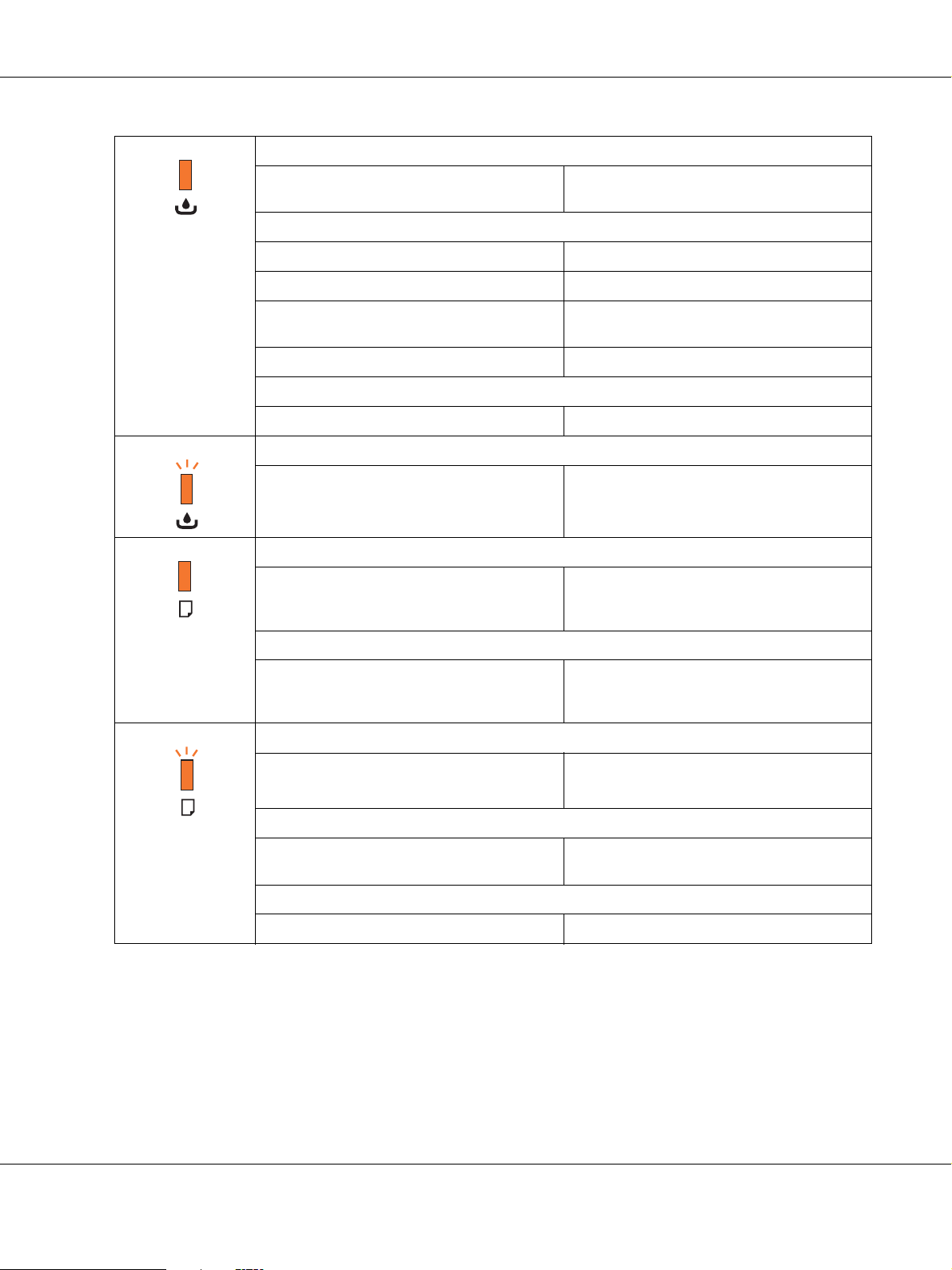
Lejárt használhatósági idejű karbantartó doboz
B-300/B-500DN Használati útmutató
A karbantartó doboz használhatósági ideje
lejárt.
Karbantartódoboz-hiba
Nincs karbantartódoboz behelyezve. Helyezze be a karbantartódobozt.
A karbantartódoboz nem érzékelt. Helyezze be a karbantartódobozt.
A karbantartódoboz nem használható a
nyomtatóban.
A karbantartódoboz fedele nyitott. Zárja be a karbantartódoboz fedelét.
Patronkar nyitott
A patronkar nyitott állásban van. Állítsa a patronkart zárt állásba.
Csaknem lejárt használhatósági idejű karbantartó doboz
A karbantartó doboz használhatósági ideje
hamarosan lejár.
Kifogyott a papír
Nincs papír betöltve. Töltse be a papírt, majd nyomja meg a
Cserélje ki a karbantartódobozt.
Helyezzen be eredeti karbantartódobozt.
Szerezzen be új karbantartódobozt.
) Paper/Cancel (Papír/Megszakítás)
gombot.
Dupla adagolási hiba
A nyomtató egynél több lapot tölt be egyszerre. Távolítsa el az elakadt papírt, majd nyomja meg
a ) Paper/Cancel (Papír/Megszakítás)
gombot.
Papír elakadás
A papír elakadt. Távolítsa el az elakadt papírt.
& Lásd “Papírelakadás” a 133. oldalon.
Papírméret hiba
A nyomtató illesztőprogramban megadott
papírméret eltér a betöltött papír méretétől.
Kétoldalas egység hiba
Nincs kétoldalas egység behelyezve. Csatlakoztassa a kétoldalas egységet.
Egyeztesse a papírméret beállításokat.
A Vezérlőpult használata 91
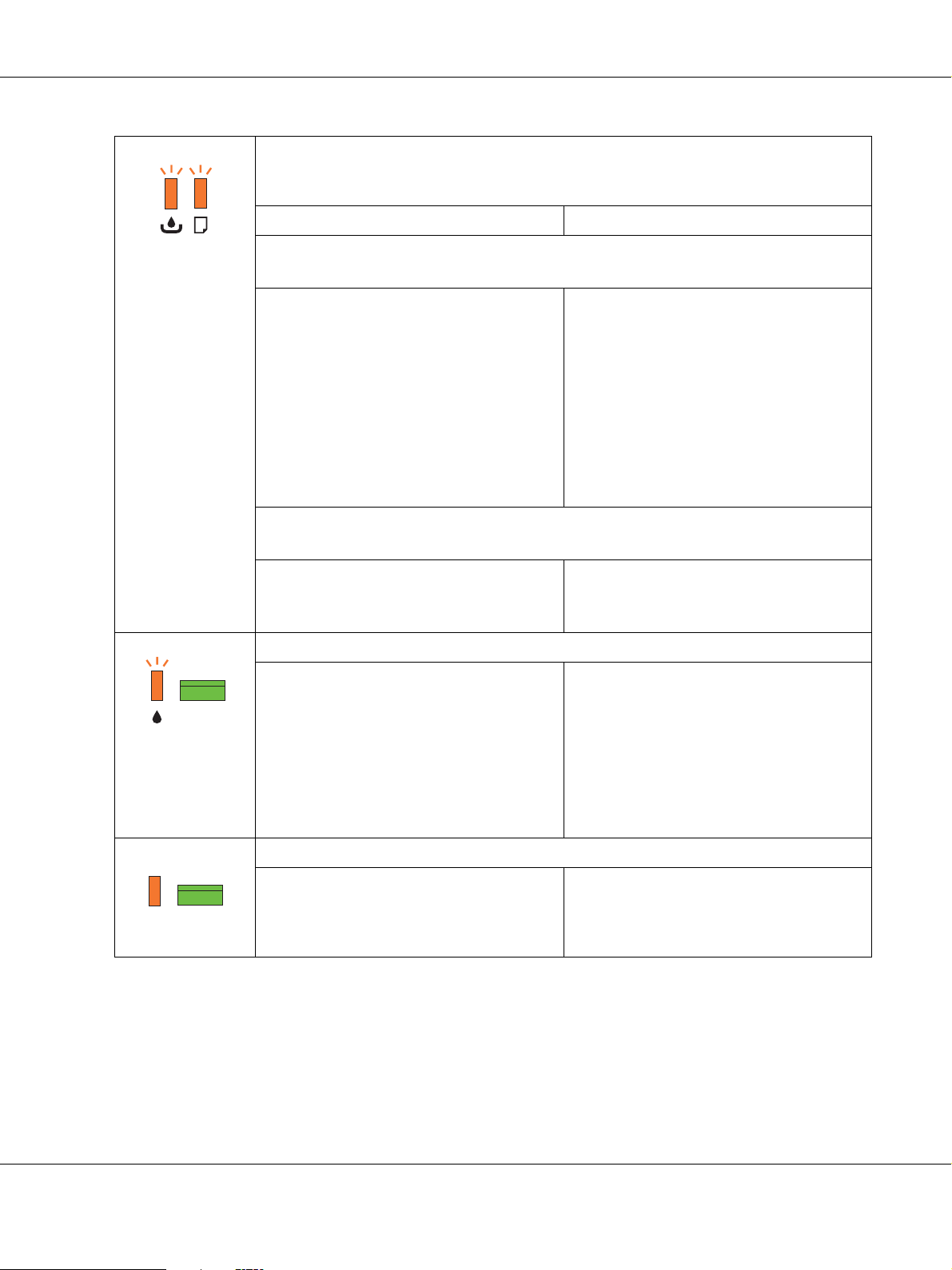
B-300/B-500DN Használati útmutató
Nyomtatófedél nyitva
(a két lámpa folyamatosan villog kétszer 0,5 másodpercen keresztül, majd kialszik egy-egy
másodpercre)
A nyomtató fedele nyitva van nyomtatáskor. Zárja le a nyomtató fedelét.
Printer error restart printer
(mindkét lámpa felvillan 0,5 másodpercenként)
Nyomtatóhiba történt Kapcsolja ki a nyomtatót, majd kapcsolja be.
Ha a hibakód nem törlődik, akkor kapcsolja ki a
nyomtatót, és ellenőrizze, hogy nem akadt-e el
papír a nyomtatóban; ezután ismét kapcsolja
be a nyomtatót.
& Lásd “Papírelakadás” a 133. oldalon.
Ha a hibakód ismét nem törlődik, akkor
kapcsolja ki a nyomtatót és lépjen kapcsolatba
az Epson szervizközponttal.
& Lásd “Epson szervizközpont” a 153. oldalon.
Szervizelésre van szükség
(az összes lámpa váltakozva villog)
Minden jelzőfény
A nyomtató egy alkatrésze működési
élettartamának végéhez ért.
Fúvóka karbantartásra van szükség
A nyomtatófej-fúvókák eltömődöttek vagy nem
illesztettek.
Ismeretlen nyomtatóhiba
Ismeretlen nyomtatóhiba történt. Kapcsolja ki a nyomtatót, majd kapcsolja be.
Lépjen kapcsolatba az Epson
szervizközponttal, hogy kicseréljék.
& Lásd “Epson szervizközpont” a 153. oldalon.
Hajtsa végre a fúvókaellenőrzést és a
nyomtatófej-tisztítást.
& Lásd “A nyomtatófej fúvókáinak ellenőrzése”
a 110. oldalon.
& Lásd “A nyomtatófej tisztítása” a 112.
oldalon.
Nyomja meg a H Ink (Tinta) gombot a
hibaállapotból való kilépéshez.
Ha a hiba megmarad, lépjen kapcsolatba az
Epson szervizközponttal.
& Lásd “Epson szervizközpont” a 153. oldalon.
A Vezérlőpult használata 92

B-300/B-500DN Használati útmutató
Állapotlap nyomtatása
Kinyomtathat egy állapotlapot az aktuális alapértelmezett értékek megtekintéséhez. Az állapotlap
kinyomtatásához hajtsa végre az alábbi lépéseket.
1. Győződjön meg arról, hogy A4 méretű lap van az elülső lapkazettában.
2. Kapcsolja ki a nyomtatót.
3. Kapcsolja be a nyomtatót miközben lenyomva tartja az H Ink (Tinta) gombot.
A nyomtató kinyomtatja az állapotlapot.
A Vezérlőpult használata 93

B-300/B-500DN Használati útmutató
Fejezet 6
A csatlakoztatás módja
Kétoldalas egység (csak B-300)
A kétoldalas egység csatlakoztatása
Kövesse az alábbi lépéseket a kétoldalas egység csatlakoztatásához.
1. Kapcsolja ki a nyomtatót.
2. A nyomtató felső, hátsó fedelén nyomja meg mindkét horgot, és távolítsa el a nyomtató felső,
hátsó fedelét.
Megjegyzés:
Az eltávolított felső, hátsó fedelet meg kell tartani, mert szükség lehet rá, amikor eltávolítja a
kétoldalas egységet.
A csatlakoztatás módja 94

B-300/B-500DN Használati útmutató
3. Először a kétoldalas egység alját helyezze be, majd csatlakoztassa a kétoldalas egységet.
A kétoldalas egység eltávolítása
Kövesse az alábbi lépéseket a kétoldalas egység eltávolításához.
1. Kapcsolja ki a nyomtatót.
2. Távolítsa el a kétoldalas egységet úgy, hogy húzza, miközben lenyomva tartja a kétoldalas egység
két oldalán lévő gombokat.
A csatlakoztatás módja 95

3. Csatlakoztassa a felső, hátsó nyomtatófedelet.
B-300/B-500DN Használati útmutató
A csatlakoztatás módja 96

B-300/B-500DN Használati útmutató
Fejezet 7
Fogyóeszközök cseréje
Tintapatronok
A tintapatron állapotának ellenőrzése
A vezérlőpult használata (B-500DN)
A tintapatron állapotának ellenőrzését lásd az “Az LCD ikonjai” c. fejezetben, a 80. oldalon.
Nyomtató fények használata (B-300)
A tintapatron állapotának ellenőrzéséhez tekintse meg a B Tintaállapot fényt az egyes színekhez. A
B Tintaállapot fény mutatja a tintapatron állapotát.
Tintaállapot fény Állapot
Kikapcsolva A tintapatron elég a nyomtatáshoz.
Villog A tintapatron majdnem elhasználódott.
Bekapcsolva A tintapatron elhasználódott.
Windowshoz
Megjegyzés:
Az Epson nem garantálhatja a nem eredeti tintapatronok minőségét és megbízhatóságát. Ha nem
eredeti tintapatront használ, előfordulhat, hogy a tintapatronban lévő felhasználható tinta mennyisége
nem jelenik meg.
A tintapatronokban lévő felhasználható tinta mennyiségének ellenőrzéséhez a következők közül
választhat:
❏ Kattintson duplán a Windows tálcán a nyomtató ikonra. Ha parancsikont adna a vezérlőpulthoz,
tekintse meg a következő fejezetet.
& Lásd“A tálcán levő parancsikonnal” a 16. oldalon.
Fogyóeszközök cseréje 97

B-300/B-500DN Használati útmutató
❏ Nyissa meg a nyomtató-illesztőprogramot, kattintson a Maintenance (Karbantartás) fülre,
majd az EPSON Status Monitor 3 gombra.
A grafika a tintapatron állapotát mutatja.
Megjegyzés:
Ha a nyomtatóba szerelt valamelyik tintapatron hibás, nem kompatibilis az adott
nyomtatótípussal, vagy nem jól van behelyezve, az EPSON Status Monitor 3 nem fogja tudni
helyesen megjeleníteni a még felhasználható tinta mennyiségét. Feltétlenül cserélje ki, illetve
helyezze be újra mindegyik tintapatront, amelyet az EPSON Status Monitor 3 segédprogram
megjelöl.
Fogyóeszközök cseréje 98

B-300/B-500DN Használati útmutató
❏ Nyomtatási feladat megkezdésekor automatikusan megjelenik a folyamatjelző. Kattintson a
Check Ink Levels gombra és ezután ebből az ablakból ellenőrizheti a tintapatron-állapotot.
Megjegyzés:
A folyamatjelző automatikus megjelenítéséhez kattintson a Maintenance (Karbantartás) fülre a
nyomtató-illesztőprogram ablakban, kattintson a Speed & Progress (Sebesség és
előrehaladás) gombra, majd válassza a Show Progress Meter (Folyamatjelző
megjelenítése) bejelölő négyzetet.
.
Fogyóeszközök cseréje 99

B-300/B-500DN Használati útmutató
Figyelmeztetések kezelése
A tintapatronok cseréje előtt olvasson el minden utasítást, amely ebben a részben található.
❏ A nyomtató chippel ellátott patronokat használ, amely pontosan figyeli az egyes patronokból
elhasznált tinta mennyiségét. A tintapatronok akkor is használhatók, ha azokat eltávolították
vagy újra behelyezték.
❏ Ha valamiért ideiglenesen el kell távolítania egy patront, gondosan óvja a tintaátömlő nyílást a
portól és a szennyeződésektől. A nyomtatóval megegyező környezetben tárolja a patront is. A
patront tárolás közben úgy helyezze el, hogy a tintapatron színét jelző címke nézzen fölfelé. Ne
tárolja a patronokat fejjel lefelé.
❏ A tintaátömlő nyílásban egy szelep található, amely rendeltetése szerint megakadályozza, hogy
kifolyjon a patronból a tinta. Ettől függetlenül kezelje óvatosan a patront. Ne érjen a tintaátömlő
nyíláshoz és a környékéhez.
❏ A tinta használódik a következő műveletek során: nyomtatófej-tisztítás, kezdeti tintatöltés és
fúvókakarbantartás.
❏ Soha ne kapcsolja ki a nyomtatót kezdeti tintatöltés alatt. A tinta feltöltése elmaradhat és
előfordulhat, hogy a nyomtatóval nem lehet nyomtatni.
❏ Ha a tintapatront Extra nagy kapacitású tintapatronra cseréli, őrizze meg az alapértelmezett
tintapatront vagy Szabványos tintapatront, vagy a Nagy kapacitású tintapatront. Az egyik
patronra szükség van a nyomtató szállításakor.
❏ Nem az Epson által gyártott termékek a nyomtató olyan meghibásodását okozhatják, amelyre
nem terjed ki az Epson garanciája, és bizonyos körülmények között a nyomtató kiszámíthatatlan
működését eredményezhetik.
❏ A tintapatronokat olyan helyen tárolja, ahol gyermekek nem érhetik el. Ne engedje, hogy
gyerekek igyanak a tintapatronból, vagy bármilyen más módon hozzáférjenek.
❏ A használt tintapatronokat elővigyázatosan kezelje, mert a tintaátömlő nyílásnál, vagy akörül
tintamaradványok lehetnek. Ha tinta kerül a bőrére, szappannal és vízzel azonnal mossa le. Ha a
tinta a szemébe kerül, azonnal öblítse ki bő vízzel. Ha továbbra is bántó érzés marad a szemében,
vagy rosszul lát, azonnal forduljon orvoshoz.
❏ Az Epson eredeti Epson tintapatronok használatát javasolja. A nem eredeti tintapatronok olyan
károkat okozhatnak, amelyekre az Epson garanciája nem vonatkozik. Bizonyos körülmények
között a nyomtató működése kiszámíthatatlanná válhat. Az Epson nem garantálhatja a nem
eredeti tintapatronok minőségét és megbízhatóságát. Ha nem eredeti tintapatront használ, a
tintapatronban lévő felhasználható tinta mennyisége nem jelenik meg.
❏ Amíg nem szerezte be az új tintapatronokat, addig hagyja a kiürülteket a nyomtatóban,
egyébként kiszáradhat a nyomtatófúvókákban maradt tinta.
Fogyóeszközök cseréje 100
